В этом уроке коснемся принципа работы с редакторами карт на примере Tiled Map Editor.
Для начала скачайте редактор и установите:
Ссылка на сайт редактора: http://www.mapeditor.org/
Видеоверсия tiled map editor sfml урок 22
Внимание! Есть изменения в коде level.hpp, смотрите примечание внизу в конце урока.
После установки запустим редактор. Нажимаем “Файл”->”Создать”->(ортогональная,xml,размер 50*27, тайлы 32*32):

Как видите – выбрал ортогональную ориентацию. К слову она бывает ещё и изометрической. В своем примере я пока не буду её рассматривать. Вкратце знайте, -это 2d похожее на 3d.
Например в этой статье можно понять суть этой ориентации http://habrahabr.ru/post/131755/
или вот ещё нашел картиночку
Возможно под ваш проект подходит именно изометрическая карта, смотрите сами.
Немного отступления – карта будет в формате xml. Этот формат имеет теги, прям как html. Очень часто применяется в крупных проектах. Посмотрите, вот живой пример – в среде разработки intellij idea я, используя сборщик проектов maven, прописал зависимость в xml файле проекта и этот сборщик автоматически загрузит нужные библиотеки в проект (остается справа вверху нажать “авто-импорт”).
После того, как вы создали карту (наша карта имеет расширение .tmx-это формат файлов XML) – самое время загрузить ваш тайлсет. Для себя я взял вот такой простой, для урока пойдёт:

Вверху нажимаем “Карта”->”Новый набор тайлов”->”Обзор”, выбираем наш тайлсет.
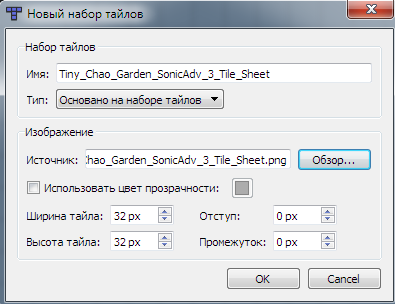
Галочка “использовать цвет прозрачности” может понадобиться вам, если ваш тайлсет лежит не на прозрачном фоне, а, например, на синем. Пипеткой снимаете фон (код цвета) в паинте (в ранних уроках так делали) и выбираете этот цвет. Лучше иметь прозрачный тайлсет.
После загрузки тайлсета вы увидите справа результат. Вы можете загружать несколько тайлсетов и в редакторе выбирать из какого рисовать. Новые тайлсеты будут появляться во вкладке “наборы тайлов”(я буду работать с одним набором тайлов и код будет написан для одного набора,чтобы работать с двумя код из урока надо отредактировать или соединить два набора тайлов в один с помощью фотошопа например):
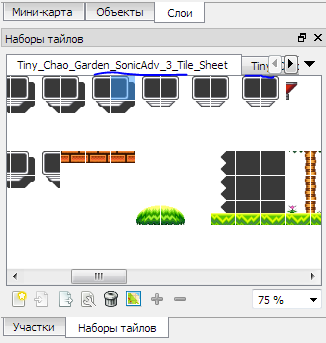
Теперь просто выбираете ту kychk’у тайлов, которую хотите нарисовать (зажимая лев. кл. мыши) и рисуете. Нарисуйте пару тайликов, сохраните в папке с проектом рядом с файлом main.cpp (у меня имя карты будет map формат tmx). Теперь откройте сохраненный файл карты редактором типа блокнота и посмотрите на него.

Вот на нужном месте стоят тайлы 193-й,194-й, 195-й. Это именно символ тайла, а не координаты или еще что то. Аналогично символу “0” из 9 урока
Ясно, что первый tile gid , который мы увидим в блокноте – это левый верхний угол на карте соответственно. Вот я поставил тайлик с плиткой в левый верхний угол и в блокноте картина будет такая:
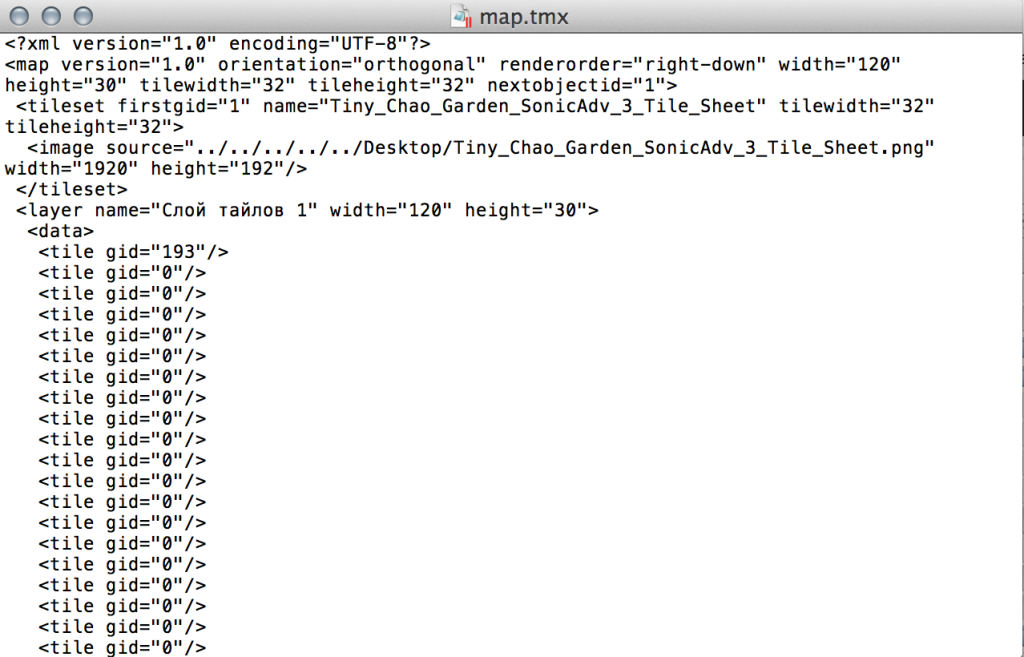
Вот в начале этого файлы мы можем наблюдать все настройки, которые мы сделали в процессе создания карты. Сейчас мы рисуем на одном слое. Слои нужны для того, чтобы наложить одну картинку на другую. Аналогичные слои можем наблюдать во многих графических редакторах, в том же фотошопе.
Итак, воспользуемся возможностью лепить слои и добавим поверх нашего тайла ещё один тайл . Справа на панельке (в её верхней части) нажимаем добавить слой:
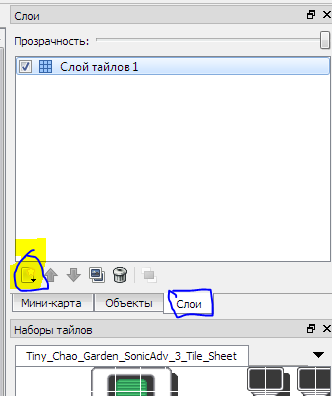
После добавления нового слоя тайла, нарисуем карту. Если вас не устроил тайл – вверху есть инструмент ластик, который стирает тайл на выбранном слое.
Если слой 2 находится в списке выше слоя 1, то всё, что будет нарисовано на 2 ом слое будет поверх первого слоя.
Если слой 2 будет в списке слоев ниже 1 ого слоя, то всё, что будет нарисовано на 2 ом слое будет позади первого слоя.
Кстати, во вкладке вид вверху можете настроить для себя различные удобства. например можно подсвечивать только активный слой тайлов. мне это показалось не совсем удобным т.к при рисовании я не очень вижу таким образом общую картину.
Так же карту тайлов можно сместить. Там где вы выбираете нужный квадрат-тайл, и чуть ниже (рядом с иконкой мусорки) слева, есть кнопка “параметры набора тайлов”. Появляется свойство и тут вам надо задать смещение рисования по Х или/и по Y.
Тайлы мы рисуем при помощи инструмента “Штамп”. Используя инструмент “Заливка” можно закрасить весь фон каким то цветом или тайлом. Или же можно просто указать в свойстве карты “фоновый цвет” (наш код ещё не заточен на снятие фона).
Тайлы можно поворачивать и отражать – клавиши X и Z. Так же работают все стандартные комбинации типа ctrl+a,ctrl+c,+x,+v и тд.
Сейчас давайте создадим слой объектов, назовем его “Collision”, он нужен для взаимодействия карты с персонажем и врагом. Будем создавать невидимые в игре прямоугольники поверх тайлов и персонаж будет на них стоять. (как на земле “0” раньше из прошлых уроков). Чтобы создать слой объектов нужно нажать туда же , где создавали слой тайлов и выбрать “создать слой объектов”. В свойствах даем ему имя “collision”. Теперь рисуем один прямоугольник поверх нашей земли. Выбираем слева “выбрать объекты” (или нажимаем S) и выбираем нарисованный прямоугольник. Растягиваем его как надо, даем ему имя в свойствах справа внизу – “solid” . Далее копируем его и вставляем , так рисуем все препятствия для персонажа, с которыми он должен столкнуться. Аналогичным образом нарисуйте прямоугольник где будет появляться игрок и назовите его “player” .
Я сильно не заморачивался и вот что у меня получилось:
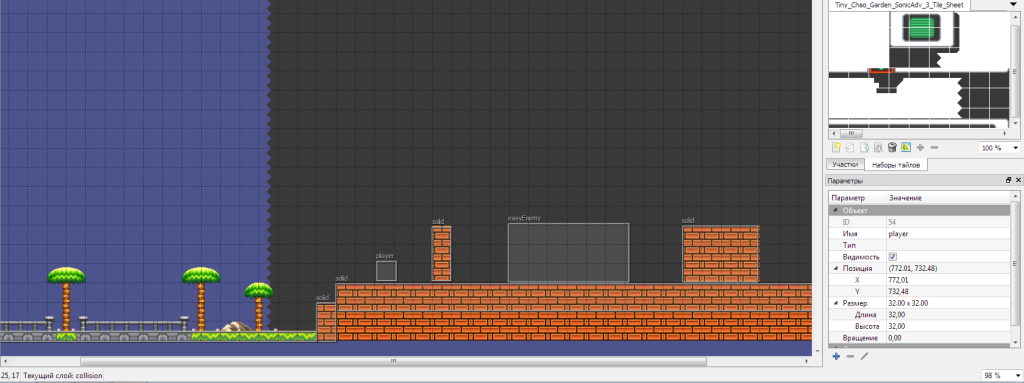
Как видите объекты расставлены и создан объект для врага – “easyEnemy”. Размер прямоугольника врага я сделал равным размеру спрайта в игре (так он точно появится в нужном месте, для игрока это не так важно т.к он имеет притяжение к земле,а с врагом такого нет и может быть пустота между ним и землей). Теперь сохраним карту.
В редакторе есть расстановка тайлов по правилам. Вы создаете некое правило – например поставить этот тайл именно с таким-то слоем и поверх него с таким то тайлом. Нужно лишь для больших карт и уровней. В целом – создаете файл txt, в котором указываете название второго файла карты. Вот уже во втором файле карты вы рисуете это правило. Например на тайле куста вешаете тайл ягоды и все кусты на исходной карте при расстановке по этому правилу будут с ягодами. Если не понятно – на форум и там решим. Или просите – я сделаю короткий урок про правила. Просто не думаю, что это имеет спрос.
После того, как нарисуете карту необходимо будет её считать в нашей игре. Библиотека, позволяющая это сделать – TinyXML. Её можете скачать в конце урока вместе с проектом к этому уроку. Закинете папку библиотеки в папку с main.cpp, а затем слева в visual studio добавите содержимое этой папки (файлы исходного кода-> добавить-> существующий элемент).
Ок. Теперь создадим новый заголовочный файл level.h, который будет считывать нашу карту в игру. Код файла я взял из этой статьи: http://habrahabr.ru/post/199064/ и из урока своего братюни FamTrinli http://www.youtube.com/watch?v=T6o5OlgsCew
Дополнение от читателя, которое возможно поможет решить проблемы, которые могли у Вас возникнуть: https://vk.com/sfml_cpp?w=wall-96695804_2719
Оригинал кода и его обсуждение хранятся тут http://en.sfml-dev.org/forums/index.php?topic=3023.0 (автор кода планирует сделать или уже сделал работу с несколькими наборами тайлов и тд, насколько помню – изометрическую карту код может не поддерживать, но пробуйте)
|
1 2 3 4 5 6 7 8 9 10 11 12 13 14 15 16 17 18 19 20 21 22 23 24 25 26 27 28 29 30 31 32 33 34 35 36 37 38 39 40 41 42 43 44 45 46 47 48 49 50 51 52 53 54 55 56 57 58 59 60 61 62 63 64 65 66 67 68 69 70 71 72 73 74 75 76 77 78 79 80 81 82 83 84 85 86 87 88 89 90 91 92 93 94 95 96 97 98 99 100 101 102 103 104 105 106 107 108 109 110 111 112 113 114 115 116 117 118 119 120 121 122 123 124 125 126 127 128 129 130 131 132 133 134 135 136 137 138 139 140 141 142 143 144 145 146 147 148 149 150 151 152 153 154 155 156 157 158 159 160 161 162 163 164 165 166 167 168 169 170 171 172 173 174 175 176 177 178 179 180 181 182 183 184 185 186 187 188 189 190 191 192 193 194 195 196 197 198 199 200 201 202 203 204 205 206 207 208 209 210 211 212 213 214 215 216 217 218 219 220 221 222 223 224 225 226 227 228 229 230 231 232 233 234 235 236 237 238 239 240 241 242 243 244 245 246 247 248 249 250 251 252 253 254 255 256 257 258 259 260 261 262 263 264 265 266 267 268 269 270 271 272 273 274 275 276 277 278 279 280 281 282 283 284 285 286 287 288 289 290 291 292 293 294 295 296 297 298 299 300 301 302 303 304 305 306 307 308 309 310 311 312 313 314 315 316 317 318 319 320 321 322 323 324 325 326 327 328 329 330 331 332 333 334 335 336 337 338 339 340 341 342 343 344 345 |
#ifndef LEVEL_H #define LEVEL_H #include <string> #include <vector> #include <map> #include <SFML/Graphics.hpp> #include <iostream> #include "TinyXML/tinyxml.h" struct Object { int GetPropertyInt(std::string name);//номер свойства объекта в нашем списке float GetPropertyFloat(std::string name); std::string GetPropertyString(std::string name); std::string name;//объявили переменную name типа string std::string type;//а здесь переменную type типа string sf::Rect<float> rect;//тип Rect с нецелыми значениями std::map<std::string, std::string> properties;//создаём ассоциатиный массив. ключ - строковый тип, значение - строковый sf::Sprite sprite;//объявили спрайт }; struct Layer//слои { int opacity;//непрозрачность слоя std::vector<sf::Sprite> tiles;//закидываем в вектор тайлы }; class Level//главный класс - уровень { public: bool LoadFromFile(std::string filename);//возвращает false если не получилось загрузить Object GetObject(std::string name); std::vector<Object> GetObjects(std::string name);//выдаем объект в наш уровень std::vector<Object> GetAllObjects();//выдаем все объекты в наш уровень void Draw(sf::RenderWindow &window);//рисуем в окно sf::Vector2i GetTileSize();//получаем размер тайла private: int width, height, tileWidth, tileHeight;//в tmx файле width height в начале,затем размер тайла int firstTileID;//получаем айди первого тайла sf::Rect<float> drawingBounds;//размер части карты которую рисуем sf::Texture tilesetImage;//текстура карты std::vector<Object> objects;//массив типа Объекты, который мы создали std::vector<Layer> layers; }; /////////////////////////////////////// int Object::GetPropertyInt(std::string name)//возвращаем номер свойства в нашем списке { return atoi(properties[name].c_str()); } float Object::GetPropertyFloat(std::string name) { return strtod(properties[name].c_str(), NULL); } std::string Object::GetPropertyString(std::string name)//получить имя в виде строки.вроде понятно { return properties[name]; } bool Level::LoadFromFile(std::string filename)//двоеточия-обращение к методам класса вне класса { TiXmlDocument levelFile(filename.c_str());//загружаем файл в TiXmlDocument // загружаем XML-карту if (!levelFile.LoadFile())//если не удалось загрузить карту { std::cout << "Loading level \"" << filename << "\" failed." << std::endl;//выдаем ошибку return false; } // работаем с контейнером map TiXmlElement *map; map = levelFile.FirstChildElement("map"); // пример карты: <map version="1.0" orientation="orthogonal" // width="10" height="10" tilewidth="34" tileheight="34"> width = atoi(map->Attribute("width"));//извлекаем из нашей карты ее свойства height = atoi(map->Attribute("height"));//те свойства, которые задавали при работе в tileWidth = atoi(map->Attribute("tilewidth"));//тайлмап редакторе tileHeight = atoi(map->Attribute("tileheight")); // Берем описание тайлсета и идентификатор первого тайла TiXmlElement *tilesetElement; tilesetElement = map->FirstChildElement("tileset"); firstTileID = atoi(tilesetElement->Attribute("firstgid")); // source - путь до картинки в контейнере image TiXmlElement *image; image = tilesetElement->FirstChildElement("image"); std::string imagepath = image->Attribute("source"); // пытаемся загрузить тайлсет sf::Image img; if (!img.loadFromFile(imagepath)) { std::cout << "Failed to load tile sheet." << std::endl;//если не удалось загрузить тайлсет-выводим ошибку в консоль return false; } img.createMaskFromColor(sf::Color(255, 255, 255));//для маски цвета.сейчас нет маски tilesetImage.loadFromImage(img); tilesetImage.setSmooth(false);//сглаживание // получаем количество столбцов и строк тайлсета int columns = tilesetImage.getSize().x / tileWidth; int rows = tilesetImage.getSize().y / tileHeight; // вектор из прямоугольников изображений (TextureRect) std::vector<sf::Rect<int>> subRects; for (int y = 0; y < rows; y++) for (int x = 0; x < columns; x++) { sf::Rect<int> rect; rect.top = y * tileHeight; rect.height = tileHeight; rect.left = x * tileWidth; rect.width = tileWidth; subRects.push_back(rect); } // работа со слоями TiXmlElement *layerElement; layerElement = map->FirstChildElement("layer"); while (layerElement) { Layer layer; // если присутствует opacity, то задаем прозрачность слоя, иначе он полностью непрозрачен if (layerElement->Attribute("opacity") != NULL) { float opacity = strtod(layerElement->Attribute("opacity"), NULL); layer.opacity = 255 * opacity; } else { layer.opacity = 255; } // контейнер <data> TiXmlElement *layerDataElement; layerDataElement = layerElement->FirstChildElement("data"); if (layerDataElement == NULL) { std::cout << "Bad map. No layer information found." << std::endl; } // контейнер <tile> - описание тайлов каждого слоя TiXmlElement *tileElement; tileElement = layerDataElement->FirstChildElement("tile"); if (tileElement == NULL) { std::cout << "Bad map. No tile information found." << std::endl; return false; } int x = 0; int y = 0; while (tileElement) { int tileGID = atoi(tileElement->Attribute("gid")); int subRectToUse = tileGID - firstTileID; // Устанавливаем TextureRect каждого тайла if (subRectToUse >= 0) { sf::Sprite sprite; sprite.setTexture(tilesetImage); sprite.setTextureRect(subRects[subRectToUse]); sprite.setPosition(x * tileWidth, y * tileHeight); sprite.setColor(sf::Color(255, 255, 255, layer.opacity)); layer.tiles.push_back(sprite);//закидываем в слой спрайты тайлов } tileElement = tileElement->NextSiblingElement("tile"); x++; if (x >= width) { x = 0; y++; if (y >= height) y = 0; } } layers.push_back(layer); layerElement = layerElement->NextSiblingElement("layer"); } // работа с объектами TiXmlElement *objectGroupElement; // если есть слои объектов if (map->FirstChildElement("objectgroup") != NULL) { objectGroupElement = map->FirstChildElement("objectgroup"); while (objectGroupElement) { // контейнер <object> TiXmlElement *objectElement; objectElement = objectGroupElement->FirstChildElement("object"); while (objectElement) { // получаем все данные - тип, имя, позиция, и тд std::string objectType; if (objectElement->Attribute("type") != NULL) { objectType = objectElement->Attribute("type"); } std::string objectName; if (objectElement->Attribute("name") != NULL) { objectName = objectElement->Attribute("name"); } int x = atoi(objectElement->Attribute("x")); int y = atoi(objectElement->Attribute("y")); int width, height; sf::Sprite sprite; sprite.setTexture(tilesetImage); sprite.setTextureRect(sf::Rect<int>(0, 0, 0, 0)); sprite.setPosition(x, y); if (objectElement->Attribute("width") != NULL) { width = atoi(objectElement->Attribute("width")); height = atoi(objectElement->Attribute("height")); } else { width = subRects[atoi(objectElement->Attribute("gid")) - firstTileID].width; height = subRects[atoi(objectElement->Attribute("gid")) - firstTileID].height; sprite.setTextureRect(subRects[atoi(objectElement->Attribute("gid")) - firstTileID]); } // экземпляр объекта Object object; object.name = objectName; object.type = objectType; object.sprite = sprite; sf::Rect <float> objectRect; objectRect.top = y; objectRect.left = x; objectRect.height = height; objectRect.width = width; object.rect = objectRect; // "переменные" объекта TiXmlElement *properties; properties = objectElement->FirstChildElement("properties"); if (properties != NULL) { TiXmlElement *prop; prop = properties->FirstChildElement("property"); if (prop != NULL) { while (prop) { std::string propertyName = prop->Attribute("name"); std::string propertyValue = prop->Attribute("value"); object.properties[propertyName] = propertyValue; prop = prop->NextSiblingElement("property"); } } } objects.push_back(object); objectElement = objectElement->NextSiblingElement("object"); } objectGroupElement = objectGroupElement->NextSiblingElement("objectgroup"); } } else { std::cout << "No object layers found..." << std::endl; } return true; } Object Level::GetObject(std::string name) { // только первый объект с заданным именем for (int i = 0; i < objects.size(); i++) if (objects[i].name == name) return objects[i]; } std::vector<Object> Level::GetObjects(std::string name) { // все объекты с заданным именем std::vector<Object> vec; for (int i = 0; i < objects.size(); i++) if (objects[i].name == name) vec.push_back(objects[i]); return vec; } std::vector<Object> Level::GetAllObjects() { return objects; }; sf::Vector2i Level::GetTileSize() { return sf::Vector2i(tileWidth, tileHeight); } void Level::Draw(sf::RenderWindow &window) { // рисуем все тайлы (объекты не рисуем!) for (int layer = 0; layer < layers.size(); layer++) for (int tile = 0; tile < layers[layer].tiles.size(); tile++) window.draw(layers[layer].tiles[tile]); } #endif |
Теперь вернемся к нашему main.cpp. Подключим на будущее:
|
1 2 3 |
#include "level.h" #include <vector> #include <list> |
Далее в Entity создаем вектор объектов (объекты – это прямоугольники с именем solid, например) нашей карты:
|
1 2 3 |
class Entity { public: std::vector<Object> obj;//вектор объектов карты |
Так же в этот класс добавим ф-цию, которая возвращает координаты и размеры прямоугольника спрайта (в ближайшее время она понадобится нам для проверки столкновения с объектом карты):
|
1 2 3 |
FloatRect getRect(){//ф-ция получения прямоугольника. его коорд,размеры (шир,высот). return FloatRect(x, y, w, h);//эта ф-ция нужна для проверки столкновений } |
Теперь в int main() создам объект класса Level и загружу в него карту:
|
1 2 3 4 5 6 7 |
int main() { RenderWindow window(VideoMode(640, 480), "Lesson 22. kychka-pc.ru"); view.reset(FloatRect(0, 0, 640, 480)); Level lvl;//создали экземпляр класса уровень lvl.LoadFromFile("map.tmx");//загрузили в него карту, внутри класса с помощью методов он ее обработает. |
Далее у нас небольшие изменения в классе Player:
|
1 2 3 4 5 6 |
Player(Image &image, String Name, Level &lev, float X, float Y, int W, int H) :Entity(image, Name, X, Y, W, H ){ playerScore = 0; state = stay; obj = lev.GetAllObjects();//инициализируем.получаем все объекты для взаимодействия персонажа с картой if (name == "Player1"){ sprite.setTextureRect(IntRect(4, 19, w, h)); } } |
(Я перенес имя в начало конструктора, у всех классов) Мы передаем в его конструктор по ссылке экземпляр lev класса Level, это нужно для взаимодействия персонажа с картой. Чуть дальше присваиваем экземпляру объекта (выше создавали вектор в Entity) все объекты карты. Теперь мы сможем сделать столкновение персонажа с картой.
Наша функция checkCollisionWithMap() немного изменится. Я поставлю комментарии на весь код , имеющий отношение к старой карте из прошлых уроков, а в следующем уроке удалю этот код.
|
1 2 3 4 5 6 7 8 9 10 11 12 13 14 15 16 17 18 19 20 21 22 23 24 25 26 27 |
void checkCollisionWithMap(float Dx, float Dy) { /*вариант взаимодействия со старой картой.будет удален на след уроке for (int i = y / 32; i < (y + h) / 32; i++)//проходимся по элементам карты for (int j = x / 32; j<(x + w) / 32; j++) { if (TileMap[i][j] == '0') { if (Dy>0){ y = i * 32 - h; dy = 0; onGround = true; } if (Dy<0){ y = i * 32 + 32; dy = 0; } if (Dx>0){ x = j * 32 - w; } if (Dx<0){ x = j * 32 + 32; } } }*/ for (int i = 0; i<obj.size(); i++)//проходимся по объектам if (getRect().intersects(obj[i].rect))//проверяем пересечение игрока с объектом { if (obj[i].name == "solid")//если встретили препятствие { if (Dy>0) { y = obj[i].rect.top - h; dy = 0; onGround = true; } if (Dy<0) { y = obj[i].rect.top + obj[i].rect.height; dy = 0; } if (Dx>0) { x = obj[i].rect.left - w; } if (Dx<0) { x = obj[i].rect.left + obj[i].rect.width; } } } } |
Как видно – логика не поменялась, поменялась лишь реализация. Сначала мы проходимся по всем объектам и если встречаем объект с именем solid, то дальше всё как раньше.
Теперь изменим немного класс врага:
|
1 2 3 4 5 6 7 8 9 |
class Enemy :public Entity{ public: Enemy(Image &image, String Name,Level &lvl, float X, float Y, int W, int H) :Entity(image, Name, X, Y, W, H){ obj = lvl.GetObjects("solid");//инициализируем.получаем нужные объекты для взаимодействия врага с картой if (name == "EasyEnemy"){ sprite.setTextureRect(IntRect(0, 0, w, h)); dx = 0.1; } } |
Все тоже самое что и у класс игрока, все те же изменения. Тольк здесь мы получаем не все объекты, а пока только “solid” прямоугольники. Зачем врагу все объекты? Он ведь не будет есть монетки, например. По мере совершенствования игры, возможно, придется изменять эти вещи.
Измененная функция checkCollisionWithMap():
|
1 2 3 4 5 6 7 8 9 10 11 12 13 14 15 16 17 18 19 20 21 22 23 24 25 26 27 |
void checkCollisionWithMap(float Dx, float Dy) { /*вариант взаимодействия со старой картой for (int i = y / 32; i < (y + h) / 32; i++) for (int j = x / 32; j<(x + w) / 32; j++) { if (TileMap[i][j] == '0') { if (Dy>0){ y = i * 32 - h; } if (Dy<0){ y = i * 32 + 32; } if (Dx>0){ x = j * 32 - w; dx = -0.1; sprite.scale(-1, 1); } if (Dx<0){ x = j * 32 + 32; dx = 0.1; sprite.scale(-1, 1); } } }*/ for (int i = 0; i<obj.size(); i++)//проходимся по объектам if (getRect().intersects(obj[i].rect))//проверяем пересечение игрока с объектом { if (obj[i].name == "solid")//если встретили препятствие { if (Dy>0) { y = obj[i].rect.top - h; dy = 0; onGround = true; } if (Dy<0) { y = obj[i].rect.top + obj[i].rect.height; dy = 0; } if (Dx>0) { x = obj[i].rect.left - w; dx = -0.1; sprite.scale(-1, 1); } if (Dx<0) { x = obj[i].rect.left + obj[i].rect.width; dx = 0.1; sprite.scale(-1, 1); } } } } |
Обратите внимание, что в данном случае условие “Если имя объекта == solid” – можно убрать. Ведь мы получаем лишь “solid” объекты. У себя я пока просто закомментирую. Потом пригодится, возможно.
Теперь самое время поставить нашего врага и игрока так, как они стоят на карте. То есть в то же самое место, где есть объекты прямоугольники с именами player и easyEnemy.
|
1 2 |
Object player=lvl.GetObject("player");//объект игрока на нашей карте.задаем координаты игроку в начале при помощи него Object easyEnemyObject = lvl.GetObject("easyEnemy");//объект легкого врага на нашей карте.задаем координаты игроку в начале при помощи него |
Вот , создал их в int main() , перед созданием игрока и врага.
У этих объектов есть возможность снимать координаты, поэтому передадим их координаты в класс игрока и врага:
|
1 2 |
Player p(heroImage, "Player1", lvl, player.rect.left, player.rect.top, 40, 30);//передаем координаты прямоугольника player из карты в координаты нашего игрока Enemy easyEnemy(easyEnemyImage, "EasyEnemy", lvl, easyEnemyObject.rect.left, easyEnemyObject.rect.top, 200, 97);//передаем координаты прямоугольника easyEnemy из карты в координаты нашего врага |
И вот конец нашего int main – рисование объектов:
|
1 2 3 4 5 6 7 8 9 10 11 12 13 14 15 16 17 18 19 20 21 |
window.setView(view); window.clear(Color(77,83,140)); lvl.Draw(window);//рисуем новую карту /*рисование старой карты будет удалено на след уроке for (int i = 0; i < HEIGHT_MAP; i++) for (int j = 0; j < WIDTH_MAP; j++) { if (TileMap[i][j] == ' ') s_map.setTextureRect(IntRect(0, 0, 32, 32)); if (TileMap[i][j] == 's') s_map.setTextureRect(IntRect(32, 0, 32, 32)); if ((TileMap[i][j] == '0')) s_map.setTextureRect(IntRect(64, 0, 32, 32)); if ((TileMap[i][j] == 'f')) s_map.setTextureRect(IntRect(96, 0, 32, 32)); if ((TileMap[i][j] == 'h')) s_map.setTextureRect(IntRect(128, 0, 32, 32)); s_map.setPosition(j * 32, i * 32); window.draw(s_map); } */ window.draw(easyEnemy.sprite); window.draw(p.sprite); window.display(); |
Внимание! Поскольку у нас новая карта-уделите внимание камере. В моем случае, чтобы не было пустого поля внизу я поправил код для нижней части экрана в файле view.h:
|
1 2 3 4 5 6 7 8 9 10 11 12 13 14 |
#include <SFML/Graphics.hpp> using namespace sf; sf::View view; void setPlayerCoordinateForView(float x, float y) { float tempX = x; float tempY = y; //if (x < 320) tempX = 320; //if (y < 240) tempY = 240;//верхнюю сторону if (y > 624) tempY = 624;//нижнюю стороню.для новой карты view.setCenter(tempX, tempY); } |
Остальное пока закомментировал за ненадобностью. Чтобы камера не показывала слева пустую местность мы можем теперь просто добавить прямоугольник solid и не позволить персонажу идти левее. Например вот так:
Скидываю весь проект, поскольку урок большой и кому-то будет удобно поковыряться в самом проекте.
Скриншот урока:
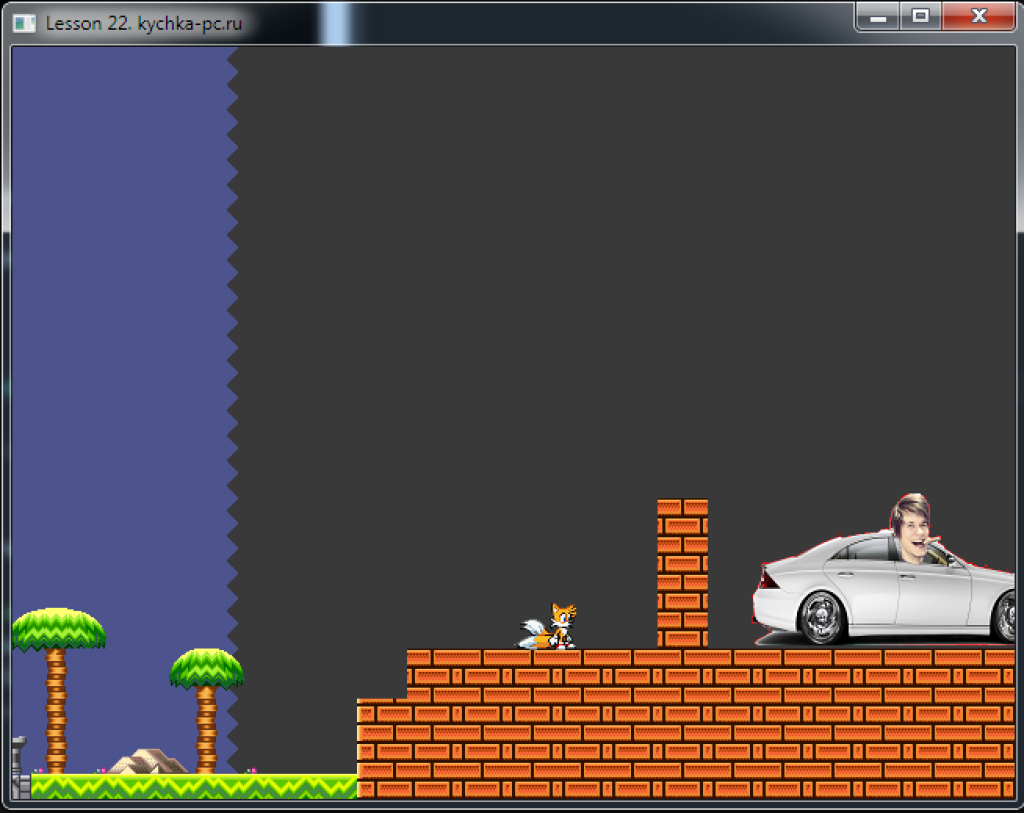
На следующем уроке запилим несколько врагов, используя “списки” – list.
Внимание! Внизу один из учеников допилил код level.hpp , поскольку Предыдущий файл level.hpp неактуален, т.к. не поддерживает парсинг современных версий TME. Код будет внизу.
Код урока:
main.cpp
|
1 2 3 4 5 6 7 8 9 10 11 12 13 14 15 16 17 18 19 20 21 22 23 24 25 26 27 28 29 30 31 32 33 34 35 36 37 38 39 40 41 42 43 44 45 46 47 48 49 50 51 52 53 54 55 56 57 58 59 60 61 62 63 64 65 66 67 68 69 70 71 72 73 74 75 76 77 78 79 80 81 82 83 84 85 86 87 88 89 90 91 92 93 94 95 96 97 98 99 100 101 102 103 104 105 106 107 108 109 110 111 112 113 114 115 116 117 118 119 120 121 122 123 124 125 126 127 128 129 130 131 132 133 134 135 136 137 138 139 140 141 142 143 144 145 146 147 148 149 150 151 152 153 154 155 156 157 158 159 160 161 162 163 164 165 166 167 168 169 170 171 172 173 174 175 176 177 178 179 180 181 182 183 184 185 186 187 188 189 190 191 192 193 194 195 196 197 198 199 200 201 202 203 204 205 206 207 208 209 210 211 212 213 214 215 216 217 218 219 220 221 222 223 224 225 226 227 228 229 230 231 232 233 234 235 236 237 238 239 240 241 242 243 244 |
#include <SFML/Graphics.hpp> //#include "map.h" #include "view.h" #include <iostream> #include <sstream> #include "mission.h" #include "iostream" #include "level.h" #include <vector> #include <list> #include "TinyXML/tinyxml.h" using namespace sf; ////////////////////////////////////Общий класс-родитель////////////////////////// class Entity { public: std::vector<Object> obj;//вектор объектов карты float dx, dy, x, y, speed,moveTimer; int w,h,health; bool life, isMove, onGround; Texture texture; Sprite sprite; String name; Entity(Image &image, String Name, float X, float Y, int W, int H){ x = X; y = Y; w = W; h = H; name = Name; moveTimer = 0; speed = 0; health = 100; dx = 0; dy = 0; life = true; onGround = false; isMove = false; texture.loadFromImage(image); sprite.setTexture(texture); sprite.setOrigin(w / 2, h / 2); } FloatRect getRect(){//ф-ция получения прямоугольника. его коорд,размеры (шир,высот). return FloatRect(x, y, w, h);//эта ф-ция нужна для проверки столкновений } }; ////////////////////////////////////////////////////КЛАСС ИГРОКА//////////////////////// class Player :public Entity { public: enum { left, right, up, down, jump, stay } state; int playerScore; Player(Image &image, String Name, Level &lev, float X, float Y, int W, int H) :Entity(image, Name, X, Y, W, H ){ playerScore = 0; state = stay; obj = lev.GetAllObjects();//инициализируем.получаем все объекты для взаимодействия персонажа с картой if (name == "Player1"){ sprite.setTextureRect(IntRect(4, 19, w, h)); } } void control(){ if (Keyboard::isKeyPressed){ if (Keyboard::isKeyPressed(Keyboard::Left)) { state = left; speed = 0.1; } if (Keyboard::isKeyPressed(Keyboard::Right)) { state = right; speed = 0.1; } if ((Keyboard::isKeyPressed(Keyboard::Up)) && (onGround)) { state = jump; dy = -0.6; onGround = false; } if (Keyboard::isKeyPressed(Keyboard::Down)) { state = down; } } } void checkCollisionWithMap(float Dx, float Dy) { /*вариант взаимодействия со старой картой.будет удален на след уроке for (int i = y / 32; i < (y + h) / 32; i++)//проходимся по элементам карты for (int j = x / 32; j<(x + w) / 32; j++) { if (TileMap[i][j] == '0') { if (Dy>0){ y = i * 32 - h; dy = 0; onGround = true; } if (Dy<0){ y = i * 32 + 32; dy = 0; } if (Dx>0){ x = j * 32 - w; } if (Dx<0){ x = j * 32 + 32; } } }*/ for (int i = 0; i<obj.size(); i++)//проходимся по объектам if (getRect().intersects(obj[i].rect))//проверяем пересечение игрока с объектом { if (obj[i].name == "solid")//если встретили препятствие { if (Dy>0) { y = obj[i].rect.top - h; dy = 0; onGround = true; } if (Dy<0) { y = obj[i].rect.top + obj[i].rect.height; dy = 0; } if (Dx>0) { x = obj[i].rect.left - w; } if (Dx<0) { x = obj[i].rect.left + obj[i].rect.width; } } } } void update(float time) { control(); switch (state) { case right:dx = speed; break; case left:dx = -speed; break; case up: break; case down: dx = 0; break; case stay: break; } x += dx*time; checkCollisionWithMap(dx, 0); y += dy*time; checkCollisionWithMap(0, dy); sprite.setPosition(x + w / 2, y + h / 2); if (health <= 0){ life = false; } if (!isMove){ speed = 0; } setPlayerCoordinateForView(x, y); if (life) { setPlayerCoordinateForView(x, y); } dy = dy + 0.0015*time; } }; class Enemy :public Entity{ public: Enemy(Image &image, String Name,Level &lvl, float X, float Y, int W, int H) :Entity(image, Name, X, Y, W, H){ obj = lvl.GetObjects("solid");//инициализируем.получаем нужные объекты для взаимодействия врага с картой if (name == "EasyEnemy"){ sprite.setTextureRect(IntRect(0, 0, w, h)); dx = 0.1; } } void checkCollisionWithMap(float Dx, float Dy) { /*вариант взаимодействия со старой картой for (int i = y / 32; i < (y + h) / 32; i++) for (int j = x / 32; j<(x + w) / 32; j++) { if (TileMap[i][j] == '0') { if (Dy>0){ y = i * 32 - h; } if (Dy<0){ y = i * 32 + 32; } if (Dx>0){ x = j * 32 - w; dx = -0.1; sprite.scale(-1, 1); } if (Dx<0){ x = j * 32 + 32; dx = 0.1; sprite.scale(-1, 1); } } }*/ for (int i = 0; i<obj.size(); i++)//проходимся по объектам if (getRect().intersects(obj[i].rect))//проверяем пересечение игрока с объектом { //if (obj[i].name == "solid"){//если встретили препятствие (объект с именем solid) if (Dy>0) { y = obj[i].rect.top - h; dy = 0; onGround = true; } if (Dy<0) { y = obj[i].rect.top + obj[i].rect.height; dy = 0; } if (Dx>0) { x = obj[i].rect.left - w; dx = -0.1; sprite.scale(-1, 1); } if (Dx<0) { x = obj[i].rect.left + obj[i].rect.width; dx = 0.1; sprite.scale(-1, 1); } //} } } void update(float time) { if (name == "EasyEnemy"){ //moveTimer += time;if (moveTimer>3000){ dx *= -1; moveTimer = 0; }//меняет направление примерно каждые 3 сек checkCollisionWithMap(dx, 0); x += dx*time; sprite.setPosition(x + w / 2, y + h / 2); if (health <= 0){ life = false; } } } }; int main() { RenderWindow window(VideoMode(640, 480), "Lesson 22. kychka-pc.ru"); view.reset(FloatRect(0, 0, 640, 480)); Level lvl;//создали экземпляр класса уровень lvl.LoadFromFile("map.tmx");//загрузили в него карту, внутри класса с помощью методов он ее обработает. /*Старый вариант карты, больше не пригодится Image map_image; map_image.loadFromFile("images/map.png"); Texture map; map.loadFromImage(map_image); Sprite s_map; s_map.setTexture(map);*/ Image heroImage; heroImage.loadFromFile("images/MilesTailsPrower.gif"); Image easyEnemyImage; easyEnemyImage.loadFromFile("images/shamaich.png"); easyEnemyImage.createMaskFromColor(Color(255, 0, 0)); Object player=lvl.GetObject("player");//объект игрока на нашей карте.задаем координаты игроку в начале при помощи него Object easyEnemyObject = lvl.GetObject("easyEnemy");//объект легкого врага на нашей карте.задаем координаты игроку в начале при помощи него Player p(heroImage, "Player1", lvl, player.rect.left, player.rect.top, 40, 30);//передаем координаты прямоугольника player из карты в координаты нашего игрока Enemy easyEnemy(easyEnemyImage, "EasyEnemy", lvl, easyEnemyObject.rect.left, easyEnemyObject.rect.top, 200, 97);//передаем координаты прямоугольника easyEnemy из карты в координаты нашего врага Clock clock; while (window.isOpen()) { float time = clock.getElapsedTime().asMicroseconds(); clock.restart(); time = time / 800; Event event; while (window.pollEvent(event)) { if (event.type == sf::Event::Closed) window.close(); } p.update(time); easyEnemy.update(time); window.setView(view); window.clear(Color(77,83,140)); lvl.Draw(window);//рисуем новую карту /*рисование старой карты будет удалено на след уроке for (int i = 0; i < HEIGHT_MAP; i++) for (int j = 0; j < WIDTH_MAP; j++) { if (TileMap[i][j] == ' ') s_map.setTextureRect(IntRect(0, 0, 32, 32)); if (TileMap[i][j] == 's') s_map.setTextureRect(IntRect(32, 0, 32, 32)); if ((TileMap[i][j] == '0')) s_map.setTextureRect(IntRect(64, 0, 32, 32)); if ((TileMap[i][j] == 'f')) s_map.setTextureRect(IntRect(96, 0, 32, 32)); if ((TileMap[i][j] == 'h')) s_map.setTextureRect(IntRect(128, 0, 32, 32)); s_map.setPosition(j * 32, i * 32); window.draw(s_map); } */ window.draw(easyEnemy.sprite); window.draw(p.sprite); window.display(); } return 0; } |
view.h
|
1 2 3 4 5 6 7 8 9 10 11 12 13 14 |
#include <SFML/Graphics.hpp> using namespace sf; sf::View view; void setPlayerCoordinateForView(float x, float y) { float tempX = x; float tempY = y; //if (x < 320) tempX = 320; //if (y < 240) tempY = 240;//верхнюю сторону if (y > 624) tempY = 624;//нижнюю стороню.для новой карты view.setCenter(tempX, tempY); } |
level.h
|
1 2 3 4 5 6 7 8 9 10 11 12 13 14 15 16 17 18 19 20 21 22 23 24 25 26 27 28 29 30 31 32 33 34 35 36 37 38 39 40 41 42 43 44 45 46 47 48 49 50 51 52 53 54 55 56 57 58 59 60 61 62 63 64 65 66 67 68 69 70 71 72 73 74 75 76 77 78 79 80 81 82 83 84 85 86 87 88 89 90 91 92 93 94 95 96 97 98 99 100 101 102 103 104 105 106 107 108 109 110 111 112 113 114 115 116 117 118 119 120 121 122 123 124 125 126 127 128 129 130 131 132 133 134 135 136 137 138 139 140 141 142 143 144 145 146 147 148 149 150 151 152 153 154 155 156 157 158 159 160 161 162 163 164 165 166 167 168 169 170 171 172 173 174 175 176 177 178 179 180 181 182 183 184 185 186 187 188 189 190 191 192 193 194 195 196 197 198 199 200 201 202 203 204 205 206 207 208 209 210 211 212 213 214 215 216 217 218 219 220 221 222 223 224 225 226 227 228 229 230 231 232 233 234 235 236 237 238 239 240 241 242 243 244 245 246 247 248 249 250 251 252 253 254 255 256 257 258 259 260 261 262 263 264 265 266 267 268 269 270 271 272 273 274 275 276 277 278 279 280 281 282 283 284 285 286 287 288 289 290 291 292 293 294 295 296 297 298 299 300 301 302 303 304 305 306 307 308 309 310 311 312 313 314 315 316 317 318 319 320 321 322 323 324 325 326 327 328 329 330 331 332 333 334 335 336 337 338 339 340 341 342 343 344 345 |
#ifndef LEVEL_H #define LEVEL_H #include <string> #include <vector> #include <map> #include <SFML/Graphics.hpp> #include <iostream> #include "TinyXML/tinyxml.h" struct Object { int GetPropertyInt(std::string name);//номер свойства объекта в нашем списке float GetPropertyFloat(std::string name); std::string GetPropertyString(std::string name); std::string name;//объявили переменную name типа string std::string type;//а здесь переменную type типа string sf::Rect<float> rect;//тип Rect с нецелыми значениями std::map<std::string, std::string> properties;//создаём ассоциатиный массив. ключ - строковый тип, значение - строковый sf::Sprite sprite;//объявили спрайт }; struct Layer//слои { int opacity;//непрозрачность слоя std::vector<sf::Sprite> tiles;//закидываем в вектор тайлы }; class Level//главный класс - уровень { public: bool LoadFromFile(std::string filename);//возвращает false если не получилось загрузить Object GetObject(std::string name); std::vector<Object> GetObjects(std::string name);//выдаем объект в наш уровень std::vector<Object> GetAllObjects();//выдаем все объекты в наш уровень void Draw(sf::RenderWindow &window);//рисуем в окно sf::Vector2i GetTileSize();//получаем размер тайла private: int width, height, tileWidth, tileHeight;//в tmx файле width height в начале,затем размер тайла int firstTileID;//получаем айди первого тайла sf::Rect<float> drawingBounds;//размер части карты которую рисуем sf::Texture tilesetImage;//текстура карты std::vector<Object> objects;//массив типа Объекты, который мы создали std::vector<Layer> layers; }; /////////////////////////////////////// int Object::GetPropertyInt(std::string name)//возвращаем номер свойства в нашем списке { return atoi(properties[name].c_str()); } float Object::GetPropertyFloat(std::string name) { return strtod(properties[name].c_str(), NULL); } std::string Object::GetPropertyString(std::string name)//получить имя в виде строки.вроде понятно { return properties[name]; } bool Level::LoadFromFile(std::string filename)//двоеточия-обращение к методам класса вне класса { TiXmlDocument levelFile(filename.c_str());//загружаем файл в TiXmlDocument // загружаем XML-карту if (!levelFile.LoadFile())//если не удалось загрузить карту { std::cout << "Loading level \"" << filename << "\" failed." << std::endl;//выдаем ошибку return false; } // работаем с контейнером map TiXmlElement *map; map = levelFile.FirstChildElement("map"); // пример карты: <map version="1.0" orientation="orthogonal" // width="10" height="10" tilewidth="34" tileheight="34"> width = atoi(map->Attribute("width"));//извлекаем из нашей карты ее свойства height = atoi(map->Attribute("height"));//те свойства, которые задавали при работе в tileWidth = atoi(map->Attribute("tilewidth"));//тайлмап редакторе tileHeight = atoi(map->Attribute("tileheight")); // Берем описание тайлсета и идентификатор первого тайла TiXmlElement *tilesetElement; tilesetElement = map->FirstChildElement("tileset"); firstTileID = atoi(tilesetElement->Attribute("firstgid")); // source - путь до картинки в контейнере image TiXmlElement *image; image = tilesetElement->FirstChildElement("image"); std::string imagepath = image->Attribute("source"); // пытаемся загрузить тайлсет sf::Image img; if (!img.loadFromFile(imagepath)) { std::cout << "Failed to load tile sheet." << std::endl;//если не удалось загрузить тайлсет-выводим ошибку в консоль return false; } img.createMaskFromColor(sf::Color(255, 255, 255));//для маски цвета.сейчас нет маски tilesetImage.loadFromImage(img); tilesetImage.setSmooth(false);//сглаживание // получаем количество столбцов и строк тайлсета int columns = tilesetImage.getSize().x / tileWidth; int rows = tilesetImage.getSize().y / tileHeight; // вектор из прямоугольников изображений (TextureRect) std::vector<sf::Rect<int>> subRects; for (int y = 0; y < rows; y++) for (int x = 0; x < columns; x++) { sf::Rect<int> rect; rect.top = y * tileHeight; rect.height = tileHeight; rect.left = x * tileWidth; rect.width = tileWidth; subRects.push_back(rect); } // работа со слоями TiXmlElement *layerElement; layerElement = map->FirstChildElement("layer"); while (layerElement) { Layer layer; // если присутствует opacity, то задаем прозрачность слоя, иначе он полностью непрозрачен if (layerElement->Attribute("opacity") != NULL) { float opacity = strtod(layerElement->Attribute("opacity"), NULL); layer.opacity = 255 * opacity; } else { layer.opacity = 255; } // контейнер <data> TiXmlElement *layerDataElement; layerDataElement = layerElement->FirstChildElement("data"); if (layerDataElement == NULL) { std::cout << "Bad map. No layer information found." << std::endl; } // контейнер <tile> - описание тайлов каждого слоя TiXmlElement *tileElement; tileElement = layerDataElement->FirstChildElement("tile"); if (tileElement == NULL) { std::cout << "Bad map. No tile information found." << std::endl; return false; } int x = 0; int y = 0; while (tileElement) { int tileGID = atoi(tileElement->Attribute("gid")); int subRectToUse = tileGID - firstTileID; // Устанавливаем TextureRect каждого тайла if (subRectToUse >= 0) { sf::Sprite sprite; sprite.setTexture(tilesetImage); sprite.setTextureRect(subRects[subRectToUse]); sprite.setPosition(x * tileWidth, y * tileHeight); sprite.setColor(sf::Color(255, 255, 255, layer.opacity)); layer.tiles.push_back(sprite);//закидываем в слой спрайты тайлов } tileElement = tileElement->NextSiblingElement("tile"); x++; if (x >= width) { x = 0; y++; if (y >= height) y = 0; } } layers.push_back(layer); layerElement = layerElement->NextSiblingElement("layer"); } // работа с объектами TiXmlElement *objectGroupElement; // если есть слои объектов if (map->FirstChildElement("objectgroup") != NULL) { objectGroupElement = map->FirstChildElement("objectgroup"); while (objectGroupElement) { // контейнер <object> TiXmlElement *objectElement; objectElement = objectGroupElement->FirstChildElement("object"); while (objectElement) { // получаем все данные - тип, имя, позиция, и тд std::string objectType; if (objectElement->Attribute("type") != NULL) { objectType = objectElement->Attribute("type"); } std::string objectName; if (objectElement->Attribute("name") != NULL) { objectName = objectElement->Attribute("name"); } int x = atoi(objectElement->Attribute("x")); int y = atoi(objectElement->Attribute("y")); int width, height; sf::Sprite sprite; sprite.setTexture(tilesetImage); sprite.setTextureRect(sf::Rect<int>(0, 0, 0, 0)); sprite.setPosition(x, y); if (objectElement->Attribute("width") != NULL) { width = atoi(objectElement->Attribute("width")); height = atoi(objectElement->Attribute("height")); } else { width = subRects[atoi(objectElement->Attribute("gid")) - firstTileID].width; height = subRects[atoi(objectElement->Attribute("gid")) - firstTileID].height; sprite.setTextureRect(subRects[atoi(objectElement->Attribute("gid")) - firstTileID]); } // экземпляр объекта Object object; object.name = objectName; object.type = objectType; object.sprite = sprite; sf::Rect <float> objectRect; objectRect.top = y; objectRect.left = x; objectRect.height = height; objectRect.width = width; object.rect = objectRect; // "переменные" объекта TiXmlElement *properties; properties = objectElement->FirstChildElement("properties"); if (properties != NULL) { TiXmlElement *prop; prop = properties->FirstChildElement("property"); if (prop != NULL) { while (prop) { std::string propertyName = prop->Attribute("name"); std::string propertyValue = prop->Attribute("value"); object.properties[propertyName] = propertyValue; prop = prop->NextSiblingElement("property"); } } } objects.push_back(object); objectElement = objectElement->NextSiblingElement("object"); } objectGroupElement = objectGroupElement->NextSiblingElement("objectgroup"); } } else { std::cout << "No object layers found..." << std::endl; } return true; } Object Level::GetObject(std::string name) { // только первый объект с заданным именем for (int i = 0; i < objects.size(); i++) if (objects[i].name == name) return objects[i]; } std::vector<Object> Level::GetObjects(std::string name) { // все объекты с заданным именем std::vector<Object> vec; for (int i = 0; i < objects.size(); i++) if (objects[i].name == name) vec.push_back(objects[i]); return vec; } std::vector<Object> Level::GetAllObjects() { return objects; }; sf::Vector2i Level::GetTileSize() { return sf::Vector2i(tileWidth, tileHeight); } void Level::Draw(sf::RenderWindow &window) { // рисуем все тайлы (объекты не рисуем!) for (int layer = 0; layer < layers.size(); layer++) for (int tile = 0; tile < layers[layer].tiles.size(); tile++) window.draw(layers[layer].tiles[tile]); } #endif |
Новый level.hpp
комментарий автора:
|
1 2 3 4 5 6 7 8 9 10 11 12 13 14 15 16 17 18 19 20 21 22 23 24 25 26 27 28 29 30 31 32 33 34 35 36 37 38 39 40 41 42 43 44 45 46 47 48 49 50 51 52 53 54 55 56 57 58 59 60 61 62 63 64 65 66 67 68 69 70 71 72 73 74 75 76 77 78 79 80 81 82 83 84 85 86 87 88 89 90 91 92 93 94 95 96 97 98 99 100 101 102 103 104 105 106 107 108 109 110 111 112 113 114 115 116 117 118 119 120 121 122 123 124 125 126 127 128 129 130 131 132 133 134 135 136 137 138 139 140 141 142 143 144 145 146 147 148 149 150 151 152 153 154 155 156 157 158 159 160 161 162 163 164 165 166 167 168 169 170 171 172 173 174 175 176 177 178 179 180 181 182 183 184 185 186 187 188 189 190 191 192 193 194 195 196 197 198 199 200 201 202 203 204 205 206 207 208 209 210 211 212 213 214 215 216 217 218 219 220 221 222 223 224 225 226 227 228 229 230 231 232 233 234 235 236 237 238 239 240 241 242 243 244 245 246 247 248 249 250 251 252 253 254 255 256 257 258 259 260 261 262 263 264 265 266 267 268 269 270 271 272 273 274 |
#pragma once #include <SFML/Graphics.hpp> #include "tinyxml2.h" #include <iostream> #include <cctype> class Object { public: Object(float x, float y, float width, float height): rect(x, y, width, height) { } int GetPropertyInt(const std::string& name); float GetPropertyFloat(const std::string& name); std::string GetPropertyString(const std::string& name); std::string name; std::string type; std::map<std::string, std::string> properties; sf::FloatRect rect; }; class TileMap : public sf::Drawable { public: ~TileMap(); bool load(const std::string& tmx_file_path); Object getObject(const std::string& name); std::vector<Object> getObjectsByName(const std::string& name); std::vector<Object> getObjectsByType(const std::string& type); std::vector<Object>& getAllObjects(); private: void draw(sf::RenderTarget& target, sf::RenderStates states) const; sf::Texture* texture; std::vector<sf::VertexArray> tile_layers; std::vector<Object> objects; }; TileMap::~TileMap() { if (texture) delete texture; } bool TileMap::load(const std::string& tmx_file_path) { tinyxml2::XMLDocument document; if (document.LoadFile(tmx_file_path.c_str()) != tinyxml2::XML_SUCCESS) { std::cout << "Loading file " << tmx_file_path << " failed..." << std::endl; return false; } // ѕолучаем все данные тайлсета tinyxml2::XMLElement* root_element = document.FirstChildElement("map"); const size_t tile_width = std::stoul(root_element->Attribute("tilewidth")); const size_t tile_height = std::stoul(root_element->Attribute("tileheight")); auto tileset = root_element->FirstChildElement("tileset"); const size_t tile_count = std::stoul(tileset->Attribute("tilecount")); const size_t columns = std::stoul(tileset->Attribute("columns")); // ѕолучаем путь до файла auto image = tileset->FirstChildElement("image"); std::string path = image->Attribute("source"); while (!isalpha(path.front())) // ≈сли путь редактор записал, например, так : "../textures/Tiles.png" path.erase(0, 1); // то убираем все лишние символы в начале строки ( ../ ), чтобы избежать сбо€ загрузки texture = new sf::Texture(); if (!texture->loadFromFile(path)) return false; // —оздаЄм сетку, где индекс каждого тайла зависит от его координат в текстуре // Ќапример, если ширина тайла 32 пиксел€, координаты в текстуре : // первого тайла (0, 0), второго (32, 0), третьего (64, 0) и так далее std::vector<sf::Vector2f> texture_grid; texture_grid.reserve(tile_count); size_t rows = tile_count / columns; for (size_t y = 0u; y < rows; ++y) for (size_t x = 0u; x < columns; ++x) texture_grid.emplace_back(sf::Vector2f((float)x * tile_width, (float)y * tile_height)); // ќбрабатываем csv-массивы for (auto layer = root_element->FirstChildElement("layer"); layer != nullptr; layer = layer->NextSiblingElement("layer")) { /*if (!layer) { std::cerr << "Bad map. No layer information found." << std::endl; return false; }*/ // Ўирина и высота сло€ в тайлах const size_t width = std::stoul(layer->Attribute("width")); const size_t height = std::stoul(layer->Attribute("height")); // ѕереводим слой в вектор целых чисел, где каждое число - номер тайла в тайлсете tinyxml2::XMLElement* data = layer->FirstChildElement("data"); std::string dirty_string = data->GetText(), buffer; std::vector<size_t> csv_array; csv_array.reserve(dirty_string.size()); for (auto& character : dirty_string) { if (isdigit(character)) buffer += character; else if (!buffer.empty()) { csv_array.push_back(std::stoi(buffer)); buffer.clear(); } } csv_array.shrink_to_fit(); // —оздаЄм массив вершин sf::VertexArray vertices; vertices.setPrimitiveType(sf::Quads); for (size_t y = 0u, index = 0u; y < height; ++y) { for (size_t x = 0u; x < width; ++x, ++index) { size_t tile_num = csv_array[index]; // ≈сли номер тайла больше нул€, то есть место не пусто - записываем тайл в массив вершин if (tile_num) { // ќбходим по часовой стрелке sf::Vertex leftTop; // Ћевый верхний угол тайла sf::Vertex rightTop; // ¬ерхний правый sf::Vertex rightBottom; // Ќижний правый sf::Vertex leftBottom; // Ќижний левый // ”станавливаем тайл в позицию на карте leftTop.position = sf::Vector2f((float)x * tile_width, (float)y * tile_height); rightTop.position = sf::Vector2f(((float)x + 1) * tile_width, (float)y * tile_height); rightBottom.position = sf::Vector2f(((float)x + 1) * tile_width, (float)(y + 1) * tile_height); leftBottom.position = sf::Vector2f((float)x * tile_width, (float)(y + 1) * tile_height); // ќпредел€ем его текстурные координаты leftTop.texCoords = sf::Vector2f(texture_grid[tile_num - 1].x, texture_grid[tile_num - 1].y); rightTop.texCoords = sf::Vector2f(texture_grid[tile_num - 1].x + tile_width, texture_grid[tile_num - 1].y); rightBottom.texCoords = sf::Vector2f(texture_grid[tile_num - 1].x + tile_width, texture_grid[tile_num - 1].y + tile_height); leftBottom.texCoords = sf::Vector2f(texture_grid[tile_num - 1].x, texture_grid[tile_num - 1].y + tile_height); vertices.append(leftTop); vertices.append(rightTop); vertices.append(rightBottom); vertices.append(leftBottom); } } } tile_layers.push_back(std::move(vertices)); } // «агружаем объекты, если есть for (auto object_group = root_element->FirstChildElement("objectgroup"); object_group != nullptr; object_group = object_group->NextSiblingElement("objectgroup")) {// ѕолучаем все данные - тип, им€, позици€, etc for (auto object = object_group->FirstChildElement("object"); object != nullptr; object = object->NextSiblingElement("object")) { std::string object_name; if (object->Attribute("name")) object_name = object->Attribute("name"); std::string object_type; if (object->Attribute("type")) object_type = object->Attribute("type"); float x = std::stof(object->Attribute("x")); float y = std::stof(object->Attribute("y")); float width{}, height{}; if (object->Attribute("width") && object->Attribute("height")) { width = std::stof(object->Attribute("width")); height = std::stof(object->Attribute("height")); } Object new_object(x, y, width, height); new_object.name = object_name; new_object.type = object_type; auto properties = object->FirstChildElement("properties"); if (properties) { for (auto property = properties->FirstChildElement("property"); property != nullptr; property = property->NextSiblingElement("property")) { std::string name, value; if (property->Attribute("name")) name = property->Attribute("name"); if (property->Attribute("value")) value = property->Attribute("value"); new_object.properties[name] = value; } } objects.emplace_back(std::move(new_object)); } } return true; } // “олько первый объект с заданным именем Object TileMap::getObject(const std::string& name) { auto found = std::find_if(objects.begin(), objects.end(), [&](const Object& obj) { return obj.name == name; }); return *found; } // ¬се объекты с заданным именем std::vector<Object> TileMap::getObjectsByName(const std::string& name) { std::vector<Object> objects_by_name; std::copy_if(objects.begin(), objects.end(), std::back_inserter(objects_by_name), [&](const Object& obj) { return obj.name == name; }); return objects_by_name; } // ¬се объекты с заданным именем std::vector<Object> TileMap::getObjectsByType(const std::string& type) { std::vector<Object> objects_by_type; std::copy_if(objects.begin(), objects.end(), std::back_inserter(objects_by_type), [&](const Object& obj) { return obj.type == type; }); return objects_by_type; } std::vector<Object>& TileMap::getAllObjects() { return objects; } void TileMap::draw(sf::RenderTarget& target, sf::RenderStates states) const { for (auto& layer : tile_layers) target.draw(layer, texture); } int Object::GetPropertyInt(const std::string& name) { return std::stoi(properties[name]); } float Object::GetPropertyFloat(const std::string& name) { return std::stof(properties[name]); } std::string Object::GetPropertyString(const std::string& name) { return properties[name]; } |
Более свежие файлы для обработки xml
|
1 2 3 4 5 6 7 8 9 10 11 12 13 14 15 16 17 18 19 20 21 22 23 24 25 26 27 28 29 30 31 32 33 34 35 36 37 38 39 40 41 42 43 44 45 46 47 48 49 50 51 52 53 54 55 56 57 58 59 60 61 62 63 64 65 66 67 68 69 70 71 72 73 74 75 76 77 78 79 80 81 82 83 84 85 86 87 88 89 90 91 92 93 94 95 96 97 98 99 100 101 102 103 104 105 106 107 108 109 110 111 112 113 114 115 116 117 118 119 120 121 122 123 124 125 126 127 128 129 130 131 132 133 134 135 136 137 138 139 140 141 142 143 144 145 146 147 148 149 150 151 152 153 154 155 156 157 158 159 160 161 162 163 164 165 166 167 168 169 170 171 172 173 174 175 176 177 178 179 180 181 182 183 184 185 186 187 188 189 190 191 192 193 194 195 196 197 198 199 200 201 202 203 204 205 206 207 208 209 210 211 212 213 214 215 216 217 218 219 220 221 222 223 224 225 226 227 228 229 230 231 232 233 234 235 236 237 238 239 240 241 242 243 244 245 246 247 248 249 250 251 252 253 254 255 256 257 258 259 260 261 262 263 264 265 266 267 268 269 270 271 272 273 274 275 276 277 278 279 280 281 282 283 284 285 286 287 288 289 290 291 292 293 294 295 296 297 298 299 300 301 302 303 304 305 306 307 308 309 310 311 312 313 314 315 316 317 318 319 320 321 322 323 324 325 326 327 328 329 330 331 332 333 334 335 336 337 338 339 340 341 342 343 344 345 346 347 348 349 350 351 352 353 354 355 356 357 358 359 360 361 362 363 364 365 366 367 368 369 370 371 372 373 374 375 376 377 378 379 380 381 382 383 384 385 386 387 388 389 390 391 392 393 394 395 396 397 398 399 400 401 402 403 404 405 406 407 408 409 410 411 412 413 414 415 416 417 418 419 420 421 422 423 424 425 426 427 428 429 430 431 432 433 434 435 436 437 438 439 440 441 442 443 444 445 446 447 448 449 450 451 452 453 454 455 456 457 458 459 460 461 462 463 464 465 466 467 468 469 470 471 472 473 474 475 476 477 478 479 480 481 482 483 484 485 486 487 488 489 490 491 492 493 494 495 496 497 498 499 500 501 502 503 504 505 506 507 508 509 510 511 512 513 514 515 516 517 518 519 520 521 522 523 524 525 526 527 528 529 530 531 532 533 534 535 536 537 538 539 540 541 542 543 544 545 546 547 548 549 550 551 552 553 554 555 556 557 558 559 560 561 562 563 564 565 566 567 568 569 570 571 572 573 574 575 576 577 578 579 580 581 582 583 584 585 586 587 588 589 590 591 592 593 594 595 596 597 598 599 600 601 602 603 604 605 606 607 608 609 610 611 612 613 614 615 616 617 618 619 620 621 622 623 624 625 626 627 628 629 630 631 632 633 634 635 636 637 638 639 640 641 642 643 644 645 646 647 648 649 650 651 652 653 654 655 656 657 658 659 660 661 662 663 664 665 666 667 668 669 670 671 672 673 674 675 676 677 678 679 680 681 682 683 684 685 686 687 688 689 690 691 692 693 694 695 696 697 698 699 700 701 702 703 704 705 706 707 708 709 710 711 712 713 714 715 716 717 718 719 720 721 722 723 724 725 726 727 728 729 730 731 732 733 734 735 736 737 738 739 740 741 742 743 744 745 746 747 748 749 750 751 752 753 754 755 756 757 758 759 760 761 762 763 764 765 766 767 768 769 770 771 772 773 774 775 776 777 778 779 780 781 782 783 784 785 786 787 788 789 790 791 792 793 794 795 796 797 798 799 800 801 802 803 804 805 806 807 808 809 810 811 812 813 814 815 816 817 818 819 820 821 822 823 824 825 826 827 828 829 830 831 832 833 834 835 836 837 838 839 840 841 842 843 844 845 846 847 848 849 850 851 852 853 854 855 856 857 858 859 860 861 862 863 864 865 866 867 868 869 870 871 872 873 874 875 876 877 878 879 880 881 882 883 884 885 886 887 888 889 890 891 892 893 894 895 896 897 898 899 900 901 902 903 904 905 906 907 908 909 910 911 912 913 914 915 916 917 918 919 920 921 922 923 924 925 926 927 928 929 930 931 932 933 934 935 936 937 938 939 940 941 942 943 944 945 946 947 948 949 950 951 952 953 954 955 956 957 958 959 960 961 962 963 964 965 966 967 968 969 970 971 972 973 974 975 976 977 978 979 980 981 982 983 984 985 986 987 988 989 990 991 992 993 994 995 996 997 998 999 1000 1001 1002 1003 1004 1005 1006 1007 1008 1009 1010 1011 1012 1013 1014 1015 1016 1017 1018 1019 1020 1021 1022 1023 1024 1025 1026 1027 1028 1029 1030 1031 1032 1033 1034 1035 1036 1037 1038 1039 1040 1041 1042 1043 1044 1045 1046 1047 1048 1049 1050 1051 1052 1053 1054 1055 1056 1057 1058 1059 1060 1061 1062 1063 1064 1065 1066 1067 1068 1069 1070 1071 1072 1073 1074 1075 1076 1077 1078 1079 1080 1081 1082 1083 1084 1085 1086 1087 1088 1089 1090 1091 1092 1093 1094 1095 1096 1097 1098 1099 1100 1101 1102 1103 1104 1105 1106 1107 1108 1109 1110 1111 1112 1113 1114 1115 1116 1117 1118 1119 1120 1121 1122 1123 1124 1125 1126 1127 1128 1129 1130 1131 1132 1133 1134 1135 1136 1137 1138 1139 1140 1141 1142 1143 1144 1145 1146 1147 1148 1149 1150 1151 1152 1153 1154 1155 1156 1157 1158 1159 1160 1161 1162 1163 1164 1165 1166 1167 1168 1169 1170 1171 1172 1173 1174 1175 1176 1177 1178 1179 1180 1181 1182 1183 1184 1185 1186 1187 1188 1189 1190 1191 1192 1193 1194 1195 1196 1197 1198 1199 1200 1201 1202 1203 1204 1205 1206 1207 1208 1209 1210 1211 1212 1213 1214 1215 1216 1217 1218 1219 1220 1221 1222 1223 1224 1225 1226 1227 1228 1229 1230 1231 1232 1233 1234 1235 1236 1237 1238 1239 1240 1241 1242 1243 1244 1245 1246 1247 1248 1249 1250 1251 1252 1253 1254 1255 1256 1257 1258 1259 1260 1261 1262 1263 1264 1265 1266 1267 1268 1269 1270 1271 1272 1273 1274 1275 1276 1277 1278 1279 1280 1281 1282 1283 1284 1285 1286 1287 1288 1289 1290 1291 1292 1293 1294 1295 1296 1297 1298 1299 1300 1301 1302 1303 1304 1305 1306 1307 1308 1309 1310 1311 1312 1313 1314 1315 1316 1317 1318 1319 1320 1321 1322 1323 1324 1325 1326 1327 1328 1329 1330 1331 1332 1333 1334 1335 1336 1337 1338 1339 1340 1341 1342 1343 1344 1345 1346 1347 1348 1349 1350 1351 1352 1353 1354 1355 1356 1357 1358 1359 1360 1361 1362 1363 1364 1365 1366 1367 1368 1369 1370 1371 1372 1373 1374 1375 1376 1377 1378 1379 1380 1381 1382 1383 1384 1385 1386 1387 1388 1389 1390 1391 1392 1393 1394 1395 1396 1397 1398 1399 1400 1401 1402 1403 1404 1405 1406 1407 1408 1409 1410 1411 1412 1413 1414 1415 1416 1417 1418 1419 1420 1421 1422 1423 1424 1425 1426 1427 1428 1429 1430 1431 1432 1433 1434 1435 1436 1437 1438 1439 1440 1441 1442 1443 1444 1445 1446 1447 1448 1449 1450 1451 1452 1453 1454 1455 1456 1457 1458 1459 1460 1461 1462 1463 1464 1465 1466 1467 1468 1469 1470 1471 1472 1473 1474 1475 1476 1477 1478 1479 1480 1481 1482 1483 1484 1485 1486 1487 1488 1489 1490 1491 1492 1493 1494 1495 1496 1497 1498 1499 1500 1501 1502 1503 1504 1505 1506 1507 1508 1509 1510 1511 1512 1513 1514 1515 1516 1517 1518 1519 1520 1521 1522 1523 1524 1525 1526 1527 1528 1529 1530 1531 1532 1533 1534 1535 1536 1537 1538 1539 1540 1541 1542 1543 1544 1545 1546 1547 1548 1549 1550 1551 1552 1553 1554 1555 1556 1557 1558 1559 1560 1561 1562 1563 1564 1565 1566 1567 1568 1569 1570 1571 1572 1573 1574 1575 1576 1577 1578 1579 1580 1581 1582 1583 1584 1585 1586 1587 1588 1589 1590 1591 1592 1593 1594 1595 1596 1597 1598 1599 1600 1601 1602 1603 1604 1605 1606 1607 1608 1609 1610 1611 1612 1613 1614 1615 1616 1617 1618 1619 1620 1621 1622 1623 1624 1625 1626 1627 1628 1629 1630 1631 1632 1633 1634 1635 1636 1637 1638 1639 1640 1641 1642 1643 1644 1645 1646 1647 1648 1649 1650 1651 1652 1653 1654 1655 1656 1657 1658 1659 1660 1661 1662 1663 1664 1665 1666 1667 1668 1669 1670 1671 1672 1673 1674 1675 1676 1677 1678 1679 1680 1681 1682 1683 1684 1685 1686 1687 1688 1689 1690 1691 1692 1693 1694 1695 1696 1697 1698 1699 1700 1701 1702 1703 1704 1705 1706 1707 1708 1709 1710 1711 1712 1713 1714 1715 1716 1717 1718 1719 1720 1721 1722 1723 1724 1725 1726 1727 1728 1729 1730 1731 1732 1733 1734 1735 1736 1737 1738 1739 1740 1741 1742 1743 1744 1745 1746 1747 1748 1749 1750 1751 1752 1753 1754 1755 1756 1757 1758 1759 1760 1761 1762 1763 1764 1765 1766 1767 1768 1769 1770 1771 1772 1773 1774 1775 1776 1777 1778 1779 1780 1781 1782 1783 1784 1785 1786 1787 1788 1789 1790 1791 1792 1793 1794 1795 1796 1797 1798 1799 1800 1801 1802 1803 1804 1805 1806 1807 1808 1809 1810 1811 1812 1813 1814 1815 1816 1817 1818 1819 1820 1821 1822 1823 1824 1825 1826 1827 1828 1829 1830 1831 1832 1833 1834 1835 1836 1837 1838 1839 1840 1841 1842 1843 1844 1845 1846 1847 1848 1849 1850 1851 1852 1853 1854 1855 1856 1857 1858 1859 1860 1861 1862 1863 1864 1865 1866 1867 1868 1869 1870 1871 1872 1873 1874 1875 1876 1877 1878 1879 1880 1881 1882 1883 1884 1885 1886 1887 1888 1889 1890 1891 1892 1893 1894 1895 1896 1897 1898 1899 1900 1901 1902 1903 1904 1905 1906 1907 1908 1909 1910 1911 1912 1913 1914 1915 1916 1917 1918 1919 1920 1921 1922 1923 1924 1925 1926 1927 1928 1929 1930 1931 1932 1933 1934 1935 1936 1937 1938 1939 1940 1941 1942 1943 1944 1945 1946 1947 1948 1949 1950 1951 1952 1953 1954 1955 1956 1957 1958 1959 1960 1961 1962 1963 1964 1965 1966 1967 1968 1969 1970 1971 1972 1973 1974 1975 1976 1977 1978 1979 1980 1981 1982 1983 1984 1985 1986 1987 1988 1989 1990 1991 1992 1993 1994 1995 1996 1997 1998 1999 2000 2001 2002 2003 2004 2005 2006 2007 2008 2009 2010 2011 2012 2013 2014 2015 2016 2017 2018 2019 2020 2021 2022 2023 2024 2025 2026 2027 2028 2029 2030 2031 2032 2033 2034 2035 2036 2037 2038 2039 2040 2041 2042 2043 2044 2045 2046 2047 2048 2049 2050 2051 2052 2053 2054 2055 2056 2057 2058 2059 2060 2061 2062 2063 2064 2065 2066 2067 2068 2069 2070 2071 2072 2073 2074 2075 2076 2077 2078 2079 2080 2081 2082 2083 2084 2085 2086 2087 2088 2089 2090 2091 2092 2093 2094 2095 2096 2097 2098 2099 2100 2101 2102 2103 2104 2105 2106 2107 2108 2109 2110 2111 2112 2113 2114 2115 2116 2117 2118 2119 2120 2121 2122 2123 2124 2125 2126 2127 2128 2129 2130 2131 2132 2133 2134 2135 2136 2137 2138 2139 2140 2141 2142 2143 2144 2145 2146 2147 2148 2149 2150 2151 2152 2153 2154 2155 2156 2157 2158 2159 2160 2161 2162 2163 2164 2165 2166 2167 2168 2169 2170 2171 2172 2173 2174 2175 2176 2177 2178 2179 2180 2181 2182 2183 2184 2185 2186 2187 2188 2189 2190 2191 2192 2193 2194 2195 2196 2197 2198 2199 2200 2201 2202 2203 2204 2205 2206 2207 2208 2209 2210 2211 2212 2213 2214 2215 2216 2217 2218 2219 2220 2221 2222 2223 2224 2225 2226 2227 2228 2229 2230 2231 2232 2233 2234 2235 2236 2237 2238 2239 2240 2241 2242 2243 2244 2245 2246 2247 2248 2249 2250 2251 2252 2253 2254 2255 2256 2257 2258 2259 2260 2261 2262 2263 2264 2265 2266 2267 2268 2269 2270 2271 2272 2273 2274 2275 2276 2277 2278 2279 2280 2281 2282 2283 2284 2285 2286 2287 2288 2289 2290 2291 2292 2293 2294 2295 2296 2297 2298 2299 2300 2301 2302 2303 2304 2305 2306 2307 2308 2309 2310 2311 2312 2313 2314 2315 2316 2317 2318 2319 2320 2321 2322 2323 2324 2325 2326 2327 2328 2329 2330 2331 2332 2333 2334 2335 2336 2337 2338 2339 2340 2341 2342 2343 2344 2345 2346 2347 2348 2349 2350 2351 2352 2353 2354 2355 2356 2357 2358 2359 2360 2361 2362 2363 2364 2365 2366 2367 2368 2369 2370 2371 2372 2373 2374 2375 2376 2377 2378 2379 2380 2381 2382 2383 2384 2385 2386 2387 2388 2389 2390 2391 2392 2393 2394 2395 2396 2397 2398 2399 2400 2401 2402 2403 2404 2405 2406 2407 2408 2409 2410 2411 2412 2413 2414 2415 2416 2417 2418 2419 2420 2421 2422 2423 2424 2425 2426 2427 2428 2429 2430 2431 2432 2433 2434 2435 2436 2437 2438 2439 2440 2441 2442 2443 2444 2445 2446 2447 2448 2449 2450 2451 2452 2453 2454 2455 2456 2457 2458 2459 2460 2461 2462 2463 2464 2465 2466 2467 2468 2469 2470 2471 2472 2473 2474 2475 2476 2477 2478 2479 2480 2481 2482 2483 2484 2485 2486 2487 2488 2489 2490 2491 2492 2493 2494 2495 2496 2497 2498 2499 2500 2501 2502 2503 2504 2505 2506 2507 2508 2509 2510 2511 2512 2513 2514 2515 2516 2517 2518 2519 2520 2521 2522 2523 2524 2525 2526 2527 2528 2529 2530 2531 2532 2533 2534 2535 2536 2537 2538 2539 2540 2541 2542 2543 2544 2545 2546 2547 2548 2549 2550 2551 2552 2553 2554 2555 2556 2557 2558 2559 2560 2561 2562 2563 2564 2565 2566 2567 2568 2569 2570 2571 2572 2573 2574 2575 2576 2577 2578 2579 2580 2581 2582 2583 2584 2585 2586 2587 2588 2589 2590 2591 2592 2593 2594 2595 2596 2597 2598 2599 2600 2601 2602 2603 2604 2605 2606 2607 2608 2609 2610 2611 2612 2613 2614 2615 2616 2617 2618 2619 2620 2621 2622 2623 2624 2625 2626 2627 2628 2629 2630 2631 2632 2633 2634 2635 2636 2637 2638 2639 2640 2641 2642 2643 2644 2645 2646 2647 2648 2649 2650 2651 2652 2653 2654 2655 2656 2657 2658 2659 2660 2661 2662 2663 2664 2665 2666 2667 2668 2669 2670 2671 2672 2673 2674 2675 2676 2677 2678 2679 2680 2681 2682 2683 2684 2685 2686 2687 2688 2689 2690 2691 2692 2693 2694 2695 2696 2697 2698 2699 2700 2701 2702 2703 2704 2705 2706 2707 2708 2709 2710 2711 2712 2713 2714 2715 2716 2717 2718 2719 2720 2721 2722 2723 2724 2725 2726 2727 2728 2729 2730 2731 2732 2733 2734 2735 2736 2737 2738 2739 2740 2741 2742 2743 2744 2745 2746 2747 2748 2749 2750 2751 2752 2753 2754 2755 2756 2757 2758 2759 2760 2761 2762 2763 2764 2765 2766 2767 2768 2769 2770 2771 2772 2773 2774 2775 2776 2777 2778 2779 2780 2781 2782 2783 2784 2785 2786 2787 2788 2789 2790 2791 2792 2793 2794 2795 2796 2797 2798 2799 2800 2801 2802 2803 2804 2805 2806 2807 2808 2809 2810 2811 2812 2813 2814 2815 2816 2817 2818 2819 2820 2821 2822 2823 2824 2825 2826 2827 2828 2829 2830 2831 2832 |
/* Original code by Lee Thomason (www.grinninglizard.com) This software is provided 'as-is', without any express or implied warranty. In no event will the authors be held liable for any damages arising from the use of this software. Permission is granted to anyone to use this software for any purpose, including commercial applications, and to alter it and redistribute it freely, subject to the following restrictions: 1. The origin of this software must not be misrepresented; you must not claim that you wrote the original software. If you use this software in a product, an acknowledgment in the product documentation would be appreciated but is not required. 2. Altered source versions must be plainly marked as such, and must not be misrepresented as being the original software. 3. This notice may not be removed or altered from any source distribution. */ #include "tinyxml2.h" #include <new> // yes, this one new style header, is in the Android SDK. #if defined(ANDROID_NDK) || defined(__BORLANDC__) || defined(__QNXNTO__) # include <stddef.h> # include <stdarg.h> #else # include <cstddef> # include <cstdarg> #endif #if defined(_MSC_VER) && (_MSC_VER >= 1400 ) && (!defined WINCE) // Microsoft Visual Studio, version 2005 and higher. Not WinCE. /*int _snprintf_s( char *buffer, size_t sizeOfBuffer, size_t count, const char *format [, argument] ... );*/ static inline int TIXML_SNPRINTF( char* buffer, size_t size, const char* format, ... ) { va_list va; va_start( va, format ); const int result = vsnprintf_s( buffer, size, _TRUNCATE, format, va ); va_end( va ); return result; } static inline int TIXML_VSNPRINTF( char* buffer, size_t size, const char* format, va_list va ) { const int result = vsnprintf_s( buffer, size, _TRUNCATE, format, va ); return result; } #define TIXML_VSCPRINTF _vscprintf #define TIXML_SSCANF sscanf_s #elif defined _MSC_VER // Microsoft Visual Studio 2003 and earlier or WinCE #define TIXML_SNPRINTF _snprintf #define TIXML_VSNPRINTF _vsnprintf #define TIXML_SSCANF sscanf #if (_MSC_VER < 1400 ) && (!defined WINCE) // Microsoft Visual Studio 2003 and not WinCE. #define TIXML_VSCPRINTF _vscprintf // VS2003's C runtime has this, but VC6 C runtime or WinCE SDK doesn't have. #else // Microsoft Visual Studio 2003 and earlier or WinCE. static inline int TIXML_VSCPRINTF( const char* format, va_list va ) { int len = 512; for (;;) { len = len*2; char* str = new char[len](); const int required = _vsnprintf(str, len, format, va); delete[] str; if ( required != -1 ) { TIXMLASSERT( required >= 0 ); len = required; break; } } TIXMLASSERT( len >= 0 ); return len; } #endif #else // GCC version 3 and higher //#warning( "Using sn* functions." ) #define TIXML_SNPRINTF snprintf #define TIXML_VSNPRINTF vsnprintf static inline int TIXML_VSCPRINTF( const char* format, va_list va ) { int len = vsnprintf( 0, 0, format, va ); TIXMLASSERT( len >= 0 ); return len; } #define TIXML_SSCANF sscanf #endif static const char LINE_FEED = (char)0x0a; // all line endings are normalized to LF static const char LF = LINE_FEED; static const char CARRIAGE_RETURN = (char)0x0d; // CR gets filtered out static const char CR = CARRIAGE_RETURN; static const char SINGLE_QUOTE = '\''; static const char DOUBLE_QUOTE = '\"'; // Bunch of unicode info at: // http://www.unicode.org/faq/utf_bom.html // ef bb bf (Microsoft "lead bytes") - designates UTF-8 static const unsigned char TIXML_UTF_LEAD_0 = 0xefU; static const unsigned char TIXML_UTF_LEAD_1 = 0xbbU; static const unsigned char TIXML_UTF_LEAD_2 = 0xbfU; namespace tinyxml2 { struct Entity { const char* pattern; int length; char value; }; static const int NUM_ENTITIES = 5; static const Entity entities[NUM_ENTITIES] = { { "quot", 4, DOUBLE_QUOTE }, { "amp", 3, '&' }, { "apos", 4, SINGLE_QUOTE }, { "lt", 2, '<' }, { "gt", 2, '>' } }; StrPair::~StrPair() { Reset(); } void StrPair::TransferTo( StrPair* other ) { if ( this == other ) { return; } // This in effect implements the assignment operator by "moving" // ownership (as in auto_ptr). TIXMLASSERT( other != 0 ); TIXMLASSERT( other->_flags == 0 ); TIXMLASSERT( other->_start == 0 ); TIXMLASSERT( other->_end == 0 ); other->Reset(); other->_flags = _flags; other->_start = _start; other->_end = _end; _flags = 0; _start = 0; _end = 0; } void StrPair::Reset() { if ( _flags & NEEDS_DELETE ) { delete [] _start; } _flags = 0; _start = 0; _end = 0; } void StrPair::SetStr( const char* str, int flags ) { TIXMLASSERT( str ); Reset(); size_t len = strlen( str ); TIXMLASSERT( _start == 0 ); _start = new char[ len+1 ]; memcpy( _start, str, len+1 ); _end = _start + len; _flags = flags | NEEDS_DELETE; } char* StrPair::ParseText( char* p, const char* endTag, int strFlags, int* curLineNumPtr ) { TIXMLASSERT( p ); TIXMLASSERT( endTag && *endTag ); TIXMLASSERT(curLineNumPtr); char* start = p; const char endChar = *endTag; size_t length = strlen( endTag ); // Inner loop of text parsing. while ( *p ) { if ( *p == endChar && strncmp( p, endTag, length ) == 0 ) { Set( start, p, strFlags ); return p + length; } else if (*p == '\n') { ++(*curLineNumPtr); } ++p; TIXMLASSERT( p ); } return 0; } char* StrPair::ParseName( char* p ) { if ( !p || !(*p) ) { return 0; } if ( !XMLUtil::IsNameStartChar( *p ) ) { return 0; } char* const start = p; ++p; while ( *p && XMLUtil::IsNameChar( *p ) ) { ++p; } Set( start, p, 0 ); return p; } void StrPair::CollapseWhitespace() { // Adjusting _start would cause undefined behavior on delete[] TIXMLASSERT( ( _flags & NEEDS_DELETE ) == 0 ); // Trim leading space. _start = XMLUtil::SkipWhiteSpace( _start, 0 ); if ( *_start ) { const char* p = _start; // the read pointer char* q = _start; // the write pointer while( *p ) { if ( XMLUtil::IsWhiteSpace( *p )) { p = XMLUtil::SkipWhiteSpace( p, 0 ); if ( *p == 0 ) { break; // don't write to q; this trims the trailing space. } *q = ' '; ++q; } *q = *p; ++q; ++p; } *q = 0; } } const char* StrPair::GetStr() { TIXMLASSERT( _start ); TIXMLASSERT( _end ); if ( _flags & NEEDS_FLUSH ) { *_end = 0; _flags ^= NEEDS_FLUSH; if ( _flags ) { const char* p = _start; // the read pointer char* q = _start; // the write pointer while( p < _end ) { if ( (_flags & NEEDS_NEWLINE_NORMALIZATION) && *p == CR ) { // CR-LF pair becomes LF // CR alone becomes LF // LF-CR becomes LF if ( *(p+1) == LF ) { p += 2; } else { ++p; } *q = LF; ++q; } else if ( (_flags & NEEDS_NEWLINE_NORMALIZATION) && *p == LF ) { if ( *(p+1) == CR ) { p += 2; } else { ++p; } *q = LF; ++q; } else if ( (_flags & NEEDS_ENTITY_PROCESSING) && *p == '&' ) { // Entities handled by tinyXML2: // - special entities in the entity table [in/out] // - numeric character reference [in] // 中 or 中 if ( *(p+1) == '#' ) { const int buflen = 10; char buf[buflen] = { 0 }; int len = 0; const char* adjusted = const_cast<char*>( XMLUtil::GetCharacterRef( p, buf, &len ) ); if ( adjusted == 0 ) { *q = *p; ++p; ++q; } else { TIXMLASSERT( 0 <= len && len <= buflen ); TIXMLASSERT( q + len <= adjusted ); p = adjusted; memcpy( q, buf, len ); q += len; } } else { bool entityFound = false; for( int i = 0; i < NUM_ENTITIES; ++i ) { const Entity& entity = entities[i]; if ( strncmp( p + 1, entity.pattern, entity.length ) == 0 && *( p + entity.length + 1 ) == ';' ) { // Found an entity - convert. *q = entity.value; ++q; p += entity.length + 2; entityFound = true; break; } } if ( !entityFound ) { // fixme: treat as error? ++p; ++q; } } } else { *q = *p; ++p; ++q; } } *q = 0; } // The loop below has plenty going on, and this // is a less useful mode. Break it out. if ( _flags & NEEDS_WHITESPACE_COLLAPSING ) { CollapseWhitespace(); } _flags = (_flags & NEEDS_DELETE); } TIXMLASSERT( _start ); return _start; } // --------- XMLUtil ----------- // const char* XMLUtil::writeBoolTrue = "true"; const char* XMLUtil::writeBoolFalse = "false"; void XMLUtil::SetBoolSerialization(const char* writeTrue, const char* writeFalse) { static const char* defTrue = "true"; static const char* defFalse = "false"; writeBoolTrue = (writeTrue) ? writeTrue : defTrue; writeBoolFalse = (writeFalse) ? writeFalse : defFalse; } const char* XMLUtil::ReadBOM( const char* p, bool* bom ) { TIXMLASSERT( p ); TIXMLASSERT( bom ); *bom = false; const unsigned char* pu = reinterpret_cast<const unsigned char*>(p); // Check for BOM: if ( *(pu+0) == TIXML_UTF_LEAD_0 && *(pu+1) == TIXML_UTF_LEAD_1 && *(pu+2) == TIXML_UTF_LEAD_2 ) { *bom = true; p += 3; } TIXMLASSERT( p ); return p; } void XMLUtil::ConvertUTF32ToUTF8( unsigned long input, char* output, int* length ) { const unsigned long BYTE_MASK = 0xBF; const unsigned long BYTE_MARK = 0x80; const unsigned long FIRST_BYTE_MARK[7] = { 0x00, 0x00, 0xC0, 0xE0, 0xF0, 0xF8, 0xFC }; if (input < 0x80) { *length = 1; } else if ( input < 0x800 ) { *length = 2; } else if ( input < 0x10000 ) { *length = 3; } else if ( input < 0x200000 ) { *length = 4; } else { *length = 0; // This code won't convert this correctly anyway. return; } output += *length; // Scary scary fall throughs are annotated with carefully designed comments // to suppress compiler warnings such as -Wimplicit-fallthrough in gcc switch (*length) { case 4: --output; *output = (char)((input | BYTE_MARK) & BYTE_MASK); input >>= 6; //fall through case 3: --output; *output = (char)((input | BYTE_MARK) & BYTE_MASK); input >>= 6; //fall through case 2: --output; *output = (char)((input | BYTE_MARK) & BYTE_MASK); input >>= 6; //fall through case 1: --output; *output = (char)(input | FIRST_BYTE_MARK[*length]); break; default: TIXMLASSERT( false ); } } const char* XMLUtil::GetCharacterRef( const char* p, char* value, int* length ) { // Presume an entity, and pull it out. *length = 0; if ( *(p+1) == '#' && *(p+2) ) { unsigned long ucs = 0; TIXMLASSERT( sizeof( ucs ) >= 4 ); ptrdiff_t delta = 0; unsigned mult = 1; static const char SEMICOLON = ';'; if ( *(p+2) == 'x' ) { // Hexadecimal. const char* q = p+3; if ( !(*q) ) { return 0; } q = strchr( q, SEMICOLON ); if ( !q ) { return 0; } TIXMLASSERT( *q == SEMICOLON ); delta = q-p; --q; while ( *q != 'x' ) { unsigned int digit = 0; if ( *q >= '0' && *q <= '9' ) { digit = *q - '0'; } else if ( *q >= 'a' && *q <= 'f' ) { digit = *q - 'a' + 10; } else if ( *q >= 'A' && *q <= 'F' ) { digit = *q - 'A' + 10; } else { return 0; } TIXMLASSERT( digit < 16 ); TIXMLASSERT( digit == 0 || mult <= UINT_MAX / digit ); const unsigned int digitScaled = mult * digit; TIXMLASSERT( ucs <= ULONG_MAX - digitScaled ); ucs += digitScaled; TIXMLASSERT( mult <= UINT_MAX / 16 ); mult *= 16; --q; } } else { // Decimal. const char* q = p+2; if ( !(*q) ) { return 0; } q = strchr( q, SEMICOLON ); if ( !q ) { return 0; } TIXMLASSERT( *q == SEMICOLON ); delta = q-p; --q; while ( *q != '#' ) { if ( *q >= '0' && *q <= '9' ) { const unsigned int digit = *q - '0'; TIXMLASSERT( digit < 10 ); TIXMLASSERT( digit == 0 || mult <= UINT_MAX / digit ); const unsigned int digitScaled = mult * digit; TIXMLASSERT( ucs <= ULONG_MAX - digitScaled ); ucs += digitScaled; } else { return 0; } TIXMLASSERT( mult <= UINT_MAX / 10 ); mult *= 10; --q; } } // convert the UCS to UTF-8 ConvertUTF32ToUTF8( ucs, value, length ); return p + delta + 1; } return p+1; } void XMLUtil::ToStr( int v, char* buffer, int bufferSize ) { TIXML_SNPRINTF( buffer, bufferSize, "%d", v ); } void XMLUtil::ToStr( unsigned v, char* buffer, int bufferSize ) { TIXML_SNPRINTF( buffer, bufferSize, "%u", v ); } void XMLUtil::ToStr( bool v, char* buffer, int bufferSize ) { TIXML_SNPRINTF( buffer, bufferSize, "%s", v ? writeBoolTrue : writeBoolFalse); } /* ToStr() of a number is a very tricky topic. https://github.com/leethomason/tinyxml2/issues/106 */ void XMLUtil::ToStr( float v, char* buffer, int bufferSize ) { TIXML_SNPRINTF( buffer, bufferSize, "%.8g", v ); } void XMLUtil::ToStr( double v, char* buffer, int bufferSize ) { TIXML_SNPRINTF( buffer, bufferSize, "%.17g", v ); } void XMLUtil::ToStr(int64_t v, char* buffer, int bufferSize) { // horrible syntax trick to make the compiler happy about %lld TIXML_SNPRINTF(buffer, bufferSize, "%lld", (long long)v); } bool XMLUtil::ToInt( const char* str, int* value ) { if ( TIXML_SSCANF( str, "%d", value ) == 1 ) { return true; } return false; } bool XMLUtil::ToUnsigned( const char* str, unsigned *value ) { if ( TIXML_SSCANF( str, "%u", value ) == 1 ) { return true; } return false; } bool XMLUtil::ToBool( const char* str, bool* value ) { int ival = 0; if ( ToInt( str, &ival )) { *value = (ival==0) ? false : true; return true; } if ( StringEqual( str, "true" ) ) { *value = true; return true; } else if ( StringEqual( str, "false" ) ) { *value = false; return true; } return false; } bool XMLUtil::ToFloat( const char* str, float* value ) { if ( TIXML_SSCANF( str, "%f", value ) == 1 ) { return true; } return false; } bool XMLUtil::ToDouble( const char* str, double* value ) { if ( TIXML_SSCANF( str, "%lf", value ) == 1 ) { return true; } return false; } bool XMLUtil::ToInt64(const char* str, int64_t* value) { long long v = 0; // horrible syntax trick to make the compiler happy about %lld if (TIXML_SSCANF(str, "%lld", &v) == 1) { *value = (int64_t)v; return true; } return false; } char* XMLDocument::Identify( char* p, XMLNode** node ) { TIXMLASSERT( node ); TIXMLASSERT( p ); char* const start = p; int const startLine = _parseCurLineNum; p = XMLUtil::SkipWhiteSpace( p, &_parseCurLineNum ); if( !*p ) { *node = 0; TIXMLASSERT( p ); return p; } // These strings define the matching patterns: static const char* xmlHeader = { "<?" }; static const char* commentHeader = { "<!--" }; static const char* cdataHeader = { "<![CDATA[" }; static const char* dtdHeader = { "<!" }; static const char* elementHeader = { "<" }; // and a header for everything else; check last. static const int xmlHeaderLen = 2; static const int commentHeaderLen = 4; static const int cdataHeaderLen = 9; static const int dtdHeaderLen = 2; static const int elementHeaderLen = 1; TIXMLASSERT( sizeof( XMLComment ) == sizeof( XMLUnknown ) ); // use same memory pool TIXMLASSERT( sizeof( XMLComment ) == sizeof( XMLDeclaration ) ); // use same memory pool XMLNode* returnNode = 0; if ( XMLUtil::StringEqual( p, xmlHeader, xmlHeaderLen ) ) { returnNode = CreateUnlinkedNode<XMLDeclaration>( _commentPool ); returnNode->_parseLineNum = _parseCurLineNum; p += xmlHeaderLen; } else if ( XMLUtil::StringEqual( p, commentHeader, commentHeaderLen ) ) { returnNode = CreateUnlinkedNode<XMLComment>( _commentPool ); returnNode->_parseLineNum = _parseCurLineNum; p += commentHeaderLen; } else if ( XMLUtil::StringEqual( p, cdataHeader, cdataHeaderLen ) ) { XMLText* text = CreateUnlinkedNode<XMLText>( _textPool ); returnNode = text; returnNode->_parseLineNum = _parseCurLineNum; p += cdataHeaderLen; text->SetCData( true ); } else if ( XMLUtil::StringEqual( p, dtdHeader, dtdHeaderLen ) ) { returnNode = CreateUnlinkedNode<XMLUnknown>( _commentPool ); returnNode->_parseLineNum = _parseCurLineNum; p += dtdHeaderLen; } else if ( XMLUtil::StringEqual( p, elementHeader, elementHeaderLen ) ) { returnNode = CreateUnlinkedNode<XMLElement>( _elementPool ); returnNode->_parseLineNum = _parseCurLineNum; p += elementHeaderLen; } else { returnNode = CreateUnlinkedNode<XMLText>( _textPool ); returnNode->_parseLineNum = _parseCurLineNum; // Report line of first non-whitespace character p = start; // Back it up, all the text counts. _parseCurLineNum = startLine; } TIXMLASSERT( returnNode ); TIXMLASSERT( p ); *node = returnNode; return p; } bool XMLDocument::Accept( XMLVisitor* visitor ) const { TIXMLASSERT( visitor ); if ( visitor->VisitEnter( *this ) ) { for ( const XMLNode* node=FirstChild(); node; node=node->NextSibling() ) { if ( !node->Accept( visitor ) ) { break; } } } return visitor->VisitExit( *this ); } // --------- XMLNode ----------- // XMLNode::XMLNode( XMLDocument* doc ) : _document( doc ), _parent( 0 ), _value(), _parseLineNum( 0 ), _firstChild( 0 ), _lastChild( 0 ), _prev( 0 ), _next( 0 ), _userData( 0 ), _memPool( 0 ) { } XMLNode::~XMLNode() { DeleteChildren(); if ( _parent ) { _parent->Unlink( this ); } } const char* XMLNode::Value() const { // Edge case: XMLDocuments don't have a Value. Return null. if ( this->ToDocument() ) return 0; return _value.GetStr(); } void XMLNode::SetValue( const char* str, bool staticMem ) { if ( staticMem ) { _value.SetInternedStr( str ); } else { _value.SetStr( str ); } } XMLNode* XMLNode::DeepClone(XMLDocument* target) const { XMLNode* clone = this->ShallowClone(target); if (!clone) return 0; for (const XMLNode* child = this->FirstChild(); child; child = child->NextSibling()) { XMLNode* childClone = child->DeepClone(target); TIXMLASSERT(childClone); clone->InsertEndChild(childClone); } return clone; } void XMLNode::DeleteChildren() { while( _firstChild ) { TIXMLASSERT( _lastChild ); DeleteChild( _firstChild ); } _firstChild = _lastChild = 0; } void XMLNode::Unlink( XMLNode* child ) { TIXMLASSERT( child ); TIXMLASSERT( child->_document == _document ); TIXMLASSERT( child->_parent == this ); if ( child == _firstChild ) { _firstChild = _firstChild->_next; } if ( child == _lastChild ) { _lastChild = _lastChild->_prev; } if ( child->_prev ) { child->_prev->_next = child->_next; } if ( child->_next ) { child->_next->_prev = child->_prev; } child->_next = 0; child->_prev = 0; child->_parent = 0; } void XMLNode::DeleteChild( XMLNode* node ) { TIXMLASSERT( node ); TIXMLASSERT( node->_document == _document ); TIXMLASSERT( node->_parent == this ); Unlink( node ); TIXMLASSERT(node->_prev == 0); TIXMLASSERT(node->_next == 0); TIXMLASSERT(node->_parent == 0); DeleteNode( node ); } XMLNode* XMLNode::InsertEndChild( XMLNode* addThis ) { TIXMLASSERT( addThis ); if ( addThis->_document != _document ) { TIXMLASSERT( false ); return 0; } InsertChildPreamble( addThis ); if ( _lastChild ) { TIXMLASSERT( _firstChild ); TIXMLASSERT( _lastChild->_next == 0 ); _lastChild->_next = addThis; addThis->_prev = _lastChild; _lastChild = addThis; addThis->_next = 0; } else { TIXMLASSERT( _firstChild == 0 ); _firstChild = _lastChild = addThis; addThis->_prev = 0; addThis->_next = 0; } addThis->_parent = this; return addThis; } XMLNode* XMLNode::InsertFirstChild( XMLNode* addThis ) { TIXMLASSERT( addThis ); if ( addThis->_document != _document ) { TIXMLASSERT( false ); return 0; } InsertChildPreamble( addThis ); if ( _firstChild ) { TIXMLASSERT( _lastChild ); TIXMLASSERT( _firstChild->_prev == 0 ); _firstChild->_prev = addThis; addThis->_next = _firstChild; _firstChild = addThis; addThis->_prev = 0; } else { TIXMLASSERT( _lastChild == 0 ); _firstChild = _lastChild = addThis; addThis->_prev = 0; addThis->_next = 0; } addThis->_parent = this; return addThis; } XMLNode* XMLNode::InsertAfterChild( XMLNode* afterThis, XMLNode* addThis ) { TIXMLASSERT( addThis ); if ( addThis->_document != _document ) { TIXMLASSERT( false ); return 0; } TIXMLASSERT( afterThis ); if ( afterThis->_parent != this ) { TIXMLASSERT( false ); return 0; } if ( afterThis == addThis ) { // Current state: BeforeThis -> AddThis -> OneAfterAddThis // Now AddThis must disappear from it's location and then // reappear between BeforeThis and OneAfterAddThis. // So just leave it where it is. return addThis; } if ( afterThis->_next == 0 ) { // The last node or the only node. return InsertEndChild( addThis ); } InsertChildPreamble( addThis ); addThis->_prev = afterThis; addThis->_next = afterThis->_next; afterThis->_next->_prev = addThis; afterThis->_next = addThis; addThis->_parent = this; return addThis; } const XMLElement* XMLNode::FirstChildElement( const char* name ) const { for( const XMLNode* node = _firstChild; node; node = node->_next ) { const XMLElement* element = node->ToElementWithName( name ); if ( element ) { return element; } } return 0; } const XMLElement* XMLNode::LastChildElement( const char* name ) const { for( const XMLNode* node = _lastChild; node; node = node->_prev ) { const XMLElement* element = node->ToElementWithName( name ); if ( element ) { return element; } } return 0; } const XMLElement* XMLNode::NextSiblingElement( const char* name ) const { for( const XMLNode* node = _next; node; node = node->_next ) { const XMLElement* element = node->ToElementWithName( name ); if ( element ) { return element; } } return 0; } const XMLElement* XMLNode::PreviousSiblingElement( const char* name ) const { for( const XMLNode* node = _prev; node; node = node->_prev ) { const XMLElement* element = node->ToElementWithName( name ); if ( element ) { return element; } } return 0; } char* XMLNode::ParseDeep( char* p, StrPair* parentEndTag, int* curLineNumPtr ) { // This is a recursive method, but thinking about it "at the current level" // it is a pretty simple flat list: // <foo/> // <!-- comment --> // // With a special case: // <foo> // </foo> // <!-- comment --> // // Where the closing element (/foo) *must* be the next thing after the opening // element, and the names must match. BUT the tricky bit is that the closing // element will be read by the child. // // 'endTag' is the end tag for this node, it is returned by a call to a child. // 'parentEnd' is the end tag for the parent, which is filled in and returned. XMLDocument::DepthTracker tracker(_document); if (_document->Error()) return 0; while( p && *p ) { XMLNode* node = 0; p = _document->Identify( p, &node ); TIXMLASSERT( p ); if ( node == 0 ) { break; } const int initialLineNum = node->_parseLineNum; StrPair endTag; p = node->ParseDeep( p, &endTag, curLineNumPtr ); if ( !p ) { DeleteNode( node ); if ( !_document->Error() ) { _document->SetError( XML_ERROR_PARSING, initialLineNum, 0); } break; } const XMLDeclaration* const decl = node->ToDeclaration(); if ( decl ) { // Declarations are only allowed at document level // // Multiple declarations are allowed but all declarations // must occur before anything else. // // Optimized due to a security test case. If the first node is // a declaration, and the last node is a declaration, then only // declarations have so far been added. bool wellLocated = false; if (ToDocument()) { if (FirstChild()) { wellLocated = FirstChild() && FirstChild()->ToDeclaration() && LastChild() && LastChild()->ToDeclaration(); } else { wellLocated = true; } } if ( !wellLocated ) { _document->SetError( XML_ERROR_PARSING_DECLARATION, initialLineNum, "XMLDeclaration value=%s", decl->Value()); DeleteNode( node ); break; } } XMLElement* ele = node->ToElement(); if ( ele ) { // We read the end tag. Return it to the parent. if ( ele->ClosingType() == XMLElement::CLOSING ) { if ( parentEndTag ) { ele->_value.TransferTo( parentEndTag ); } node->_memPool->SetTracked(); // created and then immediately deleted. DeleteNode( node ); return p; } // Handle an end tag returned to this level. // And handle a bunch of annoying errors. bool mismatch = false; if ( endTag.Empty() ) { if ( ele->ClosingType() == XMLElement::OPEN ) { mismatch = true; } } else { if ( ele->ClosingType() != XMLElement::OPEN ) { mismatch = true; } else if ( !XMLUtil::StringEqual( endTag.GetStr(), ele->Name() ) ) { mismatch = true; } } if ( mismatch ) { _document->SetError( XML_ERROR_MISMATCHED_ELEMENT, initialLineNum, "XMLElement name=%s", ele->Name()); DeleteNode( node ); break; } } InsertEndChild( node ); } return 0; } /*static*/ void XMLNode::DeleteNode( XMLNode* node ) { if ( node == 0 ) { return; } TIXMLASSERT(node->_document); if (!node->ToDocument()) { node->_document->MarkInUse(node); } MemPool* pool = node->_memPool; node->~XMLNode(); pool->Free( node ); } void XMLNode::InsertChildPreamble( XMLNode* insertThis ) const { TIXMLASSERT( insertThis ); TIXMLASSERT( insertThis->_document == _document ); if (insertThis->_parent) { insertThis->_parent->Unlink( insertThis ); } else { insertThis->_document->MarkInUse(insertThis); insertThis->_memPool->SetTracked(); } } const XMLElement* XMLNode::ToElementWithName( const char* name ) const { const XMLElement* element = this->ToElement(); if ( element == 0 ) { return 0; } if ( name == 0 ) { return element; } if ( XMLUtil::StringEqual( element->Name(), name ) ) { return element; } return 0; } // --------- XMLText ---------- // char* XMLText::ParseDeep( char* p, StrPair*, int* curLineNumPtr ) { if ( this->CData() ) { p = _value.ParseText( p, "]]>", StrPair::NEEDS_NEWLINE_NORMALIZATION, curLineNumPtr ); if ( !p ) { _document->SetError( XML_ERROR_PARSING_CDATA, _parseLineNum, 0 ); } return p; } else { int flags = _document->ProcessEntities() ? StrPair::TEXT_ELEMENT : StrPair::TEXT_ELEMENT_LEAVE_ENTITIES; if ( _document->WhitespaceMode() == COLLAPSE_WHITESPACE ) { flags |= StrPair::NEEDS_WHITESPACE_COLLAPSING; } p = _value.ParseText( p, "<", flags, curLineNumPtr ); if ( p && *p ) { return p-1; } if ( !p ) { _document->SetError( XML_ERROR_PARSING_TEXT, _parseLineNum, 0 ); } } return 0; } XMLNode* XMLText::ShallowClone( XMLDocument* doc ) const { if ( !doc ) { doc = _document; } XMLText* text = doc->NewText( Value() ); // fixme: this will always allocate memory. Intern? text->SetCData( this->CData() ); return text; } bool XMLText::ShallowEqual( const XMLNode* compare ) const { TIXMLASSERT( compare ); const XMLText* text = compare->ToText(); return ( text && XMLUtil::StringEqual( text->Value(), Value() ) ); } bool XMLText::Accept( XMLVisitor* visitor ) const { TIXMLASSERT( visitor ); return visitor->Visit( *this ); } // --------- XMLComment ---------- // XMLComment::XMLComment( XMLDocument* doc ) : XMLNode( doc ) { } XMLComment::~XMLComment() { } char* XMLComment::ParseDeep( char* p, StrPair*, int* curLineNumPtr ) { // Comment parses as text. p = _value.ParseText( p, "-->", StrPair::COMMENT, curLineNumPtr ); if ( p == 0 ) { _document->SetError( XML_ERROR_PARSING_COMMENT, _parseLineNum, 0 ); } return p; } XMLNode* XMLComment::ShallowClone( XMLDocument* doc ) const { if ( !doc ) { doc = _document; } XMLComment* comment = doc->NewComment( Value() ); // fixme: this will always allocate memory. Intern? return comment; } bool XMLComment::ShallowEqual( const XMLNode* compare ) const { TIXMLASSERT( compare ); const XMLComment* comment = compare->ToComment(); return ( comment && XMLUtil::StringEqual( comment->Value(), Value() )); } bool XMLComment::Accept( XMLVisitor* visitor ) const { TIXMLASSERT( visitor ); return visitor->Visit( *this ); } // --------- XMLDeclaration ---------- // XMLDeclaration::XMLDeclaration( XMLDocument* doc ) : XMLNode( doc ) { } XMLDeclaration::~XMLDeclaration() { //printf( "~XMLDeclaration\n" ); } char* XMLDeclaration::ParseDeep( char* p, StrPair*, int* curLineNumPtr ) { // Declaration parses as text. p = _value.ParseText( p, "?>", StrPair::NEEDS_NEWLINE_NORMALIZATION, curLineNumPtr ); if ( p == 0 ) { _document->SetError( XML_ERROR_PARSING_DECLARATION, _parseLineNum, 0 ); } return p; } XMLNode* XMLDeclaration::ShallowClone( XMLDocument* doc ) const { if ( !doc ) { doc = _document; } XMLDeclaration* dec = doc->NewDeclaration( Value() ); // fixme: this will always allocate memory. Intern? return dec; } bool XMLDeclaration::ShallowEqual( const XMLNode* compare ) const { TIXMLASSERT( compare ); const XMLDeclaration* declaration = compare->ToDeclaration(); return ( declaration && XMLUtil::StringEqual( declaration->Value(), Value() )); } bool XMLDeclaration::Accept( XMLVisitor* visitor ) const { TIXMLASSERT( visitor ); return visitor->Visit( *this ); } // --------- XMLUnknown ---------- // XMLUnknown::XMLUnknown( XMLDocument* doc ) : XMLNode( doc ) { } XMLUnknown::~XMLUnknown() { } char* XMLUnknown::ParseDeep( char* p, StrPair*, int* curLineNumPtr ) { // Unknown parses as text. p = _value.ParseText( p, ">", StrPair::NEEDS_NEWLINE_NORMALIZATION, curLineNumPtr ); if ( !p ) { _document->SetError( XML_ERROR_PARSING_UNKNOWN, _parseLineNum, 0 ); } return p; } XMLNode* XMLUnknown::ShallowClone( XMLDocument* doc ) const { if ( !doc ) { doc = _document; } XMLUnknown* text = doc->NewUnknown( Value() ); // fixme: this will always allocate memory. Intern? return text; } bool XMLUnknown::ShallowEqual( const XMLNode* compare ) const { TIXMLASSERT( compare ); const XMLUnknown* unknown = compare->ToUnknown(); return ( unknown && XMLUtil::StringEqual( unknown->Value(), Value() )); } bool XMLUnknown::Accept( XMLVisitor* visitor ) const { TIXMLASSERT( visitor ); return visitor->Visit( *this ); } // --------- XMLAttribute ---------- // const char* XMLAttribute::Name() const { return _name.GetStr(); } const char* XMLAttribute::Value() const { return _value.GetStr(); } char* XMLAttribute::ParseDeep( char* p, bool processEntities, int* curLineNumPtr ) { // Parse using the name rules: bug fix, was using ParseText before p = _name.ParseName( p ); if ( !p || !*p ) { return 0; } // Skip white space before = p = XMLUtil::SkipWhiteSpace( p, curLineNumPtr ); if ( *p != '=' ) { return 0; } ++p; // move up to opening quote p = XMLUtil::SkipWhiteSpace( p, curLineNumPtr ); if ( *p != '\"' && *p != '\'' ) { return 0; } const char endTag[2] = { *p, 0 }; ++p; // move past opening quote p = _value.ParseText( p, endTag, processEntities ? StrPair::ATTRIBUTE_VALUE : StrPair::ATTRIBUTE_VALUE_LEAVE_ENTITIES, curLineNumPtr ); return p; } void XMLAttribute::SetName( const char* n ) { _name.SetStr( n ); } XMLError XMLAttribute::QueryIntValue( int* value ) const { if ( XMLUtil::ToInt( Value(), value )) { return XML_SUCCESS; } return XML_WRONG_ATTRIBUTE_TYPE; } XMLError XMLAttribute::QueryUnsignedValue( unsigned int* value ) const { if ( XMLUtil::ToUnsigned( Value(), value )) { return XML_SUCCESS; } return XML_WRONG_ATTRIBUTE_TYPE; } XMLError XMLAttribute::QueryInt64Value(int64_t* value) const { if (XMLUtil::ToInt64(Value(), value)) { return XML_SUCCESS; } return XML_WRONG_ATTRIBUTE_TYPE; } XMLError XMLAttribute::QueryBoolValue( bool* value ) const { if ( XMLUtil::ToBool( Value(), value )) { return XML_SUCCESS; } return XML_WRONG_ATTRIBUTE_TYPE; } XMLError XMLAttribute::QueryFloatValue( float* value ) const { if ( XMLUtil::ToFloat( Value(), value )) { return XML_SUCCESS; } return XML_WRONG_ATTRIBUTE_TYPE; } XMLError XMLAttribute::QueryDoubleValue( double* value ) const { if ( XMLUtil::ToDouble( Value(), value )) { return XML_SUCCESS; } return XML_WRONG_ATTRIBUTE_TYPE; } void XMLAttribute::SetAttribute( const char* v ) { _value.SetStr( v ); } void XMLAttribute::SetAttribute( int v ) { char buf[BUF_SIZE]; XMLUtil::ToStr( v, buf, BUF_SIZE ); _value.SetStr( buf ); } void XMLAttribute::SetAttribute( unsigned v ) { char buf[BUF_SIZE]; XMLUtil::ToStr( v, buf, BUF_SIZE ); _value.SetStr( buf ); } void XMLAttribute::SetAttribute(int64_t v) { char buf[BUF_SIZE]; XMLUtil::ToStr(v, buf, BUF_SIZE); _value.SetStr(buf); } void XMLAttribute::SetAttribute( bool v ) { char buf[BUF_SIZE]; XMLUtil::ToStr( v, buf, BUF_SIZE ); _value.SetStr( buf ); } void XMLAttribute::SetAttribute( double v ) { char buf[BUF_SIZE]; XMLUtil::ToStr( v, buf, BUF_SIZE ); _value.SetStr( buf ); } void XMLAttribute::SetAttribute( float v ) { char buf[BUF_SIZE]; XMLUtil::ToStr( v, buf, BUF_SIZE ); _value.SetStr( buf ); } // --------- XMLElement ---------- // XMLElement::XMLElement( XMLDocument* doc ) : XMLNode( doc ), _closingType( OPEN ), _rootAttribute( 0 ) { } XMLElement::~XMLElement() { while( _rootAttribute ) { XMLAttribute* next = _rootAttribute->_next; DeleteAttribute( _rootAttribute ); _rootAttribute = next; } } const XMLAttribute* XMLElement::FindAttribute( const char* name ) const { for( XMLAttribute* a = _rootAttribute; a; a = a->_next ) { if ( XMLUtil::StringEqual( a->Name(), name ) ) { return a; } } return 0; } const char* XMLElement::Attribute( const char* name, const char* value ) const { const XMLAttribute* a = FindAttribute( name ); if ( !a ) { return 0; } if ( !value || XMLUtil::StringEqual( a->Value(), value )) { return a->Value(); } return 0; } int XMLElement::IntAttribute(const char* name, int defaultValue) const { int i = defaultValue; QueryIntAttribute(name, &i); return i; } unsigned XMLElement::UnsignedAttribute(const char* name, unsigned defaultValue) const { unsigned i = defaultValue; QueryUnsignedAttribute(name, &i); return i; } int64_t XMLElement::Int64Attribute(const char* name, int64_t defaultValue) const { int64_t i = defaultValue; QueryInt64Attribute(name, &i); return i; } bool XMLElement::BoolAttribute(const char* name, bool defaultValue) const { bool b = defaultValue; QueryBoolAttribute(name, &b); return b; } double XMLElement::DoubleAttribute(const char* name, double defaultValue) const { double d = defaultValue; QueryDoubleAttribute(name, &d); return d; } float XMLElement::FloatAttribute(const char* name, float defaultValue) const { float f = defaultValue; QueryFloatAttribute(name, &f); return f; } const char* XMLElement::GetText() const { if ( FirstChild() && FirstChild()->ToText() ) { return FirstChild()->Value(); } return 0; } void XMLElement::SetText( const char* inText ) { if ( FirstChild() && FirstChild()->ToText() ) FirstChild()->SetValue( inText ); else { XMLText* theText = GetDocument()->NewText( inText ); InsertFirstChild( theText ); } } void XMLElement::SetText( int v ) { char buf[BUF_SIZE]; XMLUtil::ToStr( v, buf, BUF_SIZE ); SetText( buf ); } void XMLElement::SetText( unsigned v ) { char buf[BUF_SIZE]; XMLUtil::ToStr( v, buf, BUF_SIZE ); SetText( buf ); } void XMLElement::SetText(int64_t v) { char buf[BUF_SIZE]; XMLUtil::ToStr(v, buf, BUF_SIZE); SetText(buf); } void XMLElement::SetText( bool v ) { char buf[BUF_SIZE]; XMLUtil::ToStr( v, buf, BUF_SIZE ); SetText( buf ); } void XMLElement::SetText( float v ) { char buf[BUF_SIZE]; XMLUtil::ToStr( v, buf, BUF_SIZE ); SetText( buf ); } void XMLElement::SetText( double v ) { char buf[BUF_SIZE]; XMLUtil::ToStr( v, buf, BUF_SIZE ); SetText( buf ); } XMLError XMLElement::QueryIntText( int* ival ) const { if ( FirstChild() && FirstChild()->ToText() ) { const char* t = FirstChild()->Value(); if ( XMLUtil::ToInt( t, ival ) ) { return XML_SUCCESS; } return XML_CAN_NOT_CONVERT_TEXT; } return XML_NO_TEXT_NODE; } XMLError XMLElement::QueryUnsignedText( unsigned* uval ) const { if ( FirstChild() && FirstChild()->ToText() ) { const char* t = FirstChild()->Value(); if ( XMLUtil::ToUnsigned( t, uval ) ) { return XML_SUCCESS; } return XML_CAN_NOT_CONVERT_TEXT; } return XML_NO_TEXT_NODE; } XMLError XMLElement::QueryInt64Text(int64_t* ival) const { if (FirstChild() && FirstChild()->ToText()) { const char* t = FirstChild()->Value(); if (XMLUtil::ToInt64(t, ival)) { return XML_SUCCESS; } return XML_CAN_NOT_CONVERT_TEXT; } return XML_NO_TEXT_NODE; } XMLError XMLElement::QueryBoolText( bool* bval ) const { if ( FirstChild() && FirstChild()->ToText() ) { const char* t = FirstChild()->Value(); if ( XMLUtil::ToBool( t, bval ) ) { return XML_SUCCESS; } return XML_CAN_NOT_CONVERT_TEXT; } return XML_NO_TEXT_NODE; } XMLError XMLElement::QueryDoubleText( double* dval ) const { if ( FirstChild() && FirstChild()->ToText() ) { const char* t = FirstChild()->Value(); if ( XMLUtil::ToDouble( t, dval ) ) { return XML_SUCCESS; } return XML_CAN_NOT_CONVERT_TEXT; } return XML_NO_TEXT_NODE; } XMLError XMLElement::QueryFloatText( float* fval ) const { if ( FirstChild() && FirstChild()->ToText() ) { const char* t = FirstChild()->Value(); if ( XMLUtil::ToFloat( t, fval ) ) { return XML_SUCCESS; } return XML_CAN_NOT_CONVERT_TEXT; } return XML_NO_TEXT_NODE; } int XMLElement::IntText(int defaultValue) const { int i = defaultValue; QueryIntText(&i); return i; } unsigned XMLElement::UnsignedText(unsigned defaultValue) const { unsigned i = defaultValue; QueryUnsignedText(&i); return i; } int64_t XMLElement::Int64Text(int64_t defaultValue) const { int64_t i = defaultValue; QueryInt64Text(&i); return i; } bool XMLElement::BoolText(bool defaultValue) const { bool b = defaultValue; QueryBoolText(&b); return b; } double XMLElement::DoubleText(double defaultValue) const { double d = defaultValue; QueryDoubleText(&d); return d; } float XMLElement::FloatText(float defaultValue) const { float f = defaultValue; QueryFloatText(&f); return f; } XMLAttribute* XMLElement::FindOrCreateAttribute( const char* name ) { XMLAttribute* last = 0; XMLAttribute* attrib = 0; for( attrib = _rootAttribute; attrib; last = attrib, attrib = attrib->_next ) { if ( XMLUtil::StringEqual( attrib->Name(), name ) ) { break; } } if ( !attrib ) { attrib = CreateAttribute(); TIXMLASSERT( attrib ); if ( last ) { TIXMLASSERT( last->_next == 0 ); last->_next = attrib; } else { TIXMLASSERT( _rootAttribute == 0 ); _rootAttribute = attrib; } attrib->SetName( name ); } return attrib; } void XMLElement::DeleteAttribute( const char* name ) { XMLAttribute* prev = 0; for( XMLAttribute* a=_rootAttribute; a; a=a->_next ) { if ( XMLUtil::StringEqual( name, a->Name() ) ) { if ( prev ) { prev->_next = a->_next; } else { _rootAttribute = a->_next; } DeleteAttribute( a ); break; } prev = a; } } char* XMLElement::ParseAttributes( char* p, int* curLineNumPtr ) { XMLAttribute* prevAttribute = 0; // Read the attributes. while( p ) { p = XMLUtil::SkipWhiteSpace( p, curLineNumPtr ); if ( !(*p) ) { _document->SetError( XML_ERROR_PARSING_ELEMENT, _parseLineNum, "XMLElement name=%s", Name() ); return 0; } // attribute. if (XMLUtil::IsNameStartChar( *p ) ) { XMLAttribute* attrib = CreateAttribute(); TIXMLASSERT( attrib ); attrib->_parseLineNum = _document->_parseCurLineNum; const int attrLineNum = attrib->_parseLineNum; p = attrib->ParseDeep( p, _document->ProcessEntities(), curLineNumPtr ); if ( !p || Attribute( attrib->Name() ) ) { DeleteAttribute( attrib ); _document->SetError( XML_ERROR_PARSING_ATTRIBUTE, attrLineNum, "XMLElement name=%s", Name() ); return 0; } // There is a minor bug here: if the attribute in the source xml // document is duplicated, it will not be detected and the // attribute will be doubly added. However, tracking the 'prevAttribute' // avoids re-scanning the attribute list. Preferring performance for // now, may reconsider in the future. if ( prevAttribute ) { TIXMLASSERT( prevAttribute->_next == 0 ); prevAttribute->_next = attrib; } else { TIXMLASSERT( _rootAttribute == 0 ); _rootAttribute = attrib; } prevAttribute = attrib; } // end of the tag else if ( *p == '>' ) { ++p; break; } // end of the tag else if ( *p == '/' && *(p+1) == '>' ) { _closingType = CLOSED; return p+2; // done; sealed element. } else { _document->SetError( XML_ERROR_PARSING_ELEMENT, _parseLineNum, 0 ); return 0; } } return p; } void XMLElement::DeleteAttribute( XMLAttribute* attribute ) { if ( attribute == 0 ) { return; } MemPool* pool = attribute->_memPool; attribute->~XMLAttribute(); pool->Free( attribute ); } XMLAttribute* XMLElement::CreateAttribute() { TIXMLASSERT( sizeof( XMLAttribute ) == _document->_attributePool.ItemSize() ); XMLAttribute* attrib = new (_document->_attributePool.Alloc() ) XMLAttribute(); TIXMLASSERT( attrib ); attrib->_memPool = &_document->_attributePool; attrib->_memPool->SetTracked(); return attrib; } // // <ele></ele> // <ele>foo<b>bar</b></ele> // char* XMLElement::ParseDeep( char* p, StrPair* parentEndTag, int* curLineNumPtr ) { // Read the element name. p = XMLUtil::SkipWhiteSpace( p, curLineNumPtr ); // The closing element is the </element> form. It is // parsed just like a regular element then deleted from // the DOM. if ( *p == '/' ) { _closingType = CLOSING; ++p; } p = _value.ParseName( p ); if ( _value.Empty() ) { return 0; } p = ParseAttributes( p, curLineNumPtr ); if ( !p || !*p || _closingType != OPEN ) { return p; } p = XMLNode::ParseDeep( p, parentEndTag, curLineNumPtr ); return p; } XMLNode* XMLElement::ShallowClone( XMLDocument* doc ) const { if ( !doc ) { doc = _document; } XMLElement* element = doc->NewElement( Value() ); // fixme: this will always allocate memory. Intern? for( const XMLAttribute* a=FirstAttribute(); a; a=a->Next() ) { element->SetAttribute( a->Name(), a->Value() ); // fixme: this will always allocate memory. Intern? } return element; } bool XMLElement::ShallowEqual( const XMLNode* compare ) const { TIXMLASSERT( compare ); const XMLElement* other = compare->ToElement(); if ( other && XMLUtil::StringEqual( other->Name(), Name() )) { const XMLAttribute* a=FirstAttribute(); const XMLAttribute* b=other->FirstAttribute(); while ( a && b ) { if ( !XMLUtil::StringEqual( a->Value(), b->Value() ) ) { return false; } a = a->Next(); b = b->Next(); } if ( a || b ) { // different count return false; } return true; } return false; } bool XMLElement::Accept( XMLVisitor* visitor ) const { TIXMLASSERT( visitor ); if ( visitor->VisitEnter( *this, _rootAttribute ) ) { for ( const XMLNode* node=FirstChild(); node; node=node->NextSibling() ) { if ( !node->Accept( visitor ) ) { break; } } } return visitor->VisitExit( *this ); } // --------- XMLDocument ----------- // // Warning: List must match 'enum XMLError' const char* XMLDocument::_errorNames[XML_ERROR_COUNT] = { "XML_SUCCESS", "XML_NO_ATTRIBUTE", "XML_WRONG_ATTRIBUTE_TYPE", "XML_ERROR_FILE_NOT_FOUND", "XML_ERROR_FILE_COULD_NOT_BE_OPENED", "XML_ERROR_FILE_READ_ERROR", "XML_ERROR_PARSING_ELEMENT", "XML_ERROR_PARSING_ATTRIBUTE", "XML_ERROR_PARSING_TEXT", "XML_ERROR_PARSING_CDATA", "XML_ERROR_PARSING_COMMENT", "XML_ERROR_PARSING_DECLARATION", "XML_ERROR_PARSING_UNKNOWN", "XML_ERROR_EMPTY_DOCUMENT", "XML_ERROR_MISMATCHED_ELEMENT", "XML_ERROR_PARSING", "XML_CAN_NOT_CONVERT_TEXT", "XML_NO_TEXT_NODE", "XML_ELEMENT_DEPTH_EXCEEDED" }; XMLDocument::XMLDocument( bool processEntities, Whitespace whitespaceMode ) : XMLNode( 0 ), _writeBOM( false ), _processEntities( processEntities ), _errorID(XML_SUCCESS), _whitespaceMode( whitespaceMode ), _errorStr(), _errorLineNum( 0 ), _charBuffer( 0 ), _parseCurLineNum( 0 ), _parsingDepth(0), _unlinked(), _elementPool(), _attributePool(), _textPool(), _commentPool() { // avoid VC++ C4355 warning about 'this' in initializer list (C4355 is off by default in VS2012+) _document = this; } XMLDocument::~XMLDocument() { Clear(); } void XMLDocument::MarkInUse(XMLNode* node) { TIXMLASSERT(node); TIXMLASSERT(node->_parent == 0); for (int i = 0; i < _unlinked.Size(); ++i) { if (node == _unlinked[i]) { _unlinked.SwapRemove(i); break; } } } void XMLDocument::Clear() { DeleteChildren(); while( _unlinked.Size()) { DeleteNode(_unlinked[0]); // Will remove from _unlinked as part of delete. } #ifdef TINYXML2_DEBUG const bool hadError = Error(); #endif ClearError(); delete [] _charBuffer; _charBuffer = 0; _parsingDepth = 0; #if 0 _textPool.Trace( "text" ); _elementPool.Trace( "element" ); _commentPool.Trace( "comment" ); _attributePool.Trace( "attribute" ); #endif #ifdef TINYXML2_DEBUG if ( !hadError ) { TIXMLASSERT( _elementPool.CurrentAllocs() == _elementPool.Untracked() ); TIXMLASSERT( _attributePool.CurrentAllocs() == _attributePool.Untracked() ); TIXMLASSERT( _textPool.CurrentAllocs() == _textPool.Untracked() ); TIXMLASSERT( _commentPool.CurrentAllocs() == _commentPool.Untracked() ); } #endif } void XMLDocument::DeepCopy(XMLDocument* target) const { TIXMLASSERT(target); if (target == this) { return; // technically success - a no-op. } target->Clear(); for (const XMLNode* node = this->FirstChild(); node; node = node->NextSibling()) { target->InsertEndChild(node->DeepClone(target)); } } XMLElement* XMLDocument::NewElement( const char* name ) { XMLElement* ele = CreateUnlinkedNode<XMLElement>( _elementPool ); ele->SetName( name ); return ele; } XMLComment* XMLDocument::NewComment( const char* str ) { XMLComment* comment = CreateUnlinkedNode<XMLComment>( _commentPool ); comment->SetValue( str ); return comment; } XMLText* XMLDocument::NewText( const char* str ) { XMLText* text = CreateUnlinkedNode<XMLText>( _textPool ); text->SetValue( str ); return text; } XMLDeclaration* XMLDocument::NewDeclaration( const char* str ) { XMLDeclaration* dec = CreateUnlinkedNode<XMLDeclaration>( _commentPool ); dec->SetValue( str ? str : "xml version=\"1.0\" encoding=\"UTF-8\"" ); return dec; } XMLUnknown* XMLDocument::NewUnknown( const char* str ) { XMLUnknown* unk = CreateUnlinkedNode<XMLUnknown>( _commentPool ); unk->SetValue( str ); return unk; } static FILE* callfopen( const char* filepath, const char* mode ) { TIXMLASSERT( filepath ); TIXMLASSERT( mode ); #if defined(_MSC_VER) && (_MSC_VER >= 1400 ) && (!defined WINCE) FILE* fp = 0; const errno_t err = fopen_s( &fp, filepath, mode ); if ( err ) { return 0; } #else FILE* fp = fopen( filepath, mode ); #endif return fp; } void XMLDocument::DeleteNode( XMLNode* node ) { TIXMLASSERT( node ); TIXMLASSERT(node->_document == this ); if (node->_parent) { node->_parent->DeleteChild( node ); } else { // Isn't in the tree. // Use the parent delete. // Also, we need to mark it tracked: we 'know' // it was never used. node->_memPool->SetTracked(); // Call the static XMLNode version: XMLNode::DeleteNode(node); } } XMLError XMLDocument::LoadFile( const char* filename ) { if ( !filename ) { TIXMLASSERT( false ); SetError( XML_ERROR_FILE_COULD_NOT_BE_OPENED, 0, "filename=<null>" ); return _errorID; } Clear(); FILE* fp = callfopen( filename, "rb" ); if ( !fp ) { SetError( XML_ERROR_FILE_NOT_FOUND, 0, "filename=%s", filename ); return _errorID; } LoadFile( fp ); fclose( fp ); return _errorID; } // This is likely overengineered template art to have a check that unsigned long value incremented // by one still fits into size_t. If size_t type is larger than unsigned long type // (x86_64-w64-mingw32 target) then the check is redundant and gcc and clang emit // -Wtype-limits warning. This piece makes the compiler select code with a check when a check // is useful and code with no check when a check is redundant depending on how size_t and unsigned long // types sizes relate to each other. template <bool = (sizeof(unsigned long) >= sizeof(size_t))> struct LongFitsIntoSizeTMinusOne { static bool Fits( unsigned long value ) { return value < (size_t)-1; } }; template <> struct LongFitsIntoSizeTMinusOne<false> { static bool Fits( unsigned long ) { return true; } }; XMLError XMLDocument::LoadFile( FILE* fp ) { Clear(); fseek( fp, 0, SEEK_SET ); if ( fgetc( fp ) == EOF && ferror( fp ) != 0 ) { SetError( XML_ERROR_FILE_READ_ERROR, 0, 0 ); return _errorID; } fseek( fp, 0, SEEK_END ); const long filelength = ftell( fp ); fseek( fp, 0, SEEK_SET ); if ( filelength == -1L ) { SetError( XML_ERROR_FILE_READ_ERROR, 0, 0 ); return _errorID; } TIXMLASSERT( filelength >= 0 ); if ( !LongFitsIntoSizeTMinusOne<>::Fits( filelength ) ) { // Cannot handle files which won't fit in buffer together with null terminator SetError( XML_ERROR_FILE_READ_ERROR, 0, 0 ); return _errorID; } if ( filelength == 0 ) { SetError( XML_ERROR_EMPTY_DOCUMENT, 0, 0 ); return _errorID; } const size_t size = filelength; TIXMLASSERT( _charBuffer == 0 ); _charBuffer = new char[size+1]; const size_t read = fread( _charBuffer, 1, size, fp ); if ( read != size ) { SetError( XML_ERROR_FILE_READ_ERROR, 0, 0 ); return _errorID; } _charBuffer[size] = 0; Parse(); return _errorID; } XMLError XMLDocument::SaveFile( const char* filename, bool compact ) { if ( !filename ) { TIXMLASSERT( false ); SetError( XML_ERROR_FILE_COULD_NOT_BE_OPENED, 0, "filename=<null>" ); return _errorID; } FILE* fp = callfopen( filename, "w" ); if ( !fp ) { SetError( XML_ERROR_FILE_COULD_NOT_BE_OPENED, 0, "filename=%s", filename ); return _errorID; } SaveFile(fp, compact); fclose( fp ); return _errorID; } XMLError XMLDocument::SaveFile( FILE* fp, bool compact ) { // Clear any error from the last save, otherwise it will get reported // for *this* call. ClearError(); XMLPrinter stream( fp, compact ); Print( &stream ); return _errorID; } XMLError XMLDocument::Parse( const char* p, size_t len ) { Clear(); if ( len == 0 || !p || !*p ) { SetError( XML_ERROR_EMPTY_DOCUMENT, 0, 0 ); return _errorID; } if ( len == (size_t)(-1) ) { len = strlen( p ); } TIXMLASSERT( _charBuffer == 0 ); _charBuffer = new char[ len+1 ]; memcpy( _charBuffer, p, len ); _charBuffer[len] = 0; Parse(); if ( Error() ) { // clean up now essentially dangling memory. // and the parse fail can put objects in the // pools that are dead and inaccessible. DeleteChildren(); _elementPool.Clear(); _attributePool.Clear(); _textPool.Clear(); _commentPool.Clear(); } return _errorID; } void XMLDocument::Print( XMLPrinter* streamer ) const { if ( streamer ) { Accept( streamer ); } else { XMLPrinter stdoutStreamer( stdout ); Accept( &stdoutStreamer ); } } void XMLDocument::SetError( XMLError error, int lineNum, const char* format, ... ) { TIXMLASSERT( error >= 0 && error < XML_ERROR_COUNT ); _errorID = error; _errorLineNum = lineNum; _errorStr.Reset(); const size_t BUFFER_SIZE = 1000; char* buffer = new char[BUFFER_SIZE]; TIXMLASSERT(sizeof(error) <= sizeof(int)); TIXML_SNPRINTF(buffer, BUFFER_SIZE, "Error=%s ErrorID=%d (0x%x) Line number=%d", ErrorIDToName(error), int(error), int(error), lineNum); if (format) { size_t len = strlen(buffer); TIXML_SNPRINTF(buffer + len, BUFFER_SIZE - len, ": "); len = strlen(buffer); va_list va; va_start(va, format); TIXML_VSNPRINTF(buffer + len, BUFFER_SIZE - len, format, va); va_end(va); } _errorStr.SetStr(buffer); delete[] buffer; } /*static*/ const char* XMLDocument::ErrorIDToName(XMLError errorID) { TIXMLASSERT( errorID >= 0 && errorID < XML_ERROR_COUNT ); const char* errorName = _errorNames[errorID]; TIXMLASSERT( errorName && errorName[0] ); return errorName; } const char* XMLDocument::ErrorStr() const { return _errorStr.Empty() ? "" : _errorStr.GetStr(); } void XMLDocument::PrintError() const { printf("%s\n", ErrorStr()); } const char* XMLDocument::ErrorName() const { return ErrorIDToName(_errorID); } void XMLDocument::Parse() { TIXMLASSERT( NoChildren() ); // Clear() must have been called previously TIXMLASSERT( _charBuffer ); _parseCurLineNum = 1; _parseLineNum = 1; char* p = _charBuffer; p = XMLUtil::SkipWhiteSpace( p, &_parseCurLineNum ); p = const_cast<char*>( XMLUtil::ReadBOM( p, &_writeBOM ) ); if ( !*p ) { SetError( XML_ERROR_EMPTY_DOCUMENT, 0, 0 ); return; } ParseDeep(p, 0, &_parseCurLineNum ); } void XMLDocument::PushDepth() { _parsingDepth++; if (_parsingDepth == TINYXML2_MAX_ELEMENT_DEPTH) { SetError(XML_ELEMENT_DEPTH_EXCEEDED, _parseCurLineNum, "Element nesting is too deep." ); } } void XMLDocument::PopDepth() { TIXMLASSERT(_parsingDepth > 0); --_parsingDepth; } XMLPrinter::XMLPrinter( FILE* file, bool compact, int depth ) : _elementJustOpened( false ), _stack(), _firstElement( true ), _fp( file ), _depth( depth ), _textDepth( -1 ), _processEntities( true ), _compactMode( compact ), _buffer() { for( int i=0; i<ENTITY_RANGE; ++i ) { _entityFlag[i] = false; _restrictedEntityFlag[i] = false; } for( int i=0; i<NUM_ENTITIES; ++i ) { const char entityValue = entities[i].value; const unsigned char flagIndex = (unsigned char)entityValue; TIXMLASSERT( flagIndex < ENTITY_RANGE ); _entityFlag[flagIndex] = true; } _restrictedEntityFlag[(unsigned char)'&'] = true; _restrictedEntityFlag[(unsigned char)'<'] = true; _restrictedEntityFlag[(unsigned char)'>'] = true; // not required, but consistency is nice _buffer.Push( 0 ); } void XMLPrinter::Print( const char* format, ... ) { va_list va; va_start( va, format ); if ( _fp ) { vfprintf( _fp, format, va ); } else { const int len = TIXML_VSCPRINTF( format, va ); // Close out and re-start the va-args va_end( va ); TIXMLASSERT( len >= 0 ); va_start( va, format ); TIXMLASSERT( _buffer.Size() > 0 && _buffer[_buffer.Size() - 1] == 0 ); char* p = _buffer.PushArr( len ) - 1; // back up over the null terminator. TIXML_VSNPRINTF( p, len+1, format, va ); } va_end( va ); } void XMLPrinter::Write( const char* data, size_t size ) { if ( _fp ) { fwrite ( data , sizeof(char), size, _fp); } else { char* p = _buffer.PushArr( static_cast<int>(size) ) - 1; // back up over the null terminator. memcpy( p, data, size ); p[size] = 0; } } void XMLPrinter::Putc( char ch ) { if ( _fp ) { fputc ( ch, _fp); } else { char* p = _buffer.PushArr( sizeof(char) ) - 1; // back up over the null terminator. p[0] = ch; p[1] = 0; } } void XMLPrinter::PrintSpace( int depth ) { for( int i=0; i<depth; ++i ) { Write( " " ); } } void XMLPrinter::PrintString( const char* p, bool restricted ) { // Look for runs of bytes between entities to print. const char* q = p; if ( _processEntities ) { const bool* flag = restricted ? _restrictedEntityFlag : _entityFlag; while ( *q ) { TIXMLASSERT( p <= q ); // Remember, char is sometimes signed. (How many times has that bitten me?) if ( *q > 0 && *q < ENTITY_RANGE ) { // Check for entities. If one is found, flush // the stream up until the entity, write the // entity, and keep looking. if ( flag[(unsigned char)(*q)] ) { while ( p < q ) { const size_t delta = q - p; const int toPrint = ( INT_MAX < delta ) ? INT_MAX : (int)delta; Write( p, toPrint ); p += toPrint; } bool entityPatternPrinted = false; for( int i=0; i<NUM_ENTITIES; ++i ) { if ( entities[i].value == *q ) { Putc( '&' ); Write( entities[i].pattern, entities[i].length ); Putc( ';' ); entityPatternPrinted = true; break; } } if ( !entityPatternPrinted ) { // TIXMLASSERT( entityPatternPrinted ) causes gcc -Wunused-but-set-variable in release TIXMLASSERT( false ); } ++p; } } ++q; TIXMLASSERT( p <= q ); } // Flush the remaining string. This will be the entire // string if an entity wasn't found. if ( p < q ) { const size_t delta = q - p; const int toPrint = ( INT_MAX < delta ) ? INT_MAX : (int)delta; Write( p, toPrint ); } } else { Write( p ); } } void XMLPrinter::PushHeader( bool writeBOM, bool writeDec ) { if ( writeBOM ) { static const unsigned char bom[] = { TIXML_UTF_LEAD_0, TIXML_UTF_LEAD_1, TIXML_UTF_LEAD_2, 0 }; Write( reinterpret_cast< const char* >( bom ) ); } if ( writeDec ) { PushDeclaration( "xml version=\"1.0\"" ); } } void XMLPrinter::OpenElement( const char* name, bool compactMode ) { SealElementIfJustOpened(); _stack.Push( name ); if ( _textDepth < 0 && !_firstElement && !compactMode ) { Putc( '\n' ); } if ( !compactMode ) { PrintSpace( _depth ); } Write ( "<" ); Write ( name ); _elementJustOpened = true; _firstElement = false; ++_depth; } void XMLPrinter::PushAttribute( const char* name, const char* value ) { TIXMLASSERT( _elementJustOpened ); Putc ( ' ' ); Write( name ); Write( "=\"" ); PrintString( value, false ); Putc ( '\"' ); } void XMLPrinter::PushAttribute( const char* name, int v ) { char buf[BUF_SIZE]; XMLUtil::ToStr( v, buf, BUF_SIZE ); PushAttribute( name, buf ); } void XMLPrinter::PushAttribute( const char* name, unsigned v ) { char buf[BUF_SIZE]; XMLUtil::ToStr( v, buf, BUF_SIZE ); PushAttribute( name, buf ); } void XMLPrinter::PushAttribute(const char* name, int64_t v) { char buf[BUF_SIZE]; XMLUtil::ToStr(v, buf, BUF_SIZE); PushAttribute(name, buf); } void XMLPrinter::PushAttribute( const char* name, bool v ) { char buf[BUF_SIZE]; XMLUtil::ToStr( v, buf, BUF_SIZE ); PushAttribute( name, buf ); } void XMLPrinter::PushAttribute( const char* name, double v ) { char buf[BUF_SIZE]; XMLUtil::ToStr( v, buf, BUF_SIZE ); PushAttribute( name, buf ); } void XMLPrinter::CloseElement( bool compactMode ) { --_depth; const char* name = _stack.Pop(); if ( _elementJustOpened ) { Write( "/>" ); } else { if ( _textDepth < 0 && !compactMode) { Putc( '\n' ); PrintSpace( _depth ); } Write ( "</" ); Write ( name ); Write ( ">" ); } if ( _textDepth == _depth ) { _textDepth = -1; } if ( _depth == 0 && !compactMode) { Putc( '\n' ); } _elementJustOpened = false; } void XMLPrinter::SealElementIfJustOpened() { if ( !_elementJustOpened ) { return; } _elementJustOpened = false; Putc( '>' ); } void XMLPrinter::PushText( const char* text, bool cdata ) { _textDepth = _depth-1; SealElementIfJustOpened(); if ( cdata ) { Write( "<![CDATA[" ); Write( text ); Write( "]]>" ); } else { PrintString( text, true ); } } void XMLPrinter::PushText( int64_t value ) { char buf[BUF_SIZE]; XMLUtil::ToStr( value, buf, BUF_SIZE ); PushText( buf, false ); } void XMLPrinter::PushText( int value ) { char buf[BUF_SIZE]; XMLUtil::ToStr( value, buf, BUF_SIZE ); PushText( buf, false ); } void XMLPrinter::PushText( unsigned value ) { char buf[BUF_SIZE]; XMLUtil::ToStr( value, buf, BUF_SIZE ); PushText( buf, false ); } void XMLPrinter::PushText( bool value ) { char buf[BUF_SIZE]; XMLUtil::ToStr( value, buf, BUF_SIZE ); PushText( buf, false ); } void XMLPrinter::PushText( float value ) { char buf[BUF_SIZE]; XMLUtil::ToStr( value, buf, BUF_SIZE ); PushText( buf, false ); } void XMLPrinter::PushText( double value ) { char buf[BUF_SIZE]; XMLUtil::ToStr( value, buf, BUF_SIZE ); PushText( buf, false ); } void XMLPrinter::PushComment( const char* comment ) { SealElementIfJustOpened(); if ( _textDepth < 0 && !_firstElement && !_compactMode) { Putc( '\n' ); PrintSpace( _depth ); } _firstElement = false; Write( "<!--" ); Write( comment ); Write( "-->" ); } void XMLPrinter::PushDeclaration( const char* value ) { SealElementIfJustOpened(); if ( _textDepth < 0 && !_firstElement && !_compactMode) { Putc( '\n' ); PrintSpace( _depth ); } _firstElement = false; Write( "<?" ); Write( value ); Write( "?>" ); } void XMLPrinter::PushUnknown( const char* value ) { SealElementIfJustOpened(); if ( _textDepth < 0 && !_firstElement && !_compactMode) { Putc( '\n' ); PrintSpace( _depth ); } _firstElement = false; Write( "<!" ); Write( value ); Putc( '>' ); } bool XMLPrinter::VisitEnter( const XMLDocument& doc ) { _processEntities = doc.ProcessEntities(); if ( doc.HasBOM() ) { PushHeader( true, false ); } return true; } bool XMLPrinter::VisitEnter( const XMLElement& element, const XMLAttribute* attribute ) { const XMLElement* parentElem = 0; if ( element.Parent() ) { parentElem = element.Parent()->ToElement(); } const bool compactMode = parentElem ? CompactMode( *parentElem ) : _compactMode; OpenElement( element.Name(), compactMode ); while ( attribute ) { PushAttribute( attribute->Name(), attribute->Value() ); attribute = attribute->Next(); } return true; } bool XMLPrinter::VisitExit( const XMLElement& element ) { CloseElement( CompactMode(element) ); return true; } bool XMLPrinter::Visit( const XMLText& text ) { PushText( text.Value(), text.CData() ); return true; } bool XMLPrinter::Visit( const XMLComment& comment ) { PushComment( comment.Value() ); return true; } bool XMLPrinter::Visit( const XMLDeclaration& declaration ) { PushDeclaration( declaration.Value() ); return true; } bool XMLPrinter::Visit( const XMLUnknown& unknown ) { PushUnknown( unknown.Value() ); return true; } } // namespace tinyxml2 |
|
1 2 3 4 5 6 7 8 9 10 11 12 13 14 15 16 17 18 19 20 21 22 23 24 25 26 27 28 29 30 31 32 33 34 35 36 37 38 39 40 41 42 43 44 45 46 47 48 49 50 51 52 53 54 55 56 57 58 59 60 61 62 63 64 65 66 67 68 69 70 71 72 73 74 75 76 77 78 79 80 81 82 83 84 85 86 87 88 89 90 91 92 93 94 95 96 97 98 99 100 101 102 103 104 105 106 107 108 109 110 111 112 113 114 115 116 117 118 119 120 121 122 123 124 125 126 127 128 129 130 131 132 133 134 135 136 137 138 139 140 141 142 143 144 145 146 147 148 149 150 151 152 153 154 155 156 157 158 159 160 161 162 163 164 165 166 167 168 169 170 171 172 173 174 175 176 177 178 179 180 181 182 183 184 185 186 187 188 189 190 191 192 193 194 195 196 197 198 199 200 201 202 203 204 205 206 207 208 209 210 211 212 213 214 215 216 217 218 219 220 221 222 223 224 225 226 227 228 229 230 231 232 233 234 235 236 237 238 239 240 241 242 243 244 245 246 247 248 249 250 251 252 253 254 255 256 257 258 259 260 261 262 263 264 265 266 267 268 269 270 271 272 273 274 275 276 277 278 279 280 281 282 283 284 285 286 287 288 289 290 291 292 293 294 295 296 297 298 299 300 301 302 303 304 305 306 307 308 309 310 311 312 313 314 315 316 317 318 319 320 321 322 323 324 325 326 327 328 329 330 331 332 333 334 335 336 337 338 339 340 341 342 343 344 345 346 347 348 349 350 351 352 353 354 355 356 357 358 359 360 361 362 363 364 365 366 367 368 369 370 371 372 373 374 375 376 377 378 379 380 381 382 383 384 385 386 387 388 389 390 391 392 393 394 395 396 397 398 399 400 401 402 403 404 405 406 407 408 409 410 411 412 413 414 415 416 417 418 419 420 421 422 423 424 425 426 427 428 429 430 431 432 433 434 435 436 437 438 439 440 441 442 443 444 445 446 447 448 449 450 451 452 453 454 455 456 457 458 459 460 461 462 463 464 465 466 467 468 469 470 471 472 473 474 475 476 477 478 479 480 481 482 483 484 485 486 487 488 489 490 491 492 493 494 495 496 497 498 499 500 501 502 503 504 505 506 507 508 509 510 511 512 513 514 515 516 517 518 519 520 521 522 523 524 525 526 527 528 529 530 531 532 533 534 535 536 537 538 539 540 541 542 543 544 545 546 547 548 549 550 551 552 553 554 555 556 557 558 559 560 561 562 563 564 565 566 567 568 569 570 571 572 573 574 575 576 577 578 579 580 581 582 583 584 585 586 587 588 589 590 591 592 593 594 595 596 597 598 599 600 601 602 603 604 605 606 607 608 609 610 611 612 613 614 615 616 617 618 619 620 621 622 623 624 625 626 627 628 629 630 631 632 633 634 635 636 637 638 639 640 641 642 643 644 645 646 647 648 649 650 651 652 653 654 655 656 657 658 659 660 661 662 663 664 665 666 667 668 669 670 671 672 673 674 675 676 677 678 679 680 681 682 683 684 685 686 687 688 689 690 691 692 693 694 695 696 697 698 699 700 701 702 703 704 705 706 707 708 709 710 711 712 713 714 715 716 717 718 719 720 721 722 723 724 725 726 727 728 729 730 731 732 733 734 735 736 737 738 739 740 741 742 743 744 745 746 747 748 749 750 751 752 753 754 755 756 757 758 759 760 761 762 763 764 765 766 767 768 769 770 771 772 773 774 775 776 777 778 779 780 781 782 783 784 785 786 787 788 789 790 791 792 793 794 795 796 797 798 799 800 801 802 803 804 805 806 807 808 809 810 811 812 813 814 815 816 817 818 819 820 821 822 823 824 825 826 827 828 829 830 831 832 833 834 835 836 837 838 839 840 841 842 843 844 845 846 847 848 849 850 851 852 853 854 855 856 857 858 859 860 861 862 863 864 865 866 867 868 869 870 871 872 873 874 875 876 877 878 879 880 881 882 883 884 885 886 887 888 889 890 891 892 893 894 895 896 897 898 899 900 901 902 903 904 905 906 907 908 909 910 911 912 913 914 915 916 917 918 919 920 921 922 923 924 925 926 927 928 929 930 931 932 933 934 935 936 937 938 939 940 941 942 943 944 945 946 947 948 949 950 951 952 953 954 955 956 957 958 959 960 961 962 963 964 965 966 967 968 969 970 971 972 973 974 975 976 977 978 979 980 981 982 983 984 985 986 987 988 989 990 991 992 993 994 995 996 997 998 999 1000 1001 1002 1003 1004 1005 1006 1007 1008 1009 1010 1011 1012 1013 1014 1015 1016 1017 1018 1019 1020 1021 1022 1023 1024 1025 1026 1027 1028 1029 1030 1031 1032 1033 1034 1035 1036 1037 1038 1039 1040 1041 1042 1043 1044 1045 1046 1047 1048 1049 1050 1051 1052 1053 1054 1055 1056 1057 1058 1059 1060 1061 1062 1063 1064 1065 1066 1067 1068 1069 1070 1071 1072 1073 1074 1075 1076 1077 1078 1079 1080 1081 1082 1083 1084 1085 1086 1087 1088 1089 1090 1091 1092 1093 1094 1095 1096 1097 1098 1099 1100 1101 1102 1103 1104 1105 1106 1107 1108 1109 1110 1111 1112 1113 1114 1115 1116 1117 1118 1119 1120 1121 1122 1123 1124 1125 1126 1127 1128 1129 1130 1131 1132 1133 1134 1135 1136 1137 1138 1139 1140 1141 1142 1143 1144 1145 1146 1147 1148 1149 1150 1151 1152 1153 1154 1155 1156 1157 1158 1159 1160 1161 1162 1163 1164 1165 1166 1167 1168 1169 1170 1171 1172 1173 1174 1175 1176 1177 1178 1179 1180 1181 1182 1183 1184 1185 1186 1187 1188 1189 1190 1191 1192 1193 1194 1195 1196 1197 1198 1199 1200 1201 1202 1203 1204 1205 1206 1207 1208 1209 1210 1211 1212 1213 1214 1215 1216 1217 1218 1219 1220 1221 1222 1223 1224 1225 1226 1227 1228 1229 1230 1231 1232 1233 1234 1235 1236 1237 1238 1239 1240 1241 1242 1243 1244 1245 1246 1247 1248 1249 1250 1251 1252 1253 1254 1255 1256 1257 1258 1259 1260 1261 1262 1263 1264 1265 1266 1267 1268 1269 1270 1271 1272 1273 1274 1275 1276 1277 1278 1279 1280 1281 1282 1283 1284 1285 1286 1287 1288 1289 1290 1291 1292 1293 1294 1295 1296 1297 1298 1299 1300 1301 1302 1303 1304 1305 1306 1307 1308 1309 1310 1311 1312 1313 1314 1315 1316 1317 1318 1319 1320 1321 1322 1323 1324 1325 1326 1327 1328 1329 1330 1331 1332 1333 1334 1335 1336 1337 1338 1339 1340 1341 1342 1343 1344 1345 1346 1347 1348 1349 1350 1351 1352 1353 1354 1355 1356 1357 1358 1359 1360 1361 1362 1363 1364 1365 1366 1367 1368 1369 1370 1371 1372 1373 1374 1375 1376 1377 1378 1379 1380 1381 1382 1383 1384 1385 1386 1387 1388 1389 1390 1391 1392 1393 1394 1395 1396 1397 1398 1399 1400 1401 1402 1403 1404 1405 1406 1407 1408 1409 1410 1411 1412 1413 1414 1415 1416 1417 1418 1419 1420 1421 1422 1423 1424 1425 1426 1427 1428 1429 1430 1431 1432 1433 1434 1435 1436 1437 1438 1439 1440 1441 1442 1443 1444 1445 1446 1447 1448 1449 1450 1451 1452 1453 1454 1455 1456 1457 1458 1459 1460 1461 1462 1463 1464 1465 1466 1467 1468 1469 1470 1471 1472 1473 1474 1475 1476 1477 1478 1479 1480 1481 1482 1483 1484 1485 1486 1487 1488 1489 1490 1491 1492 1493 1494 1495 1496 1497 1498 1499 1500 1501 1502 1503 1504 1505 1506 1507 1508 1509 1510 1511 1512 1513 1514 1515 1516 1517 1518 1519 1520 1521 1522 1523 1524 1525 1526 1527 1528 1529 1530 1531 1532 1533 1534 1535 1536 1537 1538 1539 1540 1541 1542 1543 1544 1545 1546 1547 1548 1549 1550 1551 1552 1553 1554 1555 1556 1557 1558 1559 1560 1561 1562 1563 1564 1565 1566 1567 1568 1569 1570 1571 1572 1573 1574 1575 1576 1577 1578 1579 1580 1581 1582 1583 1584 1585 1586 1587 1588 1589 1590 1591 1592 1593 1594 1595 1596 1597 1598 1599 1600 1601 1602 1603 1604 1605 1606 1607 1608 1609 1610 1611 1612 1613 1614 1615 1616 1617 1618 1619 1620 1621 1622 1623 1624 1625 1626 1627 1628 1629 1630 1631 1632 1633 1634 1635 1636 1637 1638 1639 1640 1641 1642 1643 1644 1645 1646 1647 1648 1649 1650 1651 1652 1653 1654 1655 1656 1657 1658 1659 1660 1661 1662 1663 1664 1665 1666 1667 1668 1669 1670 1671 1672 1673 1674 1675 1676 1677 1678 1679 1680 1681 1682 1683 1684 1685 1686 1687 1688 1689 1690 1691 1692 1693 1694 1695 1696 1697 1698 1699 1700 1701 1702 1703 1704 1705 1706 1707 1708 1709 1710 1711 1712 1713 1714 1715 1716 1717 1718 1719 1720 1721 1722 1723 1724 1725 1726 1727 1728 1729 1730 1731 1732 1733 1734 1735 1736 1737 1738 1739 1740 1741 1742 1743 1744 1745 1746 1747 1748 1749 1750 1751 1752 1753 1754 1755 1756 1757 1758 1759 1760 1761 1762 1763 1764 1765 1766 1767 1768 1769 1770 1771 1772 1773 1774 1775 1776 1777 1778 1779 1780 1781 1782 1783 1784 1785 1786 1787 1788 1789 1790 1791 1792 1793 1794 1795 1796 1797 1798 1799 1800 1801 1802 1803 1804 1805 1806 1807 1808 1809 1810 1811 1812 1813 1814 1815 1816 1817 1818 1819 1820 1821 1822 1823 1824 1825 1826 1827 1828 1829 1830 1831 1832 1833 1834 1835 1836 1837 1838 1839 1840 1841 1842 1843 1844 1845 1846 1847 1848 1849 1850 1851 1852 1853 1854 1855 1856 1857 1858 1859 1860 1861 1862 1863 1864 1865 1866 1867 1868 1869 1870 1871 1872 1873 1874 1875 1876 1877 1878 1879 1880 1881 1882 1883 1884 1885 1886 1887 1888 1889 1890 1891 1892 1893 1894 1895 1896 1897 1898 1899 1900 1901 1902 1903 1904 1905 1906 1907 1908 1909 1910 1911 1912 1913 1914 1915 1916 1917 1918 1919 1920 1921 1922 1923 1924 1925 1926 1927 1928 1929 1930 1931 1932 1933 1934 1935 1936 1937 1938 1939 1940 1941 1942 1943 1944 1945 1946 1947 1948 1949 1950 1951 1952 1953 1954 1955 1956 1957 1958 1959 1960 1961 1962 1963 1964 1965 1966 1967 1968 1969 1970 1971 1972 1973 1974 1975 1976 1977 1978 1979 1980 1981 1982 1983 1984 1985 1986 1987 1988 1989 1990 1991 1992 1993 1994 1995 1996 1997 1998 1999 2000 2001 2002 2003 2004 2005 2006 2007 2008 2009 2010 2011 2012 2013 2014 2015 2016 2017 2018 2019 2020 2021 2022 2023 2024 2025 2026 2027 2028 2029 2030 2031 2032 2033 2034 2035 2036 2037 2038 2039 2040 2041 2042 2043 2044 2045 2046 2047 2048 2049 2050 2051 2052 2053 2054 2055 2056 2057 2058 2059 2060 2061 2062 2063 2064 2065 2066 2067 2068 2069 2070 2071 2072 2073 2074 2075 2076 2077 2078 2079 2080 2081 2082 2083 2084 2085 2086 2087 2088 2089 2090 2091 2092 2093 2094 2095 2096 2097 2098 2099 2100 2101 2102 2103 2104 2105 2106 2107 2108 2109 2110 2111 2112 2113 2114 2115 2116 2117 2118 2119 2120 2121 2122 2123 2124 2125 2126 2127 2128 2129 2130 2131 2132 2133 2134 2135 2136 2137 2138 2139 2140 2141 2142 2143 2144 2145 2146 2147 2148 2149 2150 2151 2152 2153 2154 2155 2156 2157 2158 2159 2160 2161 2162 2163 2164 2165 2166 2167 2168 2169 2170 2171 2172 2173 2174 2175 2176 2177 2178 2179 2180 2181 2182 2183 2184 2185 2186 2187 2188 2189 2190 2191 2192 2193 2194 2195 2196 2197 2198 2199 2200 2201 2202 2203 2204 2205 2206 2207 2208 2209 2210 2211 2212 2213 2214 2215 2216 2217 2218 2219 2220 2221 2222 2223 2224 2225 2226 2227 2228 2229 2230 2231 2232 2233 |
/* Original code by Lee Thomason (www.grinninglizard.com) This software is provided 'as-is', without any express or implied warranty. In no event will the authors be held liable for any damages arising from the use of this software. Permission is granted to anyone to use this software for any purpose, including commercial applications, and to alter it and redistribute it freely, subject to the following restrictions: 1. The origin of this software must not be misrepresented; you must not claim that you wrote the original software. If you use this software in a product, an acknowledgment in the product documentation would be appreciated but is not required. 2. Altered source versions must be plainly marked as such, and must not be misrepresented as being the original software. 3. This notice may not be removed or altered from any source distribution. */ #ifndef TINYXML2_INCLUDED #define TINYXML2_INCLUDED #if defined(ANDROID_NDK) || defined(__BORLANDC__) || defined(__QNXNTO__) # include <ctype.h> # include <limits.h> # include <stdio.h> # include <stdlib.h> # include <string.h> # if defined(__PS3__) # include <stddef.h> # endif #else # include <cctype> # include <climits> # include <cstdio> # include <cstdlib> # include <cstring> #endif #include <stdint.h> /* TODO: intern strings instead of allocation. */ /* gcc: g++ -Wall -DTINYXML2_DEBUG tinyxml2.cpp xmltest.cpp -o gccxmltest.exe Formatting, Artistic Style: AStyle.exe --style=1tbs --indent-switches --break-closing-brackets --indent-preprocessor tinyxml2.cpp tinyxml2.h */ #if defined( _DEBUG ) || defined (__DEBUG__) # ifndef TINYXML2_DEBUG # define TINYXML2_DEBUG # endif #endif #ifdef _MSC_VER # pragma warning(push) # pragma warning(disable: 4251) #endif #ifdef _WIN32 # ifdef TINYXML2_EXPORT # define TINYXML2_LIB __declspec(dllexport) # elif defined(TINYXML2_IMPORT) # define TINYXML2_LIB __declspec(dllimport) # else # define TINYXML2_LIB # endif #elif __GNUC__ >= 4 # define TINYXML2_LIB __attribute__((visibility("default"))) #else # define TINYXML2_LIB #endif #if defined(TINYXML2_DEBUG) # if defined(_MSC_VER) # // "(void)0," is for suppressing C4127 warning in "assert(false)", "assert(true)" and the like # define TIXMLASSERT( x ) if ( !((void)0,(x))) { __debugbreak(); } # elif defined (ANDROID_NDK) # include <android/log.h> # define TIXMLASSERT( x ) if ( !(x)) { __android_log_assert( "assert", "grinliz", "ASSERT in '%s' at %d.", __FILE__, __LINE__ ); } # else # include <assert.h> # define TIXMLASSERT assert # endif #else # define TIXMLASSERT( x ) {} #endif /* Versioning, past 1.0.14: http://semver.org/ */ static const int TIXML2_MAJOR_VERSION = 7; static const int TIXML2_MINOR_VERSION = 0; static const int TIXML2_PATCH_VERSION = 1; #define TINYXML2_MAJOR_VERSION 7 #define TINYXML2_MINOR_VERSION 0 #define TINYXML2_PATCH_VERSION 1 // A fixed element depth limit is problematic. There needs to be a // limit to avoid a stack overflow. However, that limit varies per // system, and the capacity of the stack. On the other hand, it's a trivial // attack that can result from ill, malicious, or even correctly formed XML, // so there needs to be a limit in place. static const int TINYXML2_MAX_ELEMENT_DEPTH = 100; namespace tinyxml2 { class XMLDocument; class XMLElement; class XMLAttribute; class XMLComment; class XMLText; class XMLDeclaration; class XMLUnknown; class XMLPrinter; /* A class that wraps strings. Normally stores the start and end pointers into the XML file itself, and will apply normalization and entity translation if actually read. Can also store (and memory manage) a traditional char[] Isn't clear why TINYXML2_LIB is needed; but seems to fix #719 */ class TINYXML2_LIB StrPair { public: enum { NEEDS_ENTITY_PROCESSING = 0x01, NEEDS_NEWLINE_NORMALIZATION = 0x02, NEEDS_WHITESPACE_COLLAPSING = 0x04, TEXT_ELEMENT = NEEDS_ENTITY_PROCESSING | NEEDS_NEWLINE_NORMALIZATION, TEXT_ELEMENT_LEAVE_ENTITIES = NEEDS_NEWLINE_NORMALIZATION, ATTRIBUTE_NAME = 0, ATTRIBUTE_VALUE = NEEDS_ENTITY_PROCESSING | NEEDS_NEWLINE_NORMALIZATION, ATTRIBUTE_VALUE_LEAVE_ENTITIES = NEEDS_NEWLINE_NORMALIZATION, COMMENT = NEEDS_NEWLINE_NORMALIZATION }; StrPair() : _flags( 0 ), _start( 0 ), _end( 0 ) {} ~StrPair(); void Set( char* start, char* end, int flags ) { TIXMLASSERT( start ); TIXMLASSERT( end ); Reset(); _start = start; _end = end; _flags = flags | NEEDS_FLUSH; } const char* GetStr(); bool Empty() const { return _start == _end; } void SetInternedStr( const char* str ) { Reset(); _start = const_cast<char*>(str); } void SetStr( const char* str, int flags=0 ); char* ParseText( char* in, const char* endTag, int strFlags, int* curLineNumPtr ); char* ParseName( char* in ); void TransferTo( StrPair* other ); void Reset(); private: void CollapseWhitespace(); enum { NEEDS_FLUSH = 0x100, NEEDS_DELETE = 0x200 }; int _flags; char* _start; char* _end; StrPair( const StrPair& other ); // not supported void operator=( const StrPair& other ); // not supported, use TransferTo() }; /* A dynamic array of Plain Old Data. Doesn't support constructors, etc. Has a small initial memory pool, so that low or no usage will not cause a call to new/delete */ template <class T, int INITIAL_SIZE> class DynArray { public: DynArray() : _mem( _pool ), _allocated( INITIAL_SIZE ), _size( 0 ) { } ~DynArray() { if ( _mem != _pool ) { delete [] _mem; } } void Clear() { _size = 0; } void Push( T t ) { TIXMLASSERT( _size < INT_MAX ); EnsureCapacity( _size+1 ); _mem[_size] = t; ++_size; } T* PushArr( int count ) { TIXMLASSERT( count >= 0 ); TIXMLASSERT( _size <= INT_MAX - count ); EnsureCapacity( _size+count ); T* ret = &_mem[_size]; _size += count; return ret; } T Pop() { TIXMLASSERT( _size > 0 ); --_size; return _mem[_size]; } void PopArr( int count ) { TIXMLASSERT( _size >= count ); _size -= count; } bool Empty() const { return _size == 0; } T& operator[](int i) { TIXMLASSERT( i>= 0 && i < _size ); return _mem[i]; } const T& operator[](int i) const { TIXMLASSERT( i>= 0 && i < _size ); return _mem[i]; } const T& PeekTop() const { TIXMLASSERT( _size > 0 ); return _mem[ _size - 1]; } int Size() const { TIXMLASSERT( _size >= 0 ); return _size; } int Capacity() const { TIXMLASSERT( _allocated >= INITIAL_SIZE ); return _allocated; } void SwapRemove(int i) { TIXMLASSERT(i >= 0 && i < _size); TIXMLASSERT(_size > 0); _mem[i] = _mem[_size - 1]; --_size; } const T* Mem() const { TIXMLASSERT( _mem ); return _mem; } T* Mem() { TIXMLASSERT( _mem ); return _mem; } private: DynArray( const DynArray& ); // not supported void operator=( const DynArray& ); // not supported void EnsureCapacity( int cap ) { TIXMLASSERT( cap > 0 ); if ( cap > _allocated ) { TIXMLASSERT( cap <= INT_MAX / 2 ); const int newAllocated = cap * 2; T* newMem = new T[newAllocated]; TIXMLASSERT( newAllocated >= _size ); memcpy( newMem, _mem, sizeof(T)*_size ); // warning: not using constructors, only works for PODs if ( _mem != _pool ) { delete [] _mem; } _mem = newMem; _allocated = newAllocated; } } T* _mem; T _pool[INITIAL_SIZE]; int _allocated; // objects allocated int _size; // number objects in use }; /* Parent virtual class of a pool for fast allocation and deallocation of objects. */ class MemPool { public: MemPool() {} virtual ~MemPool() {} virtual int ItemSize() const = 0; virtual void* Alloc() = 0; virtual void Free( void* ) = 0; virtual void SetTracked() = 0; }; /* Template child class to create pools of the correct type. */ template< int ITEM_SIZE > class MemPoolT : public MemPool { public: MemPoolT() : _blockPtrs(), _root(0), _currentAllocs(0), _nAllocs(0), _maxAllocs(0), _nUntracked(0) {} ~MemPoolT() { MemPoolT< ITEM_SIZE >::Clear(); } void Clear() { // Delete the blocks. while( !_blockPtrs.Empty()) { Block* lastBlock = _blockPtrs.Pop(); delete lastBlock; } _root = 0; _currentAllocs = 0; _nAllocs = 0; _maxAllocs = 0; _nUntracked = 0; } virtual int ItemSize() const { return ITEM_SIZE; } int CurrentAllocs() const { return _currentAllocs; } virtual void* Alloc() { if ( !_root ) { // Need a new block. Block* block = new Block(); _blockPtrs.Push( block ); Item* blockItems = block->items; for( int i = 0; i < ITEMS_PER_BLOCK - 1; ++i ) { blockItems[i].next = &(blockItems[i + 1]); } blockItems[ITEMS_PER_BLOCK - 1].next = 0; _root = blockItems; } Item* const result = _root; TIXMLASSERT( result != 0 ); _root = _root->next; ++_currentAllocs; if ( _currentAllocs > _maxAllocs ) { _maxAllocs = _currentAllocs; } ++_nAllocs; ++_nUntracked; return result; } virtual void Free( void* mem ) { if ( !mem ) { return; } --_currentAllocs; Item* item = static_cast<Item*>( mem ); #ifdef TINYXML2_DEBUG memset( item, 0xfe, sizeof( *item ) ); #endif item->next = _root; _root = item; } void Trace( const char* name ) { printf( "Mempool %s watermark=%d [%dk] current=%d size=%d nAlloc=%d blocks=%d\n", name, _maxAllocs, _maxAllocs * ITEM_SIZE / 1024, _currentAllocs, ITEM_SIZE, _nAllocs, _blockPtrs.Size() ); } void SetTracked() { --_nUntracked; } int Untracked() const { return _nUntracked; } // This number is perf sensitive. 4k seems like a good tradeoff on my machine. // The test file is large, 170k. // Release: VS2010 gcc(no opt) // 1k: 4000 // 2k: 4000 // 4k: 3900 21000 // 16k: 5200 // 32k: 4300 // 64k: 4000 21000 // Declared public because some compilers do not accept to use ITEMS_PER_BLOCK // in private part if ITEMS_PER_BLOCK is private enum { ITEMS_PER_BLOCK = (4 * 1024) / ITEM_SIZE }; private: MemPoolT( const MemPoolT& ); // not supported void operator=( const MemPoolT& ); // not supported union Item { Item* next; char itemData[ITEM_SIZE]; }; struct Block { Item items[ITEMS_PER_BLOCK]; }; DynArray< Block*, 10 > _blockPtrs; Item* _root; int _currentAllocs; int _nAllocs; int _maxAllocs; int _nUntracked; }; /** Implements the interface to the "Visitor pattern" (see the Accept() method.) If you call the Accept() method, it requires being passed a XMLVisitor class to handle callbacks. For nodes that contain other nodes (Document, Element) you will get called with a VisitEnter/VisitExit pair. Nodes that are always leafs are simply called with Visit(). If you return 'true' from a Visit method, recursive parsing will continue. If you return false, <b>no children of this node or its siblings</b> will be visited. All flavors of Visit methods have a default implementation that returns 'true' (continue visiting). You need to only override methods that are interesting to you. Generally Accept() is called on the XMLDocument, although all nodes support visiting. You should never change the document from a callback. @sa XMLNode::Accept() */ class TINYXML2_LIB XMLVisitor { public: virtual ~XMLVisitor() {} /// Visit a document. virtual bool VisitEnter( const XMLDocument& /*doc*/ ) { return true; } /// Visit a document. virtual bool VisitExit( const XMLDocument& /*doc*/ ) { return true; } /// Visit an element. virtual bool VisitEnter( const XMLElement& /*element*/, const XMLAttribute* /*firstAttribute*/ ) { return true; } /// Visit an element. virtual bool VisitExit( const XMLElement& /*element*/ ) { return true; } /// Visit a declaration. virtual bool Visit( const XMLDeclaration& /*declaration*/ ) { return true; } /// Visit a text node. virtual bool Visit( const XMLText& /*text*/ ) { return true; } /// Visit a comment node. virtual bool Visit( const XMLComment& /*comment*/ ) { return true; } /// Visit an unknown node. virtual bool Visit( const XMLUnknown& /*unknown*/ ) { return true; } }; // WARNING: must match XMLDocument::_errorNames[] enum XMLError { XML_SUCCESS = 0, XML_NO_ATTRIBUTE, XML_WRONG_ATTRIBUTE_TYPE, XML_ERROR_FILE_NOT_FOUND, XML_ERROR_FILE_COULD_NOT_BE_OPENED, XML_ERROR_FILE_READ_ERROR, XML_ERROR_PARSING_ELEMENT, XML_ERROR_PARSING_ATTRIBUTE, XML_ERROR_PARSING_TEXT, XML_ERROR_PARSING_CDATA, XML_ERROR_PARSING_COMMENT, XML_ERROR_PARSING_DECLARATION, XML_ERROR_PARSING_UNKNOWN, XML_ERROR_EMPTY_DOCUMENT, XML_ERROR_MISMATCHED_ELEMENT, XML_ERROR_PARSING, XML_CAN_NOT_CONVERT_TEXT, XML_NO_TEXT_NODE, XML_ELEMENT_DEPTH_EXCEEDED, XML_ERROR_COUNT }; /* Utility functionality. */ class TINYXML2_LIB XMLUtil { public: static const char* SkipWhiteSpace( const char* p, int* curLineNumPtr ) { TIXMLASSERT( p ); while( IsWhiteSpace(*p) ) { if (curLineNumPtr && *p == '\n') { ++(*curLineNumPtr); } ++p; } TIXMLASSERT( p ); return p; } static char* SkipWhiteSpace( char* p, int* curLineNumPtr ) { return const_cast<char*>( SkipWhiteSpace( const_cast<const char*>(p), curLineNumPtr ) ); } // Anything in the high order range of UTF-8 is assumed to not be whitespace. This isn't // correct, but simple, and usually works. static bool IsWhiteSpace( char p ) { return !IsUTF8Continuation(p) && isspace( static_cast<unsigned char>(p) ); } inline static bool IsNameStartChar( unsigned char ch ) { if ( ch >= 128 ) { // This is a heuristic guess in attempt to not implement Unicode-aware isalpha() return true; } if ( isalpha( ch ) ) { return true; } return ch == ':' || ch == '_'; } inline static bool IsNameChar( unsigned char ch ) { return IsNameStartChar( ch ) || isdigit( ch ) || ch == '.' || ch == '-'; } inline static bool StringEqual( const char* p, const char* q, int nChar=INT_MAX ) { if ( p == q ) { return true; } TIXMLASSERT( p ); TIXMLASSERT( q ); TIXMLASSERT( nChar >= 0 ); return strncmp( p, q, nChar ) == 0; } inline static bool IsUTF8Continuation( char p ) { return ( p & 0x80 ) != 0; } static const char* ReadBOM( const char* p, bool* hasBOM ); // p is the starting location, // the UTF-8 value of the entity will be placed in value, and length filled in. static const char* GetCharacterRef( const char* p, char* value, int* length ); static void ConvertUTF32ToUTF8( unsigned long input, char* output, int* length ); // converts primitive types to strings static void ToStr( int v, char* buffer, int bufferSize ); static void ToStr( unsigned v, char* buffer, int bufferSize ); static void ToStr( bool v, char* buffer, int bufferSize ); static void ToStr( float v, char* buffer, int bufferSize ); static void ToStr( double v, char* buffer, int bufferSize ); static void ToStr(int64_t v, char* buffer, int bufferSize); // converts strings to primitive types static bool ToInt( const char* str, int* value ); static bool ToUnsigned( const char* str, unsigned* value ); static bool ToBool( const char* str, bool* value ); static bool ToFloat( const char* str, float* value ); static bool ToDouble( const char* str, double* value ); static bool ToInt64(const char* str, int64_t* value); // Changes what is serialized for a boolean value. // Default to "true" and "false". Shouldn't be changed // unless you have a special testing or compatibility need. // Be careful: static, global, & not thread safe. // Be sure to set static const memory as parameters. static void SetBoolSerialization(const char* writeTrue, const char* writeFalse); private: static const char* writeBoolTrue; static const char* writeBoolFalse; }; /** XMLNode is a base class for every object that is in the XML Document Object Model (DOM), except XMLAttributes. Nodes have siblings, a parent, and children which can be navigated. A node is always in a XMLDocument. The type of a XMLNode can be queried, and it can be cast to its more defined type. A XMLDocument allocates memory for all its Nodes. When the XMLDocument gets deleted, all its Nodes will also be deleted. @verbatim A Document can contain: Element (container or leaf) Comment (leaf) Unknown (leaf) Declaration( leaf ) An Element can contain: Element (container or leaf) Text (leaf) Attributes (not on tree) Comment (leaf) Unknown (leaf) @endverbatim */ class TINYXML2_LIB XMLNode { friend class XMLDocument; friend class XMLElement; public: /// Get the XMLDocument that owns this XMLNode. const XMLDocument* GetDocument() const { TIXMLASSERT( _document ); return _document; } /// Get the XMLDocument that owns this XMLNode. XMLDocument* GetDocument() { TIXMLASSERT( _document ); return _document; } /// Safely cast to an Element, or null. virtual XMLElement* ToElement() { return 0; } /// Safely cast to Text, or null. virtual XMLText* ToText() { return 0; } /// Safely cast to a Comment, or null. virtual XMLComment* ToComment() { return 0; } /// Safely cast to a Document, or null. virtual XMLDocument* ToDocument() { return 0; } /// Safely cast to a Declaration, or null. virtual XMLDeclaration* ToDeclaration() { return 0; } /// Safely cast to an Unknown, or null. virtual XMLUnknown* ToUnknown() { return 0; } virtual const XMLElement* ToElement() const { return 0; } virtual const XMLText* ToText() const { return 0; } virtual const XMLComment* ToComment() const { return 0; } virtual const XMLDocument* ToDocument() const { return 0; } virtual const XMLDeclaration* ToDeclaration() const { return 0; } virtual const XMLUnknown* ToUnknown() const { return 0; } /** The meaning of 'value' changes for the specific type. @verbatim Document: empty (NULL is returned, not an empty string) Element: name of the element Comment: the comment text Unknown: the tag contents Text: the text string @endverbatim */ const char* Value() const; /** Set the Value of an XML node. @sa Value() */ void SetValue( const char* val, bool staticMem=false ); /// Gets the line number the node is in, if the document was parsed from a file. int GetLineNum() const { return _parseLineNum; } /// Get the parent of this node on the DOM. const XMLNode* Parent() const { return _parent; } XMLNode* Parent() { return _parent; } /// Returns true if this node has no children. bool NoChildren() const { return !_firstChild; } /// Get the first child node, or null if none exists. const XMLNode* FirstChild() const { return _firstChild; } XMLNode* FirstChild() { return _firstChild; } /** Get the first child element, or optionally the first child element with the specified name. */ const XMLElement* FirstChildElement( const char* name = 0 ) const; XMLElement* FirstChildElement( const char* name = 0 ) { return const_cast<XMLElement*>(const_cast<const XMLNode*>(this)->FirstChildElement( name )); } /// Get the last child node, or null if none exists. const XMLNode* LastChild() const { return _lastChild; } XMLNode* LastChild() { return _lastChild; } /** Get the last child element or optionally the last child element with the specified name. */ const XMLElement* LastChildElement( const char* name = 0 ) const; XMLElement* LastChildElement( const char* name = 0 ) { return const_cast<XMLElement*>(const_cast<const XMLNode*>(this)->LastChildElement(name) ); } /// Get the previous (left) sibling node of this node. const XMLNode* PreviousSibling() const { return _prev; } XMLNode* PreviousSibling() { return _prev; } /// Get the previous (left) sibling element of this node, with an optionally supplied name. const XMLElement* PreviousSiblingElement( const char* name = 0 ) const ; XMLElement* PreviousSiblingElement( const char* name = 0 ) { return const_cast<XMLElement*>(const_cast<const XMLNode*>(this)->PreviousSiblingElement( name ) ); } /// Get the next (right) sibling node of this node. const XMLNode* NextSibling() const { return _next; } XMLNode* NextSibling() { return _next; } /// Get the next (right) sibling element of this node, with an optionally supplied name. const XMLElement* NextSiblingElement( const char* name = 0 ) const; XMLElement* NextSiblingElement( const char* name = 0 ) { return const_cast<XMLElement*>(const_cast<const XMLNode*>(this)->NextSiblingElement( name ) ); } /** Add a child node as the last (right) child. If the child node is already part of the document, it is moved from its old location to the new location. Returns the addThis argument or 0 if the node does not belong to the same document. */ XMLNode* InsertEndChild( XMLNode* addThis ); XMLNode* LinkEndChild( XMLNode* addThis ) { return InsertEndChild( addThis ); } /** Add a child node as the first (left) child. If the child node is already part of the document, it is moved from its old location to the new location. Returns the addThis argument or 0 if the node does not belong to the same document. */ XMLNode* InsertFirstChild( XMLNode* addThis ); /** Add a node after the specified child node. If the child node is already part of the document, it is moved from its old location to the new location. Returns the addThis argument or 0 if the afterThis node is not a child of this node, or if the node does not belong to the same document. */ XMLNode* InsertAfterChild( XMLNode* afterThis, XMLNode* addThis ); /** Delete all the children of this node. */ void DeleteChildren(); /** Delete a child of this node. */ void DeleteChild( XMLNode* node ); /** Make a copy of this node, but not its children. You may pass in a Document pointer that will be the owner of the new Node. If the 'document' is null, then the node returned will be allocated from the current Document. (this->GetDocument()) Note: if called on a XMLDocument, this will return null. */ virtual XMLNode* ShallowClone( XMLDocument* document ) const = 0; /** Make a copy of this node and all its children. If the 'target' is null, then the nodes will be allocated in the current document. If 'target' is specified, the memory will be allocated is the specified XMLDocument. NOTE: This is probably not the correct tool to copy a document, since XMLDocuments can have multiple top level XMLNodes. You probably want to use XMLDocument::DeepCopy() */ XMLNode* DeepClone( XMLDocument* target ) const; /** Test if 2 nodes are the same, but don't test children. The 2 nodes do not need to be in the same Document. Note: if called on a XMLDocument, this will return false. */ virtual bool ShallowEqual( const XMLNode* compare ) const = 0; /** Accept a hierarchical visit of the nodes in the TinyXML-2 DOM. Every node in the XML tree will be conditionally visited and the host will be called back via the XMLVisitor interface. This is essentially a SAX interface for TinyXML-2. (Note however it doesn't re-parse the XML for the callbacks, so the performance of TinyXML-2 is unchanged by using this interface versus any other.) The interface has been based on ideas from: - http://www.saxproject.org/ - http://c2.com/cgi/wiki?HierarchicalVisitorPattern Which are both good references for "visiting". An example of using Accept(): @verbatim XMLPrinter printer; tinyxmlDoc.Accept( &printer ); const char* xmlcstr = printer.CStr(); @endverbatim */ virtual bool Accept( XMLVisitor* visitor ) const = 0; /** Set user data into the XMLNode. TinyXML-2 in no way processes or interprets user data. It is initially 0. */ void SetUserData(void* userData) { _userData = userData; } /** Get user data set into the XMLNode. TinyXML-2 in no way processes or interprets user data. It is initially 0. */ void* GetUserData() const { return _userData; } protected: explicit XMLNode( XMLDocument* ); virtual ~XMLNode(); virtual char* ParseDeep( char* p, StrPair* parentEndTag, int* curLineNumPtr); XMLDocument* _document; XMLNode* _parent; mutable StrPair _value; int _parseLineNum; XMLNode* _firstChild; XMLNode* _lastChild; XMLNode* _prev; XMLNode* _next; void* _userData; private: MemPool* _memPool; void Unlink( XMLNode* child ); static void DeleteNode( XMLNode* node ); void InsertChildPreamble( XMLNode* insertThis ) const; const XMLElement* ToElementWithName( const char* name ) const; XMLNode( const XMLNode& ); // not supported XMLNode& operator=( const XMLNode& ); // not supported }; /** XML text. Note that a text node can have child element nodes, for example: @verbatim <root>This is <b>bold</b></root> @endverbatim A text node can have 2 ways to output the next. "normal" output and CDATA. It will default to the mode it was parsed from the XML file and you generally want to leave it alone, but you can change the output mode with SetCData() and query it with CData(). */ class TINYXML2_LIB XMLText : public XMLNode { friend class XMLDocument; public: virtual bool Accept( XMLVisitor* visitor ) const; virtual XMLText* ToText() { return this; } virtual const XMLText* ToText() const { return this; } /// Declare whether this should be CDATA or standard text. void SetCData( bool isCData ) { _isCData = isCData; } /// Returns true if this is a CDATA text element. bool CData() const { return _isCData; } virtual XMLNode* ShallowClone( XMLDocument* document ) const; virtual bool ShallowEqual( const XMLNode* compare ) const; protected: explicit XMLText( XMLDocument* doc ) : XMLNode( doc ), _isCData( false ) {} virtual ~XMLText() {} char* ParseDeep( char* p, StrPair* parentEndTag, int* curLineNumPtr ); private: bool _isCData; XMLText( const XMLText& ); // not supported XMLText& operator=( const XMLText& ); // not supported }; /** An XML Comment. */ class TINYXML2_LIB XMLComment : public XMLNode { friend class XMLDocument; public: virtual XMLComment* ToComment() { return this; } virtual const XMLComment* ToComment() const { return this; } virtual bool Accept( XMLVisitor* visitor ) const; virtual XMLNode* ShallowClone( XMLDocument* document ) const; virtual bool ShallowEqual( const XMLNode* compare ) const; protected: explicit XMLComment( XMLDocument* doc ); virtual ~XMLComment(); char* ParseDeep( char* p, StrPair* parentEndTag, int* curLineNumPtr); private: XMLComment( const XMLComment& ); // not supported XMLComment& operator=( const XMLComment& ); // not supported }; /** In correct XML the declaration is the first entry in the file. @verbatim <?xml version="1.0" standalone="yes"?> @endverbatim TinyXML-2 will happily read or write files without a declaration, however. The text of the declaration isn't interpreted. It is parsed and written as a string. */ class TINYXML2_LIB XMLDeclaration : public XMLNode { friend class XMLDocument; public: virtual XMLDeclaration* ToDeclaration() { return this; } virtual const XMLDeclaration* ToDeclaration() const { return this; } virtual bool Accept( XMLVisitor* visitor ) const; virtual XMLNode* ShallowClone( XMLDocument* document ) const; virtual bool ShallowEqual( const XMLNode* compare ) const; protected: explicit XMLDeclaration( XMLDocument* doc ); virtual ~XMLDeclaration(); char* ParseDeep( char* p, StrPair* parentEndTag, int* curLineNumPtr ); private: XMLDeclaration( const XMLDeclaration& ); // not supported XMLDeclaration& operator=( const XMLDeclaration& ); // not supported }; /** Any tag that TinyXML-2 doesn't recognize is saved as an unknown. It is a tag of text, but should not be modified. It will be written back to the XML, unchanged, when the file is saved. DTD tags get thrown into XMLUnknowns. */ class TINYXML2_LIB XMLUnknown : public XMLNode { friend class XMLDocument; public: virtual XMLUnknown* ToUnknown() { return this; } virtual const XMLUnknown* ToUnknown() const { return this; } virtual bool Accept( XMLVisitor* visitor ) const; virtual XMLNode* ShallowClone( XMLDocument* document ) const; virtual bool ShallowEqual( const XMLNode* compare ) const; protected: explicit XMLUnknown( XMLDocument* doc ); virtual ~XMLUnknown(); char* ParseDeep( char* p, StrPair* parentEndTag, int* curLineNumPtr ); private: XMLUnknown( const XMLUnknown& ); // not supported XMLUnknown& operator=( const XMLUnknown& ); // not supported }; /** An attribute is a name-value pair. Elements have an arbitrary number of attributes, each with a unique name. @note The attributes are not XMLNodes. You may only query the Next() attribute in a list. */ class TINYXML2_LIB XMLAttribute { friend class XMLElement; public: /// The name of the attribute. const char* Name() const; /// The value of the attribute. const char* Value() const; /// Gets the line number the attribute is in, if the document was parsed from a file. int GetLineNum() const { return _parseLineNum; } /// The next attribute in the list. const XMLAttribute* Next() const { return _next; } /** IntValue interprets the attribute as an integer, and returns the value. If the value isn't an integer, 0 will be returned. There is no error checking; use QueryIntValue() if you need error checking. */ int IntValue() const { int i = 0; QueryIntValue(&i); return i; } int64_t Int64Value() const { int64_t i = 0; QueryInt64Value(&i); return i; } /// Query as an unsigned integer. See IntValue() unsigned UnsignedValue() const { unsigned i=0; QueryUnsignedValue( &i ); return i; } /// Query as a boolean. See IntValue() bool BoolValue() const { bool b=false; QueryBoolValue( &b ); return b; } /// Query as a double. See IntValue() double DoubleValue() const { double d=0; QueryDoubleValue( &d ); return d; } /// Query as a float. See IntValue() float FloatValue() const { float f=0; QueryFloatValue( &f ); return f; } /** QueryIntValue interprets the attribute as an integer, and returns the value in the provided parameter. The function will return XML_SUCCESS on success, and XML_WRONG_ATTRIBUTE_TYPE if the conversion is not successful. */ XMLError QueryIntValue( int* value ) const; /// See QueryIntValue XMLError QueryUnsignedValue( unsigned int* value ) const; /// See QueryIntValue XMLError QueryInt64Value(int64_t* value) const; /// See QueryIntValue XMLError QueryBoolValue( bool* value ) const; /// See QueryIntValue XMLError QueryDoubleValue( double* value ) const; /// See QueryIntValue XMLError QueryFloatValue( float* value ) const; /// Set the attribute to a string value. void SetAttribute( const char* value ); /// Set the attribute to value. void SetAttribute( int value ); /// Set the attribute to value. void SetAttribute( unsigned value ); /// Set the attribute to value. void SetAttribute(int64_t value); /// Set the attribute to value. void SetAttribute( bool value ); /// Set the attribute to value. void SetAttribute( double value ); /// Set the attribute to value. void SetAttribute( float value ); private: enum { BUF_SIZE = 200 }; XMLAttribute() : _name(), _value(),_parseLineNum( 0 ), _next( 0 ), _memPool( 0 ) {} virtual ~XMLAttribute() {} XMLAttribute( const XMLAttribute& ); // not supported void operator=( const XMLAttribute& ); // not supported void SetName( const char* name ); char* ParseDeep( char* p, bool processEntities, int* curLineNumPtr ); mutable StrPair _name; mutable StrPair _value; int _parseLineNum; XMLAttribute* _next; MemPool* _memPool; }; /** The element is a container class. It has a value, the element name, and can contain other elements, text, comments, and unknowns. Elements also contain an arbitrary number of attributes. */ class TINYXML2_LIB XMLElement : public XMLNode { friend class XMLDocument; public: /// Get the name of an element (which is the Value() of the node.) const char* Name() const { return Value(); } /// Set the name of the element. void SetName( const char* str, bool staticMem=false ) { SetValue( str, staticMem ); } virtual XMLElement* ToElement() { return this; } virtual const XMLElement* ToElement() const { return this; } virtual bool Accept( XMLVisitor* visitor ) const; /** Given an attribute name, Attribute() returns the value for the attribute of that name, or null if none exists. For example: @verbatim const char* value = ele->Attribute( "foo" ); @endverbatim The 'value' parameter is normally null. However, if specified, the attribute will only be returned if the 'name' and 'value' match. This allow you to write code: @verbatim if ( ele->Attribute( "foo", "bar" ) ) callFooIsBar(); @endverbatim rather than: @verbatim if ( ele->Attribute( "foo" ) ) { if ( strcmp( ele->Attribute( "foo" ), "bar" ) == 0 ) callFooIsBar(); } @endverbatim */ const char* Attribute( const char* name, const char* value=0 ) const; /** Given an attribute name, IntAttribute() returns the value of the attribute interpreted as an integer. The default value will be returned if the attribute isn't present, or if there is an error. (For a method with error checking, see QueryIntAttribute()). */ int IntAttribute(const char* name, int defaultValue = 0) const; /// See IntAttribute() unsigned UnsignedAttribute(const char* name, unsigned defaultValue = 0) const; /// See IntAttribute() int64_t Int64Attribute(const char* name, int64_t defaultValue = 0) const; /// See IntAttribute() bool BoolAttribute(const char* name, bool defaultValue = false) const; /// See IntAttribute() double DoubleAttribute(const char* name, double defaultValue = 0) const; /// See IntAttribute() float FloatAttribute(const char* name, float defaultValue = 0) const; /** Given an attribute name, QueryIntAttribute() returns XML_SUCCESS, XML_WRONG_ATTRIBUTE_TYPE if the conversion can't be performed, or XML_NO_ATTRIBUTE if the attribute doesn't exist. If successful, the result of the conversion will be written to 'value'. If not successful, nothing will be written to 'value'. This allows you to provide default value: @verbatim int value = 10; QueryIntAttribute( "foo", &value ); // if "foo" isn't found, value will still be 10 @endverbatim */ XMLError QueryIntAttribute( const char* name, int* value ) const { const XMLAttribute* a = FindAttribute( name ); if ( !a ) { return XML_NO_ATTRIBUTE; } return a->QueryIntValue( value ); } /// See QueryIntAttribute() XMLError QueryUnsignedAttribute( const char* name, unsigned int* value ) const { const XMLAttribute* a = FindAttribute( name ); if ( !a ) { return XML_NO_ATTRIBUTE; } return a->QueryUnsignedValue( value ); } /// See QueryIntAttribute() XMLError QueryInt64Attribute(const char* name, int64_t* value) const { const XMLAttribute* a = FindAttribute(name); if (!a) { return XML_NO_ATTRIBUTE; } return a->QueryInt64Value(value); } /// See QueryIntAttribute() XMLError QueryBoolAttribute( const char* name, bool* value ) const { const XMLAttribute* a = FindAttribute( name ); if ( !a ) { return XML_NO_ATTRIBUTE; } return a->QueryBoolValue( value ); } /// See QueryIntAttribute() XMLError QueryDoubleAttribute( const char* name, double* value ) const { const XMLAttribute* a = FindAttribute( name ); if ( !a ) { return XML_NO_ATTRIBUTE; } return a->QueryDoubleValue( value ); } /// See QueryIntAttribute() XMLError QueryFloatAttribute( const char* name, float* value ) const { const XMLAttribute* a = FindAttribute( name ); if ( !a ) { return XML_NO_ATTRIBUTE; } return a->QueryFloatValue( value ); } /// See QueryIntAttribute() XMLError QueryStringAttribute(const char* name, const char** value) const { const XMLAttribute* a = FindAttribute(name); if (!a) { return XML_NO_ATTRIBUTE; } *value = a->Value(); return XML_SUCCESS; } /** Given an attribute name, QueryAttribute() returns XML_SUCCESS, XML_WRONG_ATTRIBUTE_TYPE if the conversion can't be performed, or XML_NO_ATTRIBUTE if the attribute doesn't exist. It is overloaded for the primitive types, and is a generally more convenient replacement of QueryIntAttribute() and related functions. If successful, the result of the conversion will be written to 'value'. If not successful, nothing will be written to 'value'. This allows you to provide default value: @verbatim int value = 10; QueryAttribute( "foo", &value ); // if "foo" isn't found, value will still be 10 @endverbatim */ XMLError QueryAttribute( const char* name, int* value ) const { return QueryIntAttribute( name, value ); } XMLError QueryAttribute( const char* name, unsigned int* value ) const { return QueryUnsignedAttribute( name, value ); } XMLError QueryAttribute(const char* name, int64_t* value) const { return QueryInt64Attribute(name, value); } XMLError QueryAttribute( const char* name, bool* value ) const { return QueryBoolAttribute( name, value ); } XMLError QueryAttribute( const char* name, double* value ) const { return QueryDoubleAttribute( name, value ); } XMLError QueryAttribute( const char* name, float* value ) const { return QueryFloatAttribute( name, value ); } /// Sets the named attribute to value. void SetAttribute( const char* name, const char* value ) { XMLAttribute* a = FindOrCreateAttribute( name ); a->SetAttribute( value ); } /// Sets the named attribute to value. void SetAttribute( const char* name, int value ) { XMLAttribute* a = FindOrCreateAttribute( name ); a->SetAttribute( value ); } /// Sets the named attribute to value. void SetAttribute( const char* name, unsigned value ) { XMLAttribute* a = FindOrCreateAttribute( name ); a->SetAttribute( value ); } /// Sets the named attribute to value. void SetAttribute(const char* name, int64_t value) { XMLAttribute* a = FindOrCreateAttribute(name); a->SetAttribute(value); } /// Sets the named attribute to value. void SetAttribute( const char* name, bool value ) { XMLAttribute* a = FindOrCreateAttribute( name ); a->SetAttribute( value ); } /// Sets the named attribute to value. void SetAttribute( const char* name, double value ) { XMLAttribute* a = FindOrCreateAttribute( name ); a->SetAttribute( value ); } /// Sets the named attribute to value. void SetAttribute( const char* name, float value ) { XMLAttribute* a = FindOrCreateAttribute( name ); a->SetAttribute( value ); } /** Delete an attribute. */ void DeleteAttribute( const char* name ); /// Return the first attribute in the list. const XMLAttribute* FirstAttribute() const { return _rootAttribute; } /// Query a specific attribute in the list. const XMLAttribute* FindAttribute( const char* name ) const; /** Convenience function for easy access to the text inside an element. Although easy and concise, GetText() is limited compared to getting the XMLText child and accessing it directly. If the first child of 'this' is a XMLText, the GetText() returns the character string of the Text node, else null is returned. This is a convenient method for getting the text of simple contained text: @verbatim <foo>This is text</foo> const char* str = fooElement->GetText(); @endverbatim 'str' will be a pointer to "This is text". Note that this function can be misleading. If the element foo was created from this XML: @verbatim <foo><b>This is text</b></foo> @endverbatim then the value of str would be null. The first child node isn't a text node, it is another element. From this XML: @verbatim <foo>This is <b>text</b></foo> @endverbatim GetText() will return "This is ". */ const char* GetText() const; /** Convenience function for easy access to the text inside an element. Although easy and concise, SetText() is limited compared to creating an XMLText child and mutating it directly. If the first child of 'this' is a XMLText, SetText() sets its value to the given string, otherwise it will create a first child that is an XMLText. This is a convenient method for setting the text of simple contained text: @verbatim <foo>This is text</foo> fooElement->SetText( "Hullaballoo!" ); <foo>Hullaballoo!</foo> @endverbatim Note that this function can be misleading. If the element foo was created from this XML: @verbatim <foo><b>This is text</b></foo> @endverbatim then it will not change "This is text", but rather prefix it with a text element: @verbatim <foo>Hullaballoo!<b>This is text</b></foo> @endverbatim For this XML: @verbatim <foo /> @endverbatim SetText() will generate @verbatim <foo>Hullaballoo!</foo> @endverbatim */ void SetText( const char* inText ); /// Convenience method for setting text inside an element. See SetText() for important limitations. void SetText( int value ); /// Convenience method for setting text inside an element. See SetText() for important limitations. void SetText( unsigned value ); /// Convenience method for setting text inside an element. See SetText() for important limitations. void SetText(int64_t value); /// Convenience method for setting text inside an element. See SetText() for important limitations. void SetText( bool value ); /// Convenience method for setting text inside an element. See SetText() for important limitations. void SetText( double value ); /// Convenience method for setting text inside an element. See SetText() for important limitations. void SetText( float value ); /** Convenience method to query the value of a child text node. This is probably best shown by example. Given you have a document is this form: @verbatim <point> <x>1</x> <y>1.4</y> </point> @endverbatim The QueryIntText() and similar functions provide a safe and easier way to get to the "value" of x and y. @verbatim int x = 0; float y = 0; // types of x and y are contrived for example const XMLElement* xElement = pointElement->FirstChildElement( "x" ); const XMLElement* yElement = pointElement->FirstChildElement( "y" ); xElement->QueryIntText( &x ); yElement->QueryFloatText( &y ); @endverbatim @returns XML_SUCCESS (0) on success, XML_CAN_NOT_CONVERT_TEXT if the text cannot be converted to the requested type, and XML_NO_TEXT_NODE if there is no child text to query. */ XMLError QueryIntText( int* ival ) const; /// See QueryIntText() XMLError QueryUnsignedText( unsigned* uval ) const; /// See QueryIntText() XMLError QueryInt64Text(int64_t* uval) const; /// See QueryIntText() XMLError QueryBoolText( bool* bval ) const; /// See QueryIntText() XMLError QueryDoubleText( double* dval ) const; /// See QueryIntText() XMLError QueryFloatText( float* fval ) const; int IntText(int defaultValue = 0) const; /// See QueryIntText() unsigned UnsignedText(unsigned defaultValue = 0) const; /// See QueryIntText() int64_t Int64Text(int64_t defaultValue = 0) const; /// See QueryIntText() bool BoolText(bool defaultValue = false) const; /// See QueryIntText() double DoubleText(double defaultValue = 0) const; /// See QueryIntText() float FloatText(float defaultValue = 0) const; // internal: enum ElementClosingType { OPEN, // <foo> CLOSED, // <foo/> CLOSING // </foo> }; ElementClosingType ClosingType() const { return _closingType; } virtual XMLNode* ShallowClone( XMLDocument* document ) const; virtual bool ShallowEqual( const XMLNode* compare ) const; protected: char* ParseDeep( char* p, StrPair* parentEndTag, int* curLineNumPtr ); private: XMLElement( XMLDocument* doc ); virtual ~XMLElement(); XMLElement( const XMLElement& ); // not supported void operator=( const XMLElement& ); // not supported XMLAttribute* FindOrCreateAttribute( const char* name ); char* ParseAttributes( char* p, int* curLineNumPtr ); static void DeleteAttribute( XMLAttribute* attribute ); XMLAttribute* CreateAttribute(); enum { BUF_SIZE = 200 }; ElementClosingType _closingType; // The attribute list is ordered; there is no 'lastAttribute' // because the list needs to be scanned for dupes before adding // a new attribute. XMLAttribute* _rootAttribute; }; enum Whitespace { PRESERVE_WHITESPACE, COLLAPSE_WHITESPACE }; /** A Document binds together all the functionality. It can be saved, loaded, and printed to the screen. All Nodes are connected and allocated to a Document. If the Document is deleted, all its Nodes are also deleted. */ class TINYXML2_LIB XMLDocument : public XMLNode { friend class XMLElement; // Gives access to SetError and Push/PopDepth, but over-access for everything else. // Wishing C++ had "internal" scope. friend class XMLNode; friend class XMLText; friend class XMLComment; friend class XMLDeclaration; friend class XMLUnknown; public: /// constructor XMLDocument( bool processEntities = true, Whitespace whitespaceMode = PRESERVE_WHITESPACE ); ~XMLDocument(); virtual XMLDocument* ToDocument() { TIXMLASSERT( this == _document ); return this; } virtual const XMLDocument* ToDocument() const { TIXMLASSERT( this == _document ); return this; } /** Parse an XML file from a character string. Returns XML_SUCCESS (0) on success, or an errorID. You may optionally pass in the 'nBytes', which is the number of bytes which will be parsed. If not specified, TinyXML-2 will assume 'xml' points to a null terminated string. */ XMLError Parse( const char* xml, size_t nBytes=(size_t)(-1) ); /** Load an XML file from disk. Returns XML_SUCCESS (0) on success, or an errorID. */ XMLError LoadFile( const char* filename ); /** Load an XML file from disk. You are responsible for providing and closing the FILE*. NOTE: The file should be opened as binary ("rb") not text in order for TinyXML-2 to correctly do newline normalization. Returns XML_SUCCESS (0) on success, or an errorID. */ XMLError LoadFile( FILE* ); /** Save the XML file to disk. Returns XML_SUCCESS (0) on success, or an errorID. */ XMLError SaveFile( const char* filename, bool compact = false ); /** Save the XML file to disk. You are responsible for providing and closing the FILE*. Returns XML_SUCCESS (0) on success, or an errorID. */ XMLError SaveFile( FILE* fp, bool compact = false ); bool ProcessEntities() const { return _processEntities; } Whitespace WhitespaceMode() const { return _whitespaceMode; } /** Returns true if this document has a leading Byte Order Mark of UTF8. */ bool HasBOM() const { return _writeBOM; } /** Sets whether to write the BOM when writing the file. */ void SetBOM( bool useBOM ) { _writeBOM = useBOM; } /** Return the root element of DOM. Equivalent to FirstChildElement(). To get the first node, use FirstChild(). */ XMLElement* RootElement() { return FirstChildElement(); } const XMLElement* RootElement() const { return FirstChildElement(); } /** Print the Document. If the Printer is not provided, it will print to stdout. If you provide Printer, this can print to a file: @verbatim XMLPrinter printer( fp ); doc.Print( &printer ); @endverbatim Or you can use a printer to print to memory: @verbatim XMLPrinter printer; doc.Print( &printer ); // printer.CStr() has a const char* to the XML @endverbatim */ void Print( XMLPrinter* streamer=0 ) const; virtual bool Accept( XMLVisitor* visitor ) const; /** Create a new Element associated with this Document. The memory for the Element is managed by the Document. */ XMLElement* NewElement( const char* name ); /** Create a new Comment associated with this Document. The memory for the Comment is managed by the Document. */ XMLComment* NewComment( const char* comment ); /** Create a new Text associated with this Document. The memory for the Text is managed by the Document. */ XMLText* NewText( const char* text ); /** Create a new Declaration associated with this Document. The memory for the object is managed by the Document. If the 'text' param is null, the standard declaration is used.: @verbatim <?xml version="1.0" encoding="UTF-8"?> @endverbatim */ XMLDeclaration* NewDeclaration( const char* text=0 ); /** Create a new Unknown associated with this Document. The memory for the object is managed by the Document. */ XMLUnknown* NewUnknown( const char* text ); /** Delete a node associated with this document. It will be unlinked from the DOM. */ void DeleteNode( XMLNode* node ); void ClearError() { SetError(XML_SUCCESS, 0, 0); } /// Return true if there was an error parsing the document. bool Error() const { return _errorID != XML_SUCCESS; } /// Return the errorID. XMLError ErrorID() const { return _errorID; } const char* ErrorName() const; static const char* ErrorIDToName(XMLError errorID); /** Returns a "long form" error description. A hopefully helpful diagnostic with location, line number, and/or additional info. */ const char* ErrorStr() const; /// A (trivial) utility function that prints the ErrorStr() to stdout. void PrintError() const; /// Return the line where the error occurred, or zero if unknown. int ErrorLineNum() const { return _errorLineNum; } /// Clear the document, resetting it to the initial state. void Clear(); /** Copies this document to a target document. The target will be completely cleared before the copy. If you want to copy a sub-tree, see XMLNode::DeepClone(). NOTE: that the 'target' must be non-null. */ void DeepCopy(XMLDocument* target) const; // internal char* Identify( char* p, XMLNode** node ); // internal void MarkInUse(XMLNode*); virtual XMLNode* ShallowClone( XMLDocument* /*document*/ ) const { return 0; } virtual bool ShallowEqual( const XMLNode* /*compare*/ ) const { return false; } private: XMLDocument( const XMLDocument& ); // not supported void operator=( const XMLDocument& ); // not supported bool _writeBOM; bool _processEntities; XMLError _errorID; Whitespace _whitespaceMode; mutable StrPair _errorStr; int _errorLineNum; char* _charBuffer; int _parseCurLineNum; int _parsingDepth; // Memory tracking does add some overhead. // However, the code assumes that you don't // have a bunch of unlinked nodes around. // Therefore it takes less memory to track // in the document vs. a linked list in the XMLNode, // and the performance is the same. DynArray<XMLNode*, 10> _unlinked; MemPoolT< sizeof(XMLElement) > _elementPool; MemPoolT< sizeof(XMLAttribute) > _attributePool; MemPoolT< sizeof(XMLText) > _textPool; MemPoolT< sizeof(XMLComment) > _commentPool; static const char* _errorNames[XML_ERROR_COUNT]; void Parse(); void SetError( XMLError error, int lineNum, const char* format, ... ); // Something of an obvious security hole, once it was discovered. // Either an ill-formed XML or an excessively deep one can overflow // the stack. Track stack depth, and error out if needed. class DepthTracker { public: explicit DepthTracker(XMLDocument * document) { this->_document = document; document->PushDepth(); } ~DepthTracker() { _document->PopDepth(); } private: XMLDocument * _document; }; void PushDepth(); void PopDepth(); template<class NodeType, int PoolElementSize> NodeType* CreateUnlinkedNode( MemPoolT<PoolElementSize>& pool ); }; template<class NodeType, int PoolElementSize> inline NodeType* XMLDocument::CreateUnlinkedNode( MemPoolT<PoolElementSize>& pool ) { TIXMLASSERT( sizeof( NodeType ) == PoolElementSize ); TIXMLASSERT( sizeof( NodeType ) == pool.ItemSize() ); NodeType* returnNode = new (pool.Alloc()) NodeType( this ); TIXMLASSERT( returnNode ); returnNode->_memPool = &pool; _unlinked.Push(returnNode); return returnNode; } /** A XMLHandle is a class that wraps a node pointer with null checks; this is an incredibly useful thing. Note that XMLHandle is not part of the TinyXML-2 DOM structure. It is a separate utility class. Take an example: @verbatim <Document> <Element attributeA = "valueA"> <Child attributeB = "value1" /> <Child attributeB = "value2" /> </Element> </Document> @endverbatim Assuming you want the value of "attributeB" in the 2nd "Child" element, it's very easy to write a *lot* of code that looks like: @verbatim XMLElement* root = document.FirstChildElement( "Document" ); if ( root ) { XMLElement* element = root->FirstChildElement( "Element" ); if ( element ) { XMLElement* child = element->FirstChildElement( "Child" ); if ( child ) { XMLElement* child2 = child->NextSiblingElement( "Child" ); if ( child2 ) { // Finally do something useful. @endverbatim And that doesn't even cover "else" cases. XMLHandle addresses the verbosity of such code. A XMLHandle checks for null pointers so it is perfectly safe and correct to use: @verbatim XMLHandle docHandle( &document ); XMLElement* child2 = docHandle.FirstChildElement( "Document" ).FirstChildElement( "Element" ).FirstChildElement().NextSiblingElement(); if ( child2 ) { // do something useful @endverbatim Which is MUCH more concise and useful. It is also safe to copy handles - internally they are nothing more than node pointers. @verbatim XMLHandle handleCopy = handle; @endverbatim See also XMLConstHandle, which is the same as XMLHandle, but operates on const objects. */ class TINYXML2_LIB XMLHandle { public: /// Create a handle from any node (at any depth of the tree.) This can be a null pointer. explicit XMLHandle( XMLNode* node ) : _node( node ) { } /// Create a handle from a node. explicit XMLHandle( XMLNode& node ) : _node( &node ) { } /// Copy constructor XMLHandle( const XMLHandle& ref ) : _node( ref._node ) { } /// Assignment XMLHandle& operator=( const XMLHandle& ref ) { _node = ref._node; return *this; } /// Get the first child of this handle. XMLHandle FirstChild() { return XMLHandle( _node ? _node->FirstChild() : 0 ); } /// Get the first child element of this handle. XMLHandle FirstChildElement( const char* name = 0 ) { return XMLHandle( _node ? _node->FirstChildElement( name ) : 0 ); } /// Get the last child of this handle. XMLHandle LastChild() { return XMLHandle( _node ? _node->LastChild() : 0 ); } /// Get the last child element of this handle. XMLHandle LastChildElement( const char* name = 0 ) { return XMLHandle( _node ? _node->LastChildElement( name ) : 0 ); } /// Get the previous sibling of this handle. XMLHandle PreviousSibling() { return XMLHandle( _node ? _node->PreviousSibling() : 0 ); } /// Get the previous sibling element of this handle. XMLHandle PreviousSiblingElement( const char* name = 0 ) { return XMLHandle( _node ? _node->PreviousSiblingElement( name ) : 0 ); } /// Get the next sibling of this handle. XMLHandle NextSibling() { return XMLHandle( _node ? _node->NextSibling() : 0 ); } /// Get the next sibling element of this handle. XMLHandle NextSiblingElement( const char* name = 0 ) { return XMLHandle( _node ? _node->NextSiblingElement( name ) : 0 ); } /// Safe cast to XMLNode. This can return null. XMLNode* ToNode() { return _node; } /// Safe cast to XMLElement. This can return null. XMLElement* ToElement() { return ( _node ? _node->ToElement() : 0 ); } /// Safe cast to XMLText. This can return null. XMLText* ToText() { return ( _node ? _node->ToText() : 0 ); } /// Safe cast to XMLUnknown. This can return null. XMLUnknown* ToUnknown() { return ( _node ? _node->ToUnknown() : 0 ); } /// Safe cast to XMLDeclaration. This can return null. XMLDeclaration* ToDeclaration() { return ( _node ? _node->ToDeclaration() : 0 ); } private: XMLNode* _node; }; /** A variant of the XMLHandle class for working with const XMLNodes and Documents. It is the same in all regards, except for the 'const' qualifiers. See XMLHandle for API. */ class TINYXML2_LIB XMLConstHandle { public: explicit XMLConstHandle( const XMLNode* node ) : _node( node ) { } explicit XMLConstHandle( const XMLNode& node ) : _node( &node ) { } XMLConstHandle( const XMLConstHandle& ref ) : _node( ref._node ) { } XMLConstHandle& operator=( const XMLConstHandle& ref ) { _node = ref._node; return *this; } const XMLConstHandle FirstChild() const { return XMLConstHandle( _node ? _node->FirstChild() : 0 ); } const XMLConstHandle FirstChildElement( const char* name = 0 ) const { return XMLConstHandle( _node ? _node->FirstChildElement( name ) : 0 ); } const XMLConstHandle LastChild() const { return XMLConstHandle( _node ? _node->LastChild() : 0 ); } const XMLConstHandle LastChildElement( const char* name = 0 ) const { return XMLConstHandle( _node ? _node->LastChildElement( name ) : 0 ); } const XMLConstHandle PreviousSibling() const { return XMLConstHandle( _node ? _node->PreviousSibling() : 0 ); } const XMLConstHandle PreviousSiblingElement( const char* name = 0 ) const { return XMLConstHandle( _node ? _node->PreviousSiblingElement( name ) : 0 ); } const XMLConstHandle NextSibling() const { return XMLConstHandle( _node ? _node->NextSibling() : 0 ); } const XMLConstHandle NextSiblingElement( const char* name = 0 ) const { return XMLConstHandle( _node ? _node->NextSiblingElement( name ) : 0 ); } const XMLNode* ToNode() const { return _node; } const XMLElement* ToElement() const { return ( _node ? _node->ToElement() : 0 ); } const XMLText* ToText() const { return ( _node ? _node->ToText() : 0 ); } const XMLUnknown* ToUnknown() const { return ( _node ? _node->ToUnknown() : 0 ); } const XMLDeclaration* ToDeclaration() const { return ( _node ? _node->ToDeclaration() : 0 ); } private: const XMLNode* _node; }; /** Printing functionality. The XMLPrinter gives you more options than the XMLDocument::Print() method. It can: -# Print to memory. -# Print to a file you provide. -# Print XML without a XMLDocument. Print to Memory @verbatim XMLPrinter printer; doc.Print( &printer ); SomeFunction( printer.CStr() ); @endverbatim Print to a File You provide the file pointer. @verbatim XMLPrinter printer( fp ); doc.Print( &printer ); @endverbatim Print without a XMLDocument When loading, an XML parser is very useful. However, sometimes when saving, it just gets in the way. The code is often set up for streaming, and constructing the DOM is just overhead. The Printer supports the streaming case. The following code prints out a trivially simple XML file without ever creating an XML document. @verbatim XMLPrinter printer( fp ); printer.OpenElement( "foo" ); printer.PushAttribute( "foo", "bar" ); printer.CloseElement(); @endverbatim */ class TINYXML2_LIB XMLPrinter : public XMLVisitor { public: /** Construct the printer. If the FILE* is specified, this will print to the FILE. Else it will print to memory, and the result is available in CStr(). If 'compact' is set to true, then output is created with only required whitespace and newlines. */ XMLPrinter( FILE* file=0, bool compact = false, int depth = 0 ); virtual ~XMLPrinter() {} /** If streaming, write the BOM and declaration. */ void PushHeader( bool writeBOM, bool writeDeclaration ); /** If streaming, start writing an element. The element must be closed with CloseElement() */ void OpenElement( const char* name, bool compactMode=false ); /// If streaming, add an attribute to an open element. void PushAttribute( const char* name, const char* value ); void PushAttribute( const char* name, int value ); void PushAttribute( const char* name, unsigned value ); void PushAttribute(const char* name, int64_t value); void PushAttribute( const char* name, bool value ); void PushAttribute( const char* name, double value ); /// If streaming, close the Element. virtual void CloseElement( bool compactMode=false ); /// Add a text node. void PushText( const char* text, bool cdata=false ); /// Add a text node from an integer. void PushText( int value ); /// Add a text node from an unsigned. void PushText( unsigned value ); /// Add a text node from an unsigned. void PushText(int64_t value); /// Add a text node from a bool. void PushText( bool value ); /// Add a text node from a float. void PushText( float value ); /// Add a text node from a double. void PushText( double value ); /// Add a comment void PushComment( const char* comment ); void PushDeclaration( const char* value ); void PushUnknown( const char* value ); virtual bool VisitEnter( const XMLDocument& /*doc*/ ); virtual bool VisitExit( const XMLDocument& /*doc*/ ) { return true; } virtual bool VisitEnter( const XMLElement& element, const XMLAttribute* attribute ); virtual bool VisitExit( const XMLElement& element ); virtual bool Visit( const XMLText& text ); virtual bool Visit( const XMLComment& comment ); virtual bool Visit( const XMLDeclaration& declaration ); virtual bool Visit( const XMLUnknown& unknown ); /** If in print to memory mode, return a pointer to the XML file in memory. */ const char* CStr() const { return _buffer.Mem(); } /** If in print to memory mode, return the size of the XML file in memory. (Note the size returned includes the terminating null.) */ int CStrSize() const { return _buffer.Size(); } /** If in print to memory mode, reset the buffer to the beginning. */ void ClearBuffer() { _buffer.Clear(); _buffer.Push(0); _firstElement = true; } protected: virtual bool CompactMode( const XMLElement& ) { return _compactMode; } /** Prints out the space before an element. You may override to change the space and tabs used. A PrintSpace() override should call Print(). */ virtual void PrintSpace( int depth ); void Print( const char* format, ... ); void Write( const char* data, size_t size ); inline void Write( const char* data ) { Write( data, strlen( data ) ); } void Putc( char ch ); void SealElementIfJustOpened(); bool _elementJustOpened; DynArray< const char*, 10 > _stack; private: void PrintString( const char*, bool restrictedEntitySet ); // prints out, after detecting entities. bool _firstElement; FILE* _fp; int _depth; int _textDepth; bool _processEntities; bool _compactMode; enum { ENTITY_RANGE = 64, BUF_SIZE = 200 }; bool _entityFlag[ENTITY_RANGE]; bool _restrictedEntityFlag[ENTITY_RANGE]; DynArray< char, 20 > _buffer; // Prohibit cloning, intentionally not implemented XMLPrinter( const XMLPrinter& ); XMLPrinter& operator=( const XMLPrinter& ); }; } // tinyxml2 #if defined(_MSC_VER) # pragma warning(pop) #endif #endif // TINYXML2_INCLUDED |






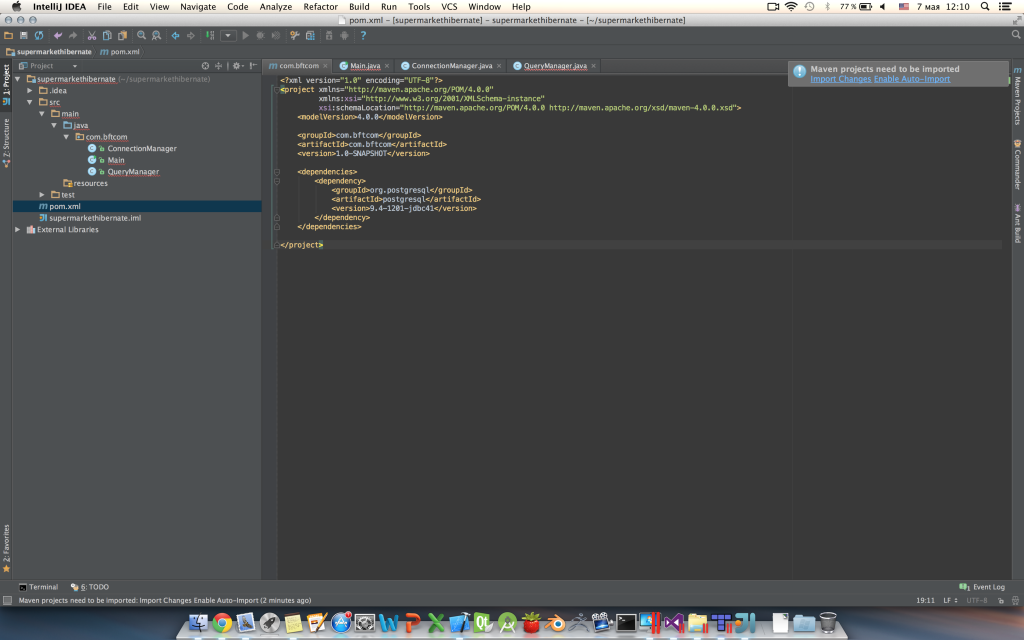
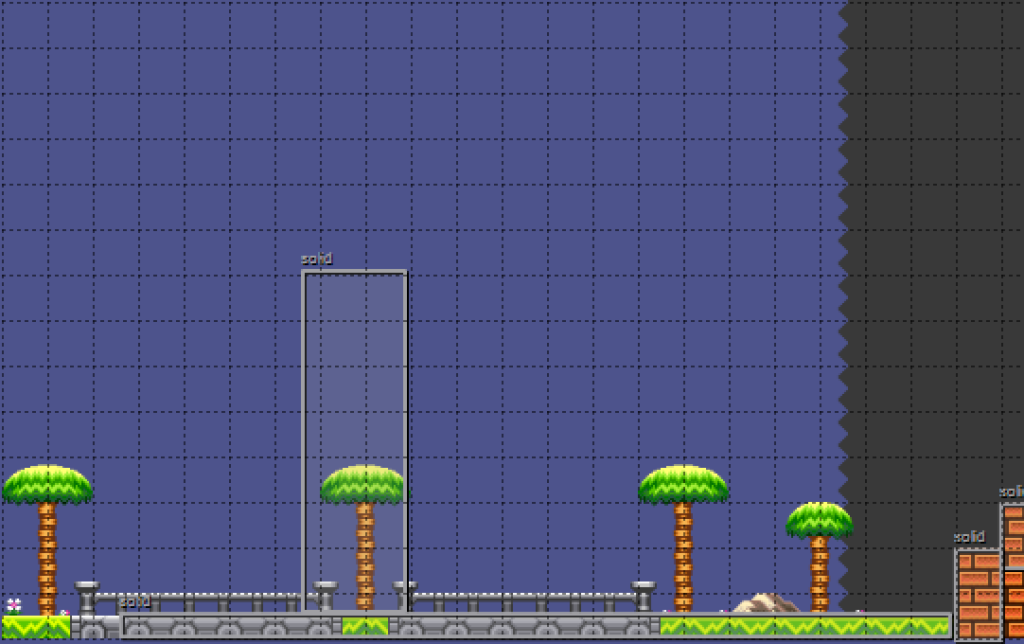
Я что-то пропустил или 22 урока не было? .D
спасибо, исправил)
всем привет, кто может запустите эту прогу у себя https://yadi.sk/d/krcHcgZRfhwr6 .
надо проверить работает ли на других компах. спасибо
Вроде делал все по уроку, вот только при запуске карты нет, ее физически и визуально нет, а мой герой летит бесконечно вниз(
Может путь до карты не верный. Создавай тему на форуме или ищи ответы, похожие темы уже были.
чет комментировать не получилось(
Так вот: полный путь до моего map.tmx мне ввести не дает, но заметил что когда запускаешь в VS release и запускаешь просто exe в папке release результат разный. Создал тему на форуме. Похожих не нашел, поиска тоже). Скрины сделал.
Вложение: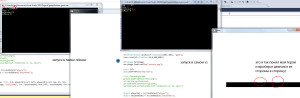
Игрок не отображается. Точней при запуске отображается на секунду и исчезает, иногда вообще не отображается, а иногда отображается, но на черном фоне.Всё делал правильно. Думаю, у меня не успевает погружаться метод checkCollisionWithMap. Даже не знаю что делать
Вложение: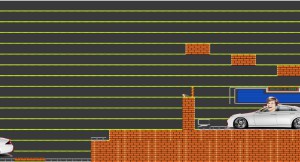
Закомментировал строку dy = dy + 0.0015*time; спрайт начал появляться.
Вложение: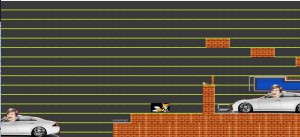
Проблему не решил, но понял что не успевает погружаться взаимодействие с картой. Поставил гравитацию dy = dy + 0.0005*time и стало работать, но слишком медленно падаю)
попробуй делитель time/800 поменять на что то поменьше
С официального сайта сейчас доступен TME только версии 0.15, в этой версии нет возможности выбрать формат слоя тайлов XML (вместо этого CSV можно выбрать). В итоге если я указываю путь к карте, нарисованной в этой версии, она не прогружается (персонаж падает бесконечно вниз), если использовать карту из проекта автора, то всё работает нормально. Что делать? Может всё таки можно где-то достать tiled map editor 0.11?
Разобрался, во время создания карты нельзя сделать формат слоя тайлов XML. Но когда карта уже создана можно поменять с CSV на XML. И у меня карта не прогружается, когда она расположена внутри папки, которая расположена там же где и main. Если вынуть оттуда, то всё нормально работает.
Спасибо , что рассказал как решил проблему.
На будущее – вопросы на форуме все люди видят, комментарии редко кто читает. Следовательно шанс , что ответят на форуме – выше.
А как?
Помогите пожалуйста!! Работаю на code::blocks в линуксе и вот с чем столкнулся. Я проверил у меня ошибка именно в загрузке файла карты то есть когда я коментирую строчку lvl.LoadFromFile(“map.tmx”); то все работает (ну кроме карты) а когда убираю коментарий выдает ошибку!
Вложение: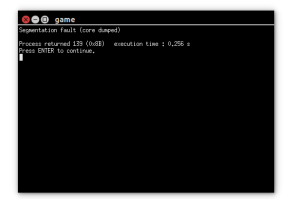
приветствую, вопросы на форум =)
Добрый день!
Ругается на файл tinyxml.cpp, а конкретно на метод
TiXmlAttribute* TiXmlAttributeSet::Find( const char* name ) const
{
for( TiXmlAttribute* node = sentinel.next; node != &sentinel; node = node->next )
{
if ( strcmp( node->name.c_str(), name ) == 0 )
return node;
}
return 0;
}
точка останова на цикле for
перерыл весь форум и гугл
решения не нашел
сижу второй день, прошу помощи!
У меня была такая же проблема, это неправильно создан файл карты *.tmx, если открыть карту автора кода и новую карту то можно увидеть различие перед расположением тайликов, на второй строчке кода map.tmx значение параметра nextobjectid, у автора он равен 60, при создании карты у меня был равен 68, после изменения этого параметра эта ошибка пропала
И как в итоге была исправлена ошибка, уже очень много времени потратил на неё. Какое значение нужно туда подставить ?!